Page 1
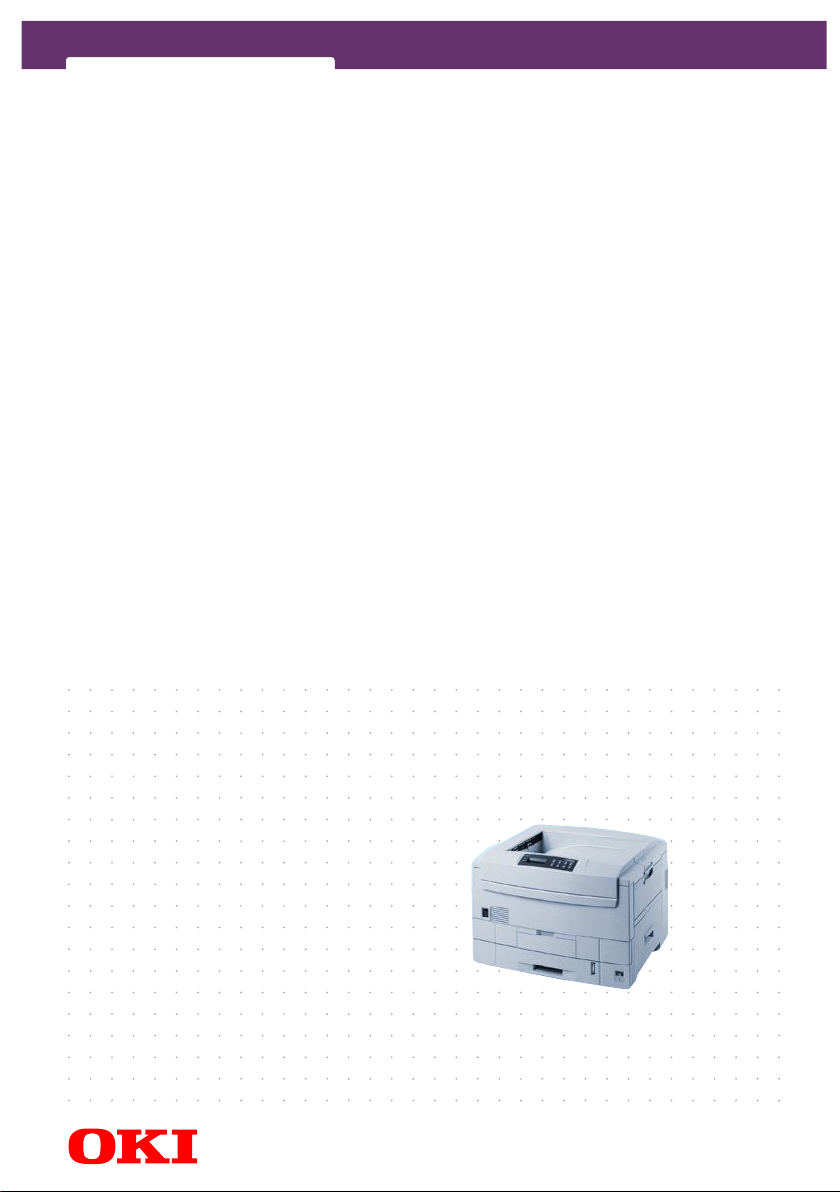
C9300/C9500
l
GUÍA DEL USUARIO — WINDOWS 2000
Page 2
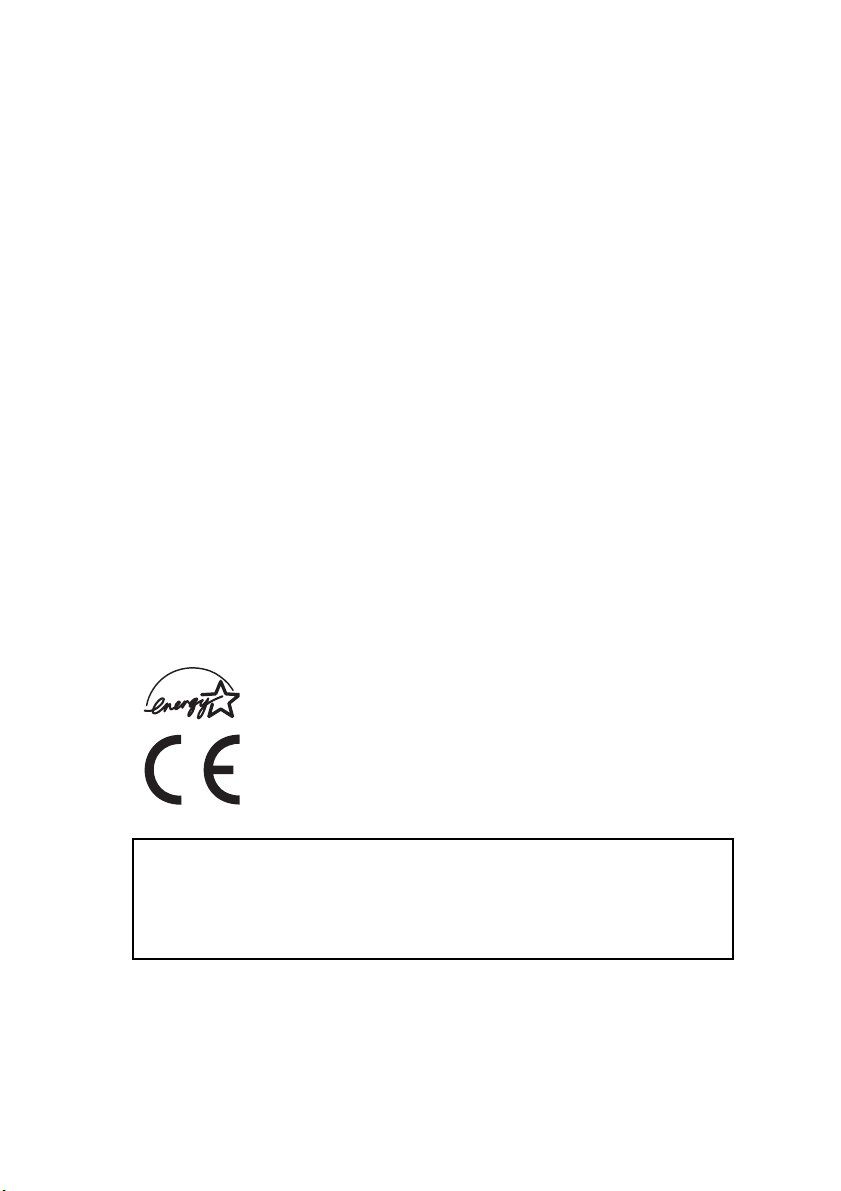
Se han realizado todos los esfuerzos para garantizar que la información de este
documento sea completa y precisa y esté actualizada. El fabricante no asume
responsabilidad alguna por el resultado de errores fuera de su control. El fabricante
tampoco garantiza que los cambios en el software y equipo realizados por otros
fabricantes y mencionados en esta guía no vayan a afectar a la aplicabilidad de la
información incluida en ella. La mención de productos de software fabricados por otras
empresas no constituye necesariamente una promoción de los mismos por parte del
fabricante.
Aunque se ha hecho todo lo posible para que este documento sea preciso y útil, no
garantizamos en forma alguna, expresa o implícita, la precisión o integridad de la
información contenida en el mismo.
Puede obtener los controladores y manuales más recientes en el sitio Web de Oki
Europe:
http://www.okieurope.com
Copyright 2005. Todos los derechos reservados.
Oki y Microline son marcas registradas de Oki Electric Industry Company Ltd.
Energy Star es marca registrada de la Agencia de protección ambiental de los Estados
Unidos.
Hewlett-Packard, HP, y LaserJet son marcas registradas de Hewlett-Packard Company.
Microsoft, MS-DOS y Windows son marcas registradas de Microsoft Corporation.
Apple, Macintosh y Mac OS son marcas registradas de Apple Computors Inc.
Otros nombres de productos y marcas mencionados son marcas comerciales
registradas de sus respectivos propietarios.
Como empresa Participante en el Programa de Energy Star, el
fabricante ha determinado que este producto cumple las directrices de
Energy Star en cuanto a consumo energético.
Este producto cumple con las disposiciones de las directivas del
Consejo 89/336/CEE (EMC) y 73/23/CEE (LVD), enmendado donde
aplica, relativas a la armonización de la legislación de los Estados
miembros sobre la compatibilidad electro-magnética y baja tensión.
Advertencia: este producto cumple con la norma EN55022 Clase B; no obstante,
cuando incorpora el finalizador opcional y/o el Scancopier, la conformidad con
EN55022 es de Clase A. En entornos domésticos, la configuración de este producto
puede causar radiointerferencia en cuyo caso el usuario debe tomar las medidas
adecuadas.
PREFACIO > 2
Page 3
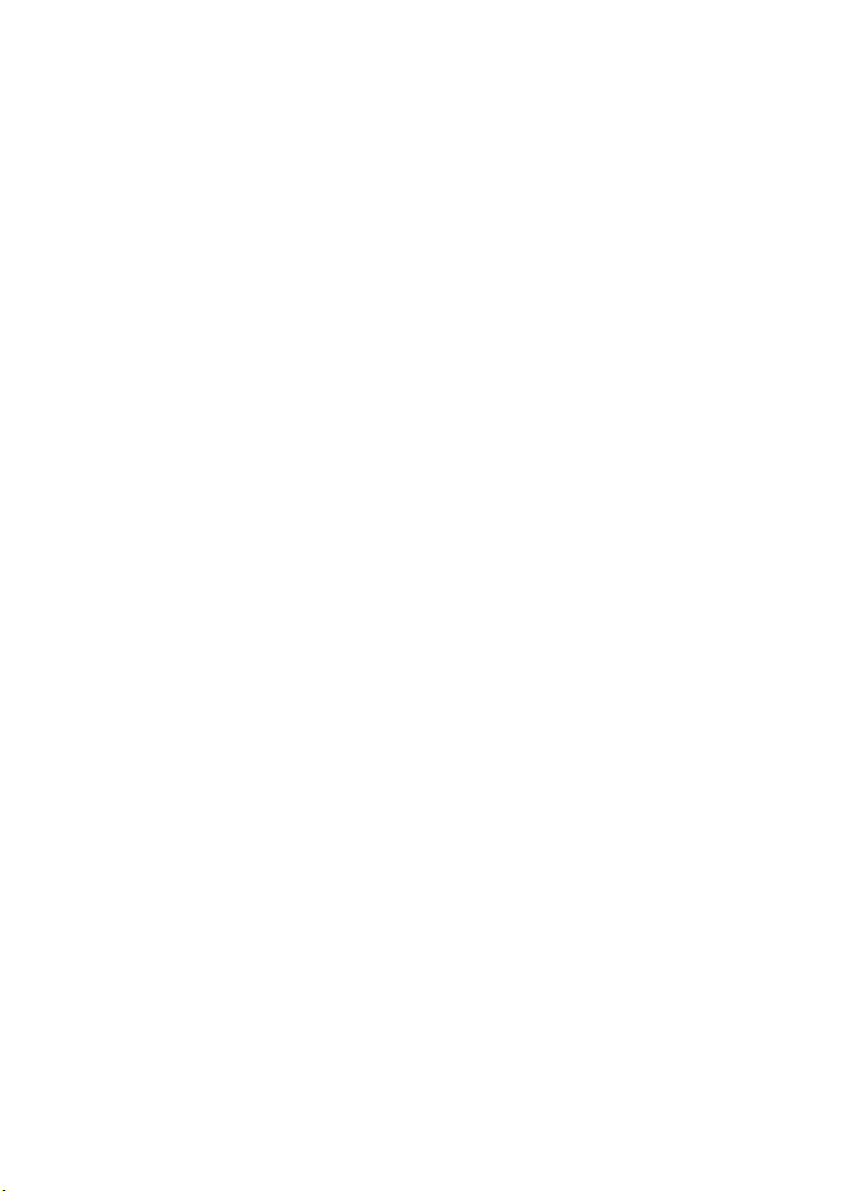
CONTENIDO
Introducción. . . . . . . . . . . . . . . . . . . . . . . . . . . . . . . . . . . . . . . . . .9
Características . . . . . . . . . . . . . . . . . . . . . . . . . . . . . . . . . . . . 9
Uso de este manual . . . . . . . . . . . . . . . . . . . . . . . . . . . . . . . 12
Uso en pantalla . . . . . . . . . . . . . . . . . . . . . . . . . . . . . . . . 12
Imprimir páginas. . . . . . . . . . . . . . . . . . . . . . . . . . . . . . . 13
Procedimientos iniciales . . . . . . . . . . . . . . . . . . . . . . . . . . . . . .14
Desembalaje . . . . . . . . . . . . . . . . . . . . . . . . . . . . . . . . . . . . . 14
Contenido del CD . . . . . . . . . . . . . . . . . . . . . . . . . . . . . . . . . 15
CD1 - Controladores . . . . . . . . . . . . . . . . . . . . . . . . . . . .15
CD2 - Manuales . . . . . . . . . . . . . . . . . . . . . . . . . . . . . . . . 15
CD3 - Red . . . . . . . . . . . . . . . . . . . . . . . . . . . . . . . . . . . . . 15
CD4 - Software Print Control. . . . . . . . . . . . . . . . . . . . . . 16
Ubicación de la impresora . . . . . . . . . . . . . . . . . . . . . . . . . . 16
Componentes de la impresora. . . . . . . . . . . . . . . . . . . . . . . 17
Preparación . . . . . . . . . . . . . . . . . . . . . . . . . . . . . . . . . . . . . . . . .20
Retirada del embalaje y de la lámina protectora . . . . . . . . 20
Instalación del cartucho de tóner . . . . . . . . . . . . . . . . . . . .25
Carga de papel . . . . . . . . . . . . . . . . . . . . . . . . . . . . . . . . . . . 28
Alimentación manual . . . . . . . . . . . . . . . . . . . . . . . . . . . . . . 32
Conexión a la toma de alimentación eléctrica . . . . . . . . . .34
Panel de control . . . . . . . . . . . . . . . . . . . . . . . . . . . . . . . . . . 35
Opciones del menú. . . . . . . . . . . . . . . . . . . . . . . . . . . . . . . . 37
Cambio del idioma de la pantalla . . . . . . . . . . . . . . . . . 37
Impresión de confirmación. . . . . . . . . . . . . . . . . . . . . . .38
Alimentación, tamaño y soporte del papel . . . . . . . . . . 38
Papel, tipos de sobres, transparencias
y etiquetas adhesivas . . . . . . . . . . . . . . . . . . . . . . . . . . . .42
Alimentador de papel y salida . . . . . . . . . . . . . . . . . . . . . . . 43
Tamaños de papel. . . . . . . . . . . . . . . . . . . . . . . . . . . . . . 43
Ajustes de gramaje y soporte del papel . . . . . . . . . . . . 45
Ajustes de la impresora . . . . . . . . . . . . . . . . . . . . . . . . . . . . 46
Confirmación de los ajustes actuales . . . . . . . . . . . . . . 46
Cambio de ajustes . . . . . . . . . . . . . . . . . . . . . . . . . . . . . 46
Lista de ajustes de menús . . . . . . . . . . . . . . . . . . . . . . . . . . 48
Apagado . . . . . . . . . . . . . . . . . . . . . . . . . . . . . . . . . . . . . . . . 74
Interfaces . . . . . . . . . . . . . . . . . . . . . . . . . . . . . . . . . . . . . . . 75
CONTENIDO > 3
Page 4
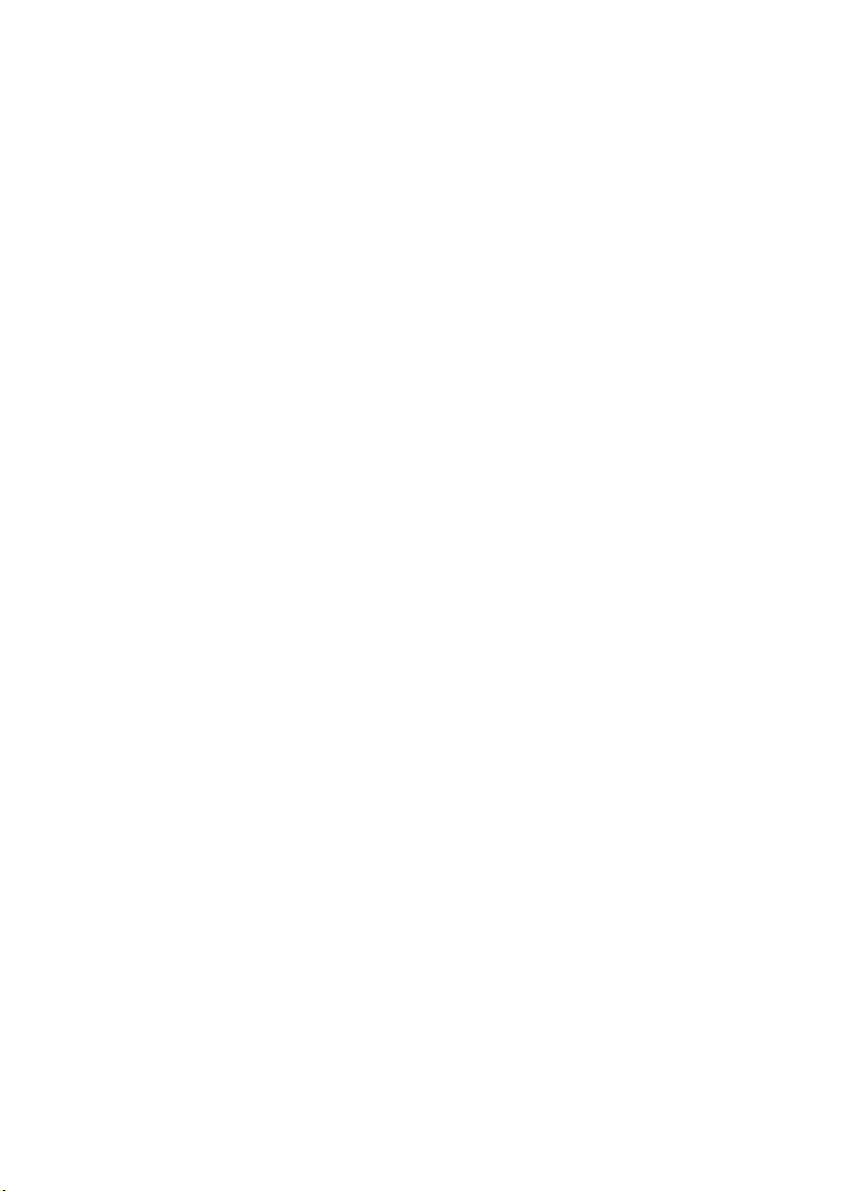
Controladores de impresora. . . . . . . . . . . . . . . . . . . . . . . . . . . .77
¿Qué controlador debo usar?. . . . . . . . . . . . . . . . . . . . . . . . 77
Opciones instaladas. . . . . . . . . . . . . . . . . . . . . . . . . . . . . . . 79
Memoria adicional . . . . . . . . . . . . . . . . . . . . . . . . . . . . . 79
Disco duro interno . . . . . . . . . . . . . . . . . . . . . . . . . . . . . 80
Unidad dúplex . . . . . . . . . . . . . . . . . . . . . . . . . . . . . . . . . 82
Bandejas de papel adicionales . . . . . . . . . . . . . . . . . . . 84
Alimentador de gran capacidad . . . . . . . . . . . . . . . . . . . 86
Alimentación, tamaño y soporte del papel – valores
predeterminados . . . . . . . . . . . . . . . . . . . . . . . . . . . . . . . . 88
Extensión de red del controlador de impresora . . . . . . 94
Funcionamiento. . . . . . . . . . . . . . . . . . . . . . . . . . . . . . . . . . . . . .95
Impresión en color . . . . . . . . . . . . . . . . . . . . . . . . . . . . . . . . 95
Factores que afectan a la apariencia de las
impresiones . . . . . . . . . . . . . . . . . . . . . . . . . . . . . . . . . 95
Elección de un método de concordancia de color . . . . . . . 98
RGB o CMYK. . . . . . . . . . . . . . . . . . . . . . . . . . . . . . . . . . . 98
Concordancia con las imágenes fotográficas . . . . . . . . 98
Concordancia de colores específicos . . . . . . . . . . . . . . 99
Impresión de colores vivos. . . . . . . . . . . . . . . . . . . . . . . 99
Controlador PCL . . . . . . . . . . . . . . . . . . . . . . . . . . . . . . . . . 101
Opciones de concordancia de color. . . . . . . . . . . . . . . 101
Muestrario de colores. . . . . . . . . . . . . . . . . . . . . . . . . . 102
Controlador PostScript. . . . . . . . . . . . . . . . . . . . . . . . . . . . 104
Opciones de concordancia de color. . . . . . . . . . . . . . . 104
Concordancia de color de Oki . . . . . . . . . . . . . . . . . . . 104
Concordancia de color PostScript . . . . . . . . . . . . . . . .106
Simulación de tintas CMYK . . . . . . . . . . . . . . . . . . . . . 107
Concordancia de color ICM de Windows . . . . . . . . . . . 107
Usar perfiles ICC . . . . . . . . . . . . . . . . . . . . . . . . . . . . . . 108
Varias páginas en una hoja . . . . . . . . . . . . . . . . . . . . . . . . 115
Tamaños de página personalizados . . . . . . . . . . . . . . . . . 118
Resolución de impresión . . . . . . . . . . . . . . . . . . . . . . . . . .122
Impresión dúplex . . . . . . . . . . . . . . . . . . . . . . . . . . . . . . . . 123
Impresión de folletos . . . . . . . . . . . . . . . . . . . . . . . . . . . . . 125
Impresión de marcas de agua . . . . . . . . . . . . . . . . . . . . . . 129
Intercalación . . . . . . . . . . . . . . . . . . . . . . . . . . . . . . . . . . . . 131
CONTENIDO > 4
Page 5
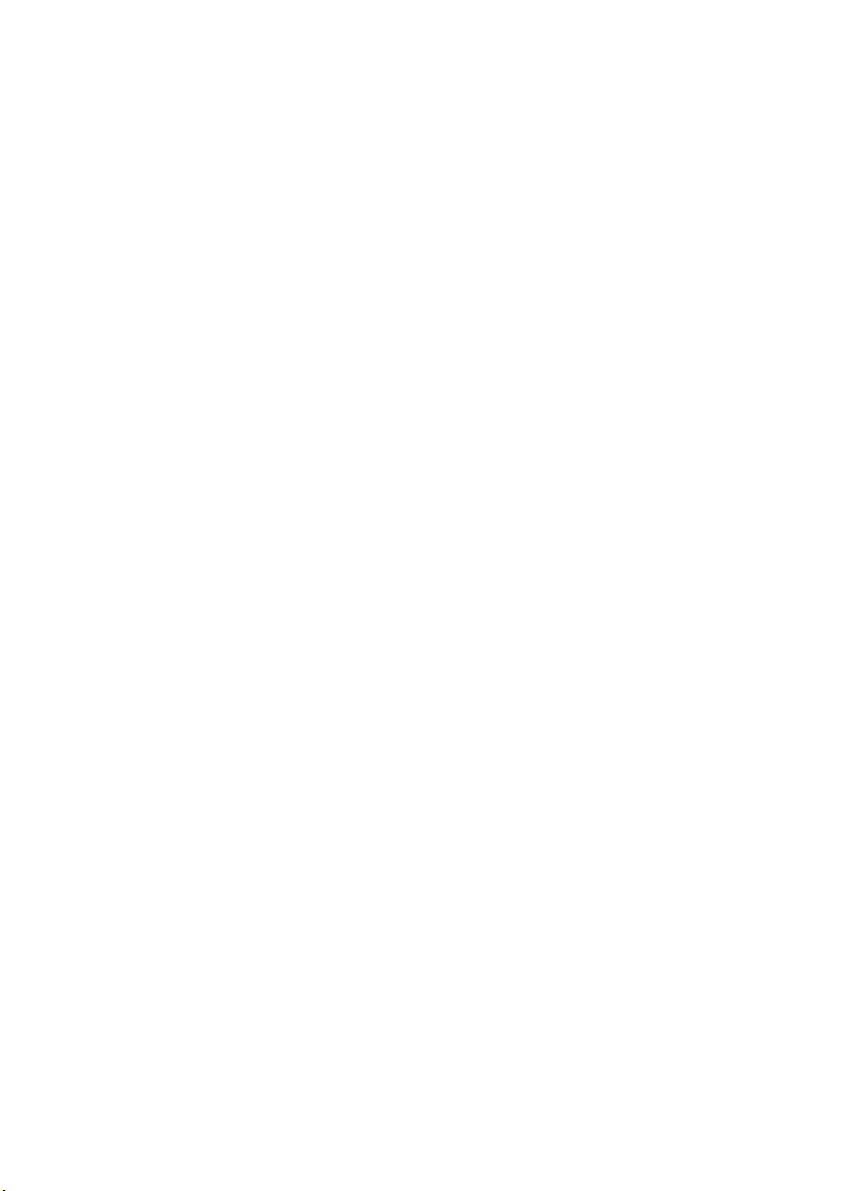
Sustitución de fuentes . . . . . . . . . . . . . . . . . . . . . . . . . . . .132
Impresión de la lista de fuentes. . . . . . . . . . . . . . . . . . 134
Prueba de impresión . . . . . . . . . . . . . . . . . . . . . . . . . . . . . 135
Impresión de copias . . . . . . . . . . . . . . . . . . . . . . . . . . .136
Eliminación de copias. . . . . . . . . . . . . . . . . . . . . . . . . . 137
Impresión segura . . . . . . . . . . . . . . . . . . . . . . . . . . . . . . . . 138
Impresión confidencial . . . . . . . . . . . . . . . . . . . . . . . . .139
Eliminación de trabajos de impresión
confidenciales. . . . . . . . . . . . . . . . . . . . . . . . . . . . . . . 140
Almacenamiento en el disco duro . . . . . . . . . . . . . . . . . . . 141
Impresión de copias . . . . . . . . . . . . . . . . . . . . . . . . . . .142
Eliminación de copias. . . . . . . . . . . . . . . . . . . . . . . . . . 143
Impresión de plantillas . . . . . . . . . . . . . . . . . . . . . . . . . . .144
Creación de documentos para utilizar como
plantillas . . . . . . . . . . . . . . . . . . . . . . . . . . . . . . . . . . . 145
Descarga del archivo de impresión para utilizarlo
como plantilla . . . . . . . . . . . . . . . . . . . . . . . . . . . . . . . 147
Definición de plantillas. . . . . . . . . . . . . . . . . . . . . . . . . 149
Impresión de carteles. . . . . . . . . . . . . . . . . . . . . . . . . . . . . 155
Mantenimiento . . . . . . . . . . . . . . . . . . . . . . . . . . . . . . . . . . . . .157
Agregar papel . . . . . . . . . . . . . . . . . . . . . . . . . . . . . . . . . . . 157
Cambio del cartucho de tóner . . . . . . . . . . . . . . . . . . . . . . 159
Cambio del tambor de imagen. . . . . . . . . . . . . . . . . . . . . .164
Cambio de la correa de transferencia . . . . . . . . . . . . . . . . 169
Cambio de la unidad del fusor. . . . . . . . . . . . . . . . . . . . . . 171
Limpieza del cabezal de LED . . . . . . . . . . . . . . . . . . . . . . .173
Transporte de la impresora . . . . . . . . . . . . . . . . . . . . . . . .175
Solución de problemas . . . . . . . . . . . . . . . . . . . . . . . . . . . . . . .176
Mensajes LCD . . . . . . . . . . . . . . . . . . . . . . . . . . . . . . . . . . . 176
Atascos de papel . . . . . . . . . . . . . . . . . . . . . . . . . . . . . . . . 179
En la bandeja de papel . . . . . . . . . . . . . . . . . . . . . . . . . 179
Detrás de la cubierta lateral derecha. . . . . . . . . . . . . . 180
En la correa de transferencia . . . . . . . . . . . . . . . . . . . . 181
Detrás de la cubierta lateral izquierda . . . . . . . . . . . . 182
En la unidad del fusor . . . . . . . . . . . . . . . . . . . . . . . . . . 183
En la unidad Dúplex . . . . . . . . . . . . . . . . . . . . . . . . . . .184
En cualquiera de las bandejas de papel adicionales . 186
Modo de transmisión en paralelo . . . . . . . . . . . . . . . . . . .187
CONTENIDO > 5
Page 6
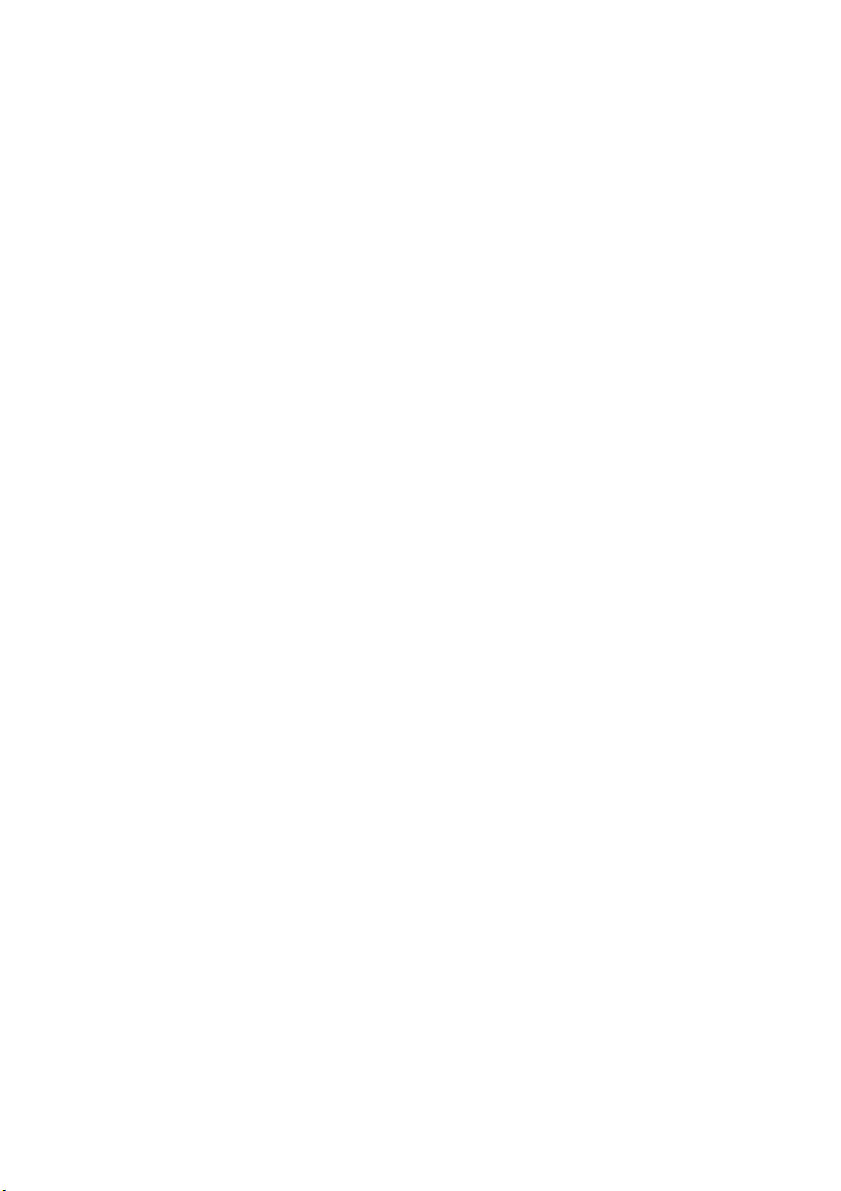
Solución de problemas . . . . . . . . . . . . . . . . . . . . . . . . . . .188
Problemas de alimentación del papel. . . . . . . . . . . . . 188
Se ha eliminado el atasco de papel, pero la
impresora no imprime.. . . . . . . . . . . . . . . . . . . . . . . .188
Impresión desde Windows. . . . . . . . . . . . . . . . . . . . . . . . . 189
No es posible configurar para conexión en
paralelo. . . . . . . . . . . . . . . . . . . . . . . . . . . . . . . . . . . . 189
No es posible configurar para conexión USB.. . . . . . . 189
Las copias impresas salen distorsionadas o
incorrectas con la conexión en paralelo.. . . . . . . . . . 190
No se puede imprimir. . . . . . . . . . . . . . . . . . . . . . . . . . 190
Se indica un error en la aplicación o un fallo de
protección general.. . . . . . . . . . . . . . . . . . . . . . . . . . .191
Memoria insuficiente.. . . . . . . . . . . . . . . . . . . . . . . . . . 192
La impresión es lenta.. . . . . . . . . . . . . . . . . . . . . . . . . . 192
La impresora solicita que se cambie el tamaño de
papel para seguir imprimiendo. . . . . . . . . . . . . . . . . 192
Impresión difusa . . . . . . . . . . . . . . . . . . . . . . . . . . . . . . 192
Otros . . . . . . . . . . . . . . . . . . . . . . . . . . . . . . . . . . . . . . . . . . 195
La máquina está encendida, pero la impresora no está
en línea.. . . . . . . . . . . . . . . . . . . . . . . . . . . . . . . . . . . . 195
No se inicia el proceso de impresión. . . . . . . . . . . . . . 195
El proceso de impresión se cancela. . . . . . . . . . . . . . .195
La impresora hace un ruido extraño. . . . . . . . . . . . . . . 195
la impresora tarda mucho en comenzar a imprimir.. . 196
El tóner se corre al frotar la superficie impresa. . . . . .196
Accesorios . . . . . . . . . . . . . . . . . . . . . . . . . . . . . . . . . . . . . . . . .197
Introducción . . . . . . . . . . . . . . . . . . . . . . . . . . . . . . . . . . . . 197
Memoria adicional . . . . . . . . . . . . . . . . . . . . . . . . . . . . . . . 197
Disco duro interno . . . . . . . . . . . . . . . . . . . . . . . . . . . . . . . 201
Unidad dúplex. . . . . . . . . . . . . . . . . . . . . . . . . . . . . . . . . . . 204
Bandejas de papel adicionales . . . . . . . . . . . . . . . . . . . . . 208
Alimentador de gran capacidad. . . . . . . . . . . . . . . . . . . . . 210
Copiadora . . . . . . . . . . . . . . . . . . . . . . . . . . . . . . . . . . . . . . 213
Acabado . . . . . . . . . . . . . . . . . . . . . . . . . . . . . . . . . . . . . . . 213
Especificaciones . . . . . . . . . . . . . . . . . . . . . . . . . . . . . . . . . . . .214
Dimensiones externas . . . . . . . . . . . . . . . . . . . . . . . . . . . . 217
Consumibles . . . . . . . . . . . . . . . . . . . . . . . . . . . . . . . . . . . . . . .218
CONTENIDO > 6
Page 7
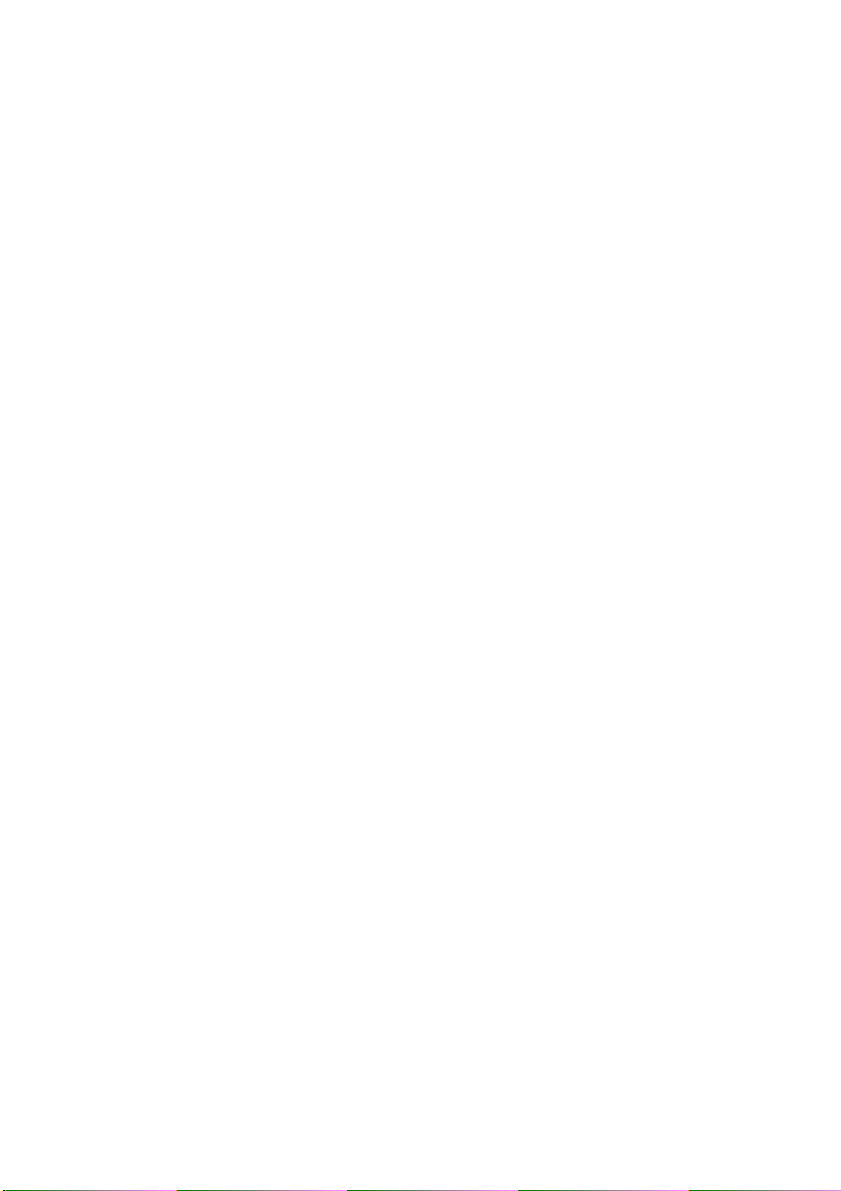
Ajustes predeterminados de fábrica . . . . . . . . . . . . . . . . . . . .219
Imprimir menú . . . . . . . . . . . . . . . . . . . . . . . . . . . . . . . . . . 219
Menú papel . . . . . . . . . . . . . . . . . . . . . . . . . . . . . . . . . . . . . 219
Menú de color . . . . . . . . . . . . . . . . . . . . . . . . . . . . . . . . . . . 220
Menú de configuración. . . . . . . . . . . . . . . . . . . . . . . . . . . .220
Menú emulación PCL . . . . . . . . . . . . . . . . . . . . . . . . . . . . . 221
Menú emulación PPR . . . . . . . . . . . . . . . . . . . . . . . . . . . . . 221
Menú emulación FX . . . . . . . . . . . . . . . . . . . . . . . . . . . . . . 222
Menú paralelo. . . . . . . . . . . . . . . . . . . . . . . . . . . . . . . . . . . 222
Menú USB . . . . . . . . . . . . . . . . . . . . . . . . . . . . . . . . . . . . . . 222
Menú red . . . . . . . . . . . . . . . . . . . . . . . . . . . . . . . . . . . . . . .223
Menú de memoria. . . . . . . . . . . . . . . . . . . . . . . . . . . . . . . . 223
Menú manten.disco . . . . . . . . . . . . . . . . . . . . . . . . . . . . . . 223
Menú config. sistema. . . . . . . . . . . . . . . . . . . . . . . . . . . . .224
Menú de mantenimiento . . . . . . . . . . . . . . . . . . . . . . . . . .224
Índice . . . . . . . . . . . . . . . . . . . . . . . . . . . . . . . . . . . . . . . . . . . . .225
Datos de contacto de Oki . . . . . . . . . . . . . . . . . . . . . . . . . . . . .227
CONTENIDO > 7
Page 8
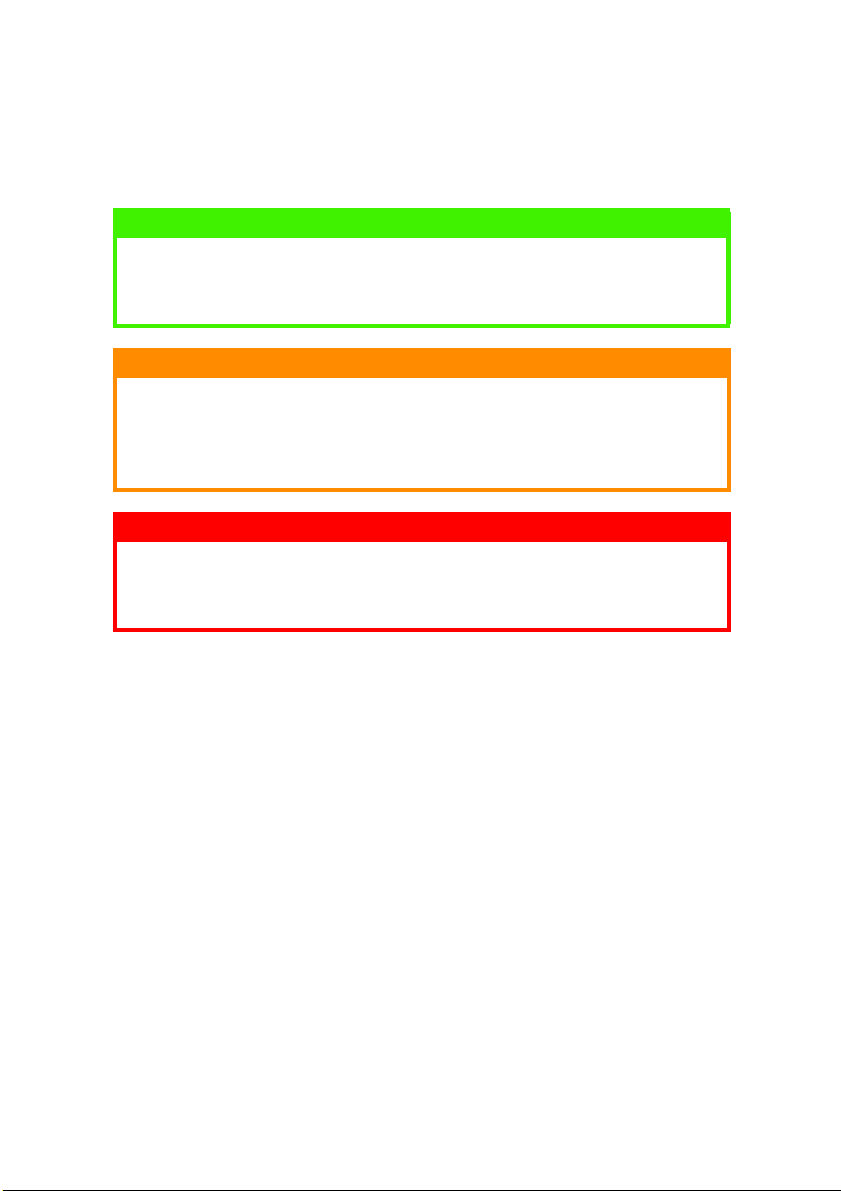
NOTAS, PRECAUCIONES Y
ADVERTENCIAS
NOTA
Las notas se presentan en el manual de este mismo modo. Una nota
aporta información adicional como suplemento al texto principal y
puede ayudar a utilizar y comprender el producto.
PRECAUCIÓN!
Los textos de precaución se presentan en el manual de este mismo
modo. Un texto de precaución aporta información adicional que, si se
ignora, puede ser causa de funcionamiento defectuoso o daños en el
equipo.
ADVERTENCIA!
Los textos de advertencia se presentan en el manual de este mismo
modo. Un texto de advertencia aporta información adicional que, si se
ignora, puede ser causa de riesgo de lesiones personales.
NOTAS, PRECAUCIONES Y ADVERTENCIAS > 8
Page 9
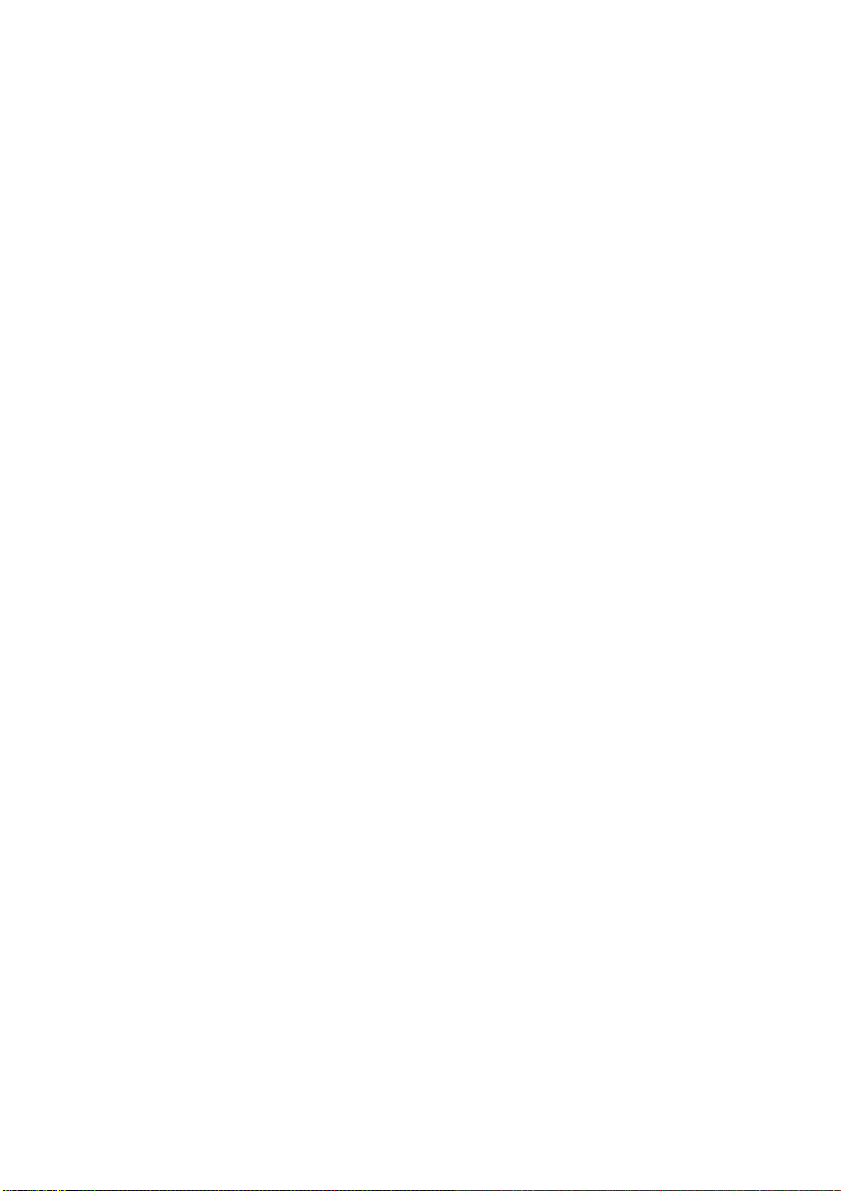
INTRODUCCIÓN
Felicidades por su compra de esta impresora en color.
En este capítulo encontrará un resumen de las funciones principales
de su impresora y algunos consejos sobre cómo usar esta Guía del
usuario para obtener el máximo provecho de su impresora.
CARACTERÍSTICAS
Cinco modelos diferentes para elegir: C9300n, C9300dn,
>
C9300hdn, C9500dn, C9500hdn.
Impresión de alta velocidad:
>
A4: Impresora de color por LED de 30 de páginas por minuto
(PPM) e impresora monocroma de LED de 37 páginas por
minuto.
A3: Impresora de color por LED de 16 de páginas por minuto e
impresora monocroma de LED de 20 páginas por minuto.
Impresión de folletos.
>
Tecnología digital de una sola pasada que proporciona alta
>
calidad, velocidad y fiabilidad.
Verdadera resolución de 1200 ppp (C9500) o de 600 x 1200
>
ppp (C9300) para impresión de calidad muy alta.
Impresión dúplex, para obtener copias por las dos caras de
>
forma rápida y fiable (función estándar en los modelos
C9300dn, C9300hdn, C9500dn y C9500hdn, y opcional en
todos los demás).
Interfaz paralela bidireccional de alta velocidad (IEEE-1284) e
>
interfaz USB
Capacidad de conexión en red estándar del sector, a través de
>
una tarjeta de interfaz de red interna.
Conmutación automática de interfaz entre USB, paralelo y de
>
red.
Unidad de disco duro de alta capacidad - 10Gb (de serie en los
>
modelos hdn y opcional en los demás).
INTRODUCCIÓN > 9
Page 10

Emulación PCL5c y el auténtico Adobe PostScript 3 con
>
conmutación automática.
Manipulación versátil del papel con una bandeja de papel
>
estándar de 550 hojas (aprox.) y una bandeja multiuso de 100
hojas (aprox.).
Bandejas de papel 2ª y 3ª opcionales, cada una con una
>
capacidad aproximada de 550 hojas (aprox.) y un alimentador
opcional de gran capacidad (en lugar de la tercera bandeja)
que puede alimentar 1.650 hojas (aprox.) de papel normal, lo
que proporciona una capacidad máxima de 2.850 hojas
(aprox.).
Capacidad de gramaje del papel de 64 a 203 g/m².
>
Bandeja multiuso estándar para cartulina, sobres, etc.
>
Bandeja de salida de 500 hojas (boca abajo) y bandeja de 100
>
hojas boca arriba para que la salida se produzca de forma
gradual y continua.
Respetuosa con el medio ambiente: su avanzado modo de
>
ahorro de energía minimiza el consumo de energía, y el diseño
independiente de los compartimentos del tóner y del tambor
reduce los residuos.
Ajuste automático del equilibrio de colores: para garantizar un
>
resultado siempre igual, la máquina comprueba
automáticamente el color al encenderla y al abrir y cerrar la
cubierta superior, y ajusta automáticamente el equilibrio de
colores. Se puede configurar incluso para que ajuste el
equilibrio de colores durante las tiradas largas de impresión.
Detección automática de soportes: detecta el peso de los
>
soportes que entran en la impresora y ajusta automáticamente
la temperatura de fusión, la velocidad (si es necesario) y el
voltaje de transferencia para garantizar una fusión correcta y
una alta calidad de impresión.
Su impresora forma parte de la familia de impresoras en color
>
C9300/C9500 de Oki, y está configurada como se indica en la
tabla siguiente:
INTRODUCCIÓN > 10
Page 11
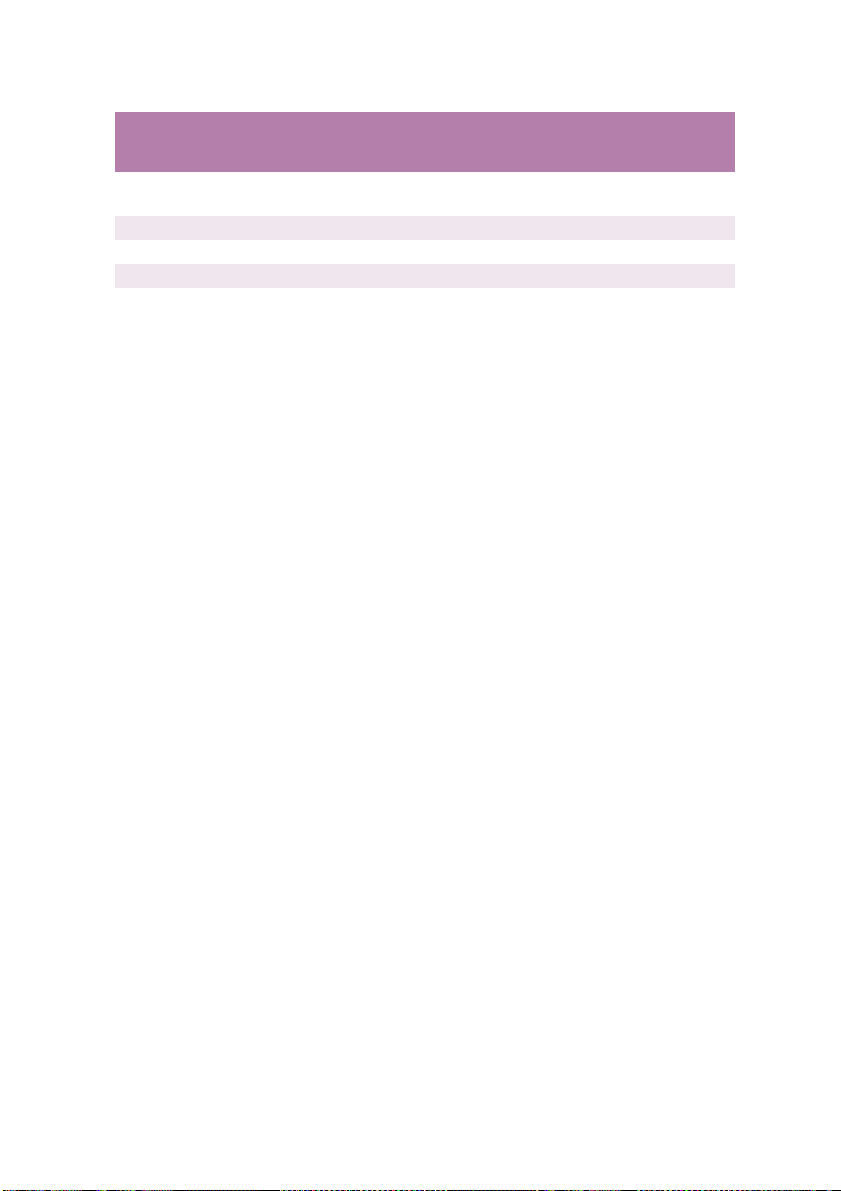
Modelo Tarjeta
de red
C9300n Estándar Opcional (puede
C9300dn Estándar Estándar 192Mb Opcional Opcional
C9300hdn Estándar Estándar 192Mb Estándar Opcional
C9500dn Estándar Estándar 320Mb Opcional Opcional
C9500hdn Estándar Estándar 320Mb Estándar Opcional
Unidad dúplex MemoriaDisco
duro
128Mb Opcional Opcional
necesitar más memoria).
Otras
bandejas
INTRODUCCIÓN > 11
Page 12
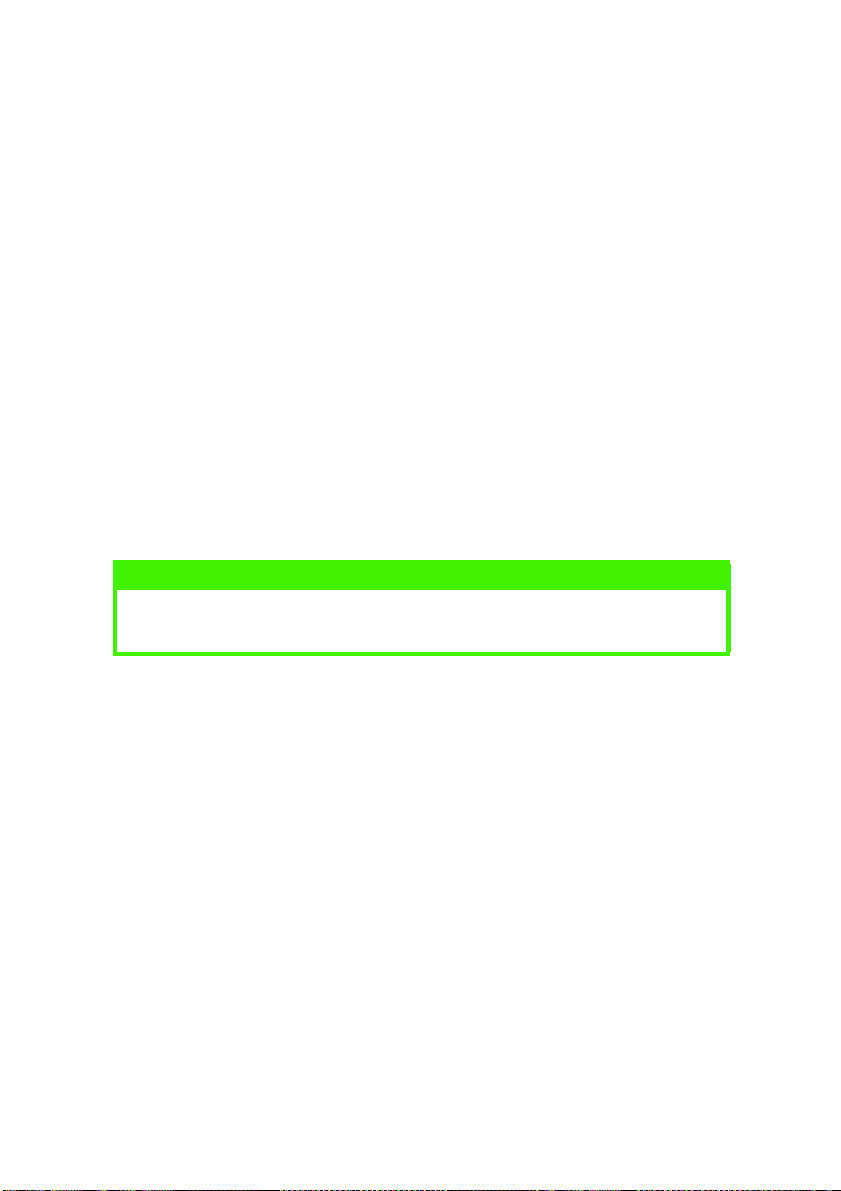
USO DE ESTE MANUAL
Este manual lo guiará de forma lógica mientras desembala, instala y
utiliza su impresora para que haga el mejor uso de ella y de sus
numerosas funciones avanzadas. También incluye directrices para la
solución de problemas y el mantenimiento, para garantizar que siga
funcionando de forma óptima. Asimismo, se proporcionan
instrucciones para que agregue otros accesorios opcionales a medida
que aumenten sus necesidades.
Para la Guía del usuario, se ha elegido una impresora como
>
modelo, lo que se refleja en las ilustraciones y volcados de
pantalla. Lo que aparece en la guía es apropiado para el
modelo que va a instalar.
La Guía del usuario se ha diseñado para presentarle de forma
>
clara los procedimientos de instalación y mantenimiento de su
nueva impresora. La información se presenta en la secuencia
lógica necesaria para realizar correctamente la instalación.
NOTA
La información de este manual se complementa con la extensa ayuda en
línea asociada al software del controlador de la impresora.
USO EN PANTALLA
Este manual está diseñado para leerse en pantalla, utilizando Adobe
Acrobat Reader. Utilice las herramientas de navegación y
visualización de Acrobat.
Puede acceder a la información específica de dos maneras:
En la lista de marcadores del lado izquierdo de la pantalla,
>
haga clic en el tema que le interese para pasar a él
directamente. (Si los marcadores no están disponibles, utilice
el Contenido.)
En la lista de marcadores, haga clic en Índice para ir al índice.
>
(Si los marcadores no están disponibles, utilice el Contenido.)
Busque el término que le interesa en el índice alfabético y
haga clic en el número de página asociado para ir a la página
en la que se trata ese tema.
INTRODUCCIÓN > 12
Page 13
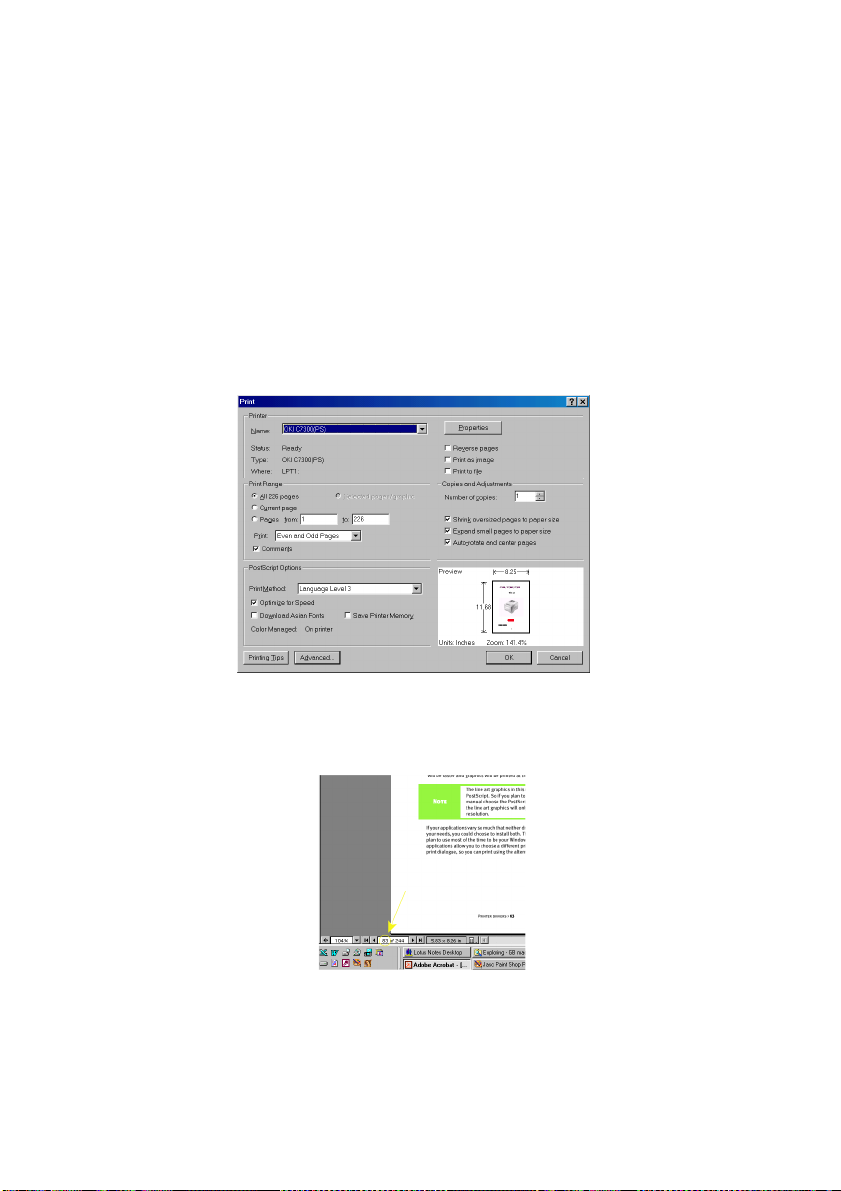
IMPRIMIR PÁGINAS
Puede imprimir el libro completo o determinadas páginas o
secciones. El procedimiento es:
En la barra de herramientas, seleccione [Archivo] y a
1.
continuación, [Imprimir] (o pulse las teclas Ctrl + P).
Elija las páginas que desea imprimir:
2.
[Todas las páginas], para imprimir el manual completo.
(a)
[Página actual] para imprimir la página que aparece en
(b)
la pantalla.
[Páginas de] y [a] para especificar el intervalo de
(c)
páginas que desea imprimir escribiendo los números de
página.
Haga clic en [Aceptar].
3.
INTRODUCCIÓN > 13
Page 14
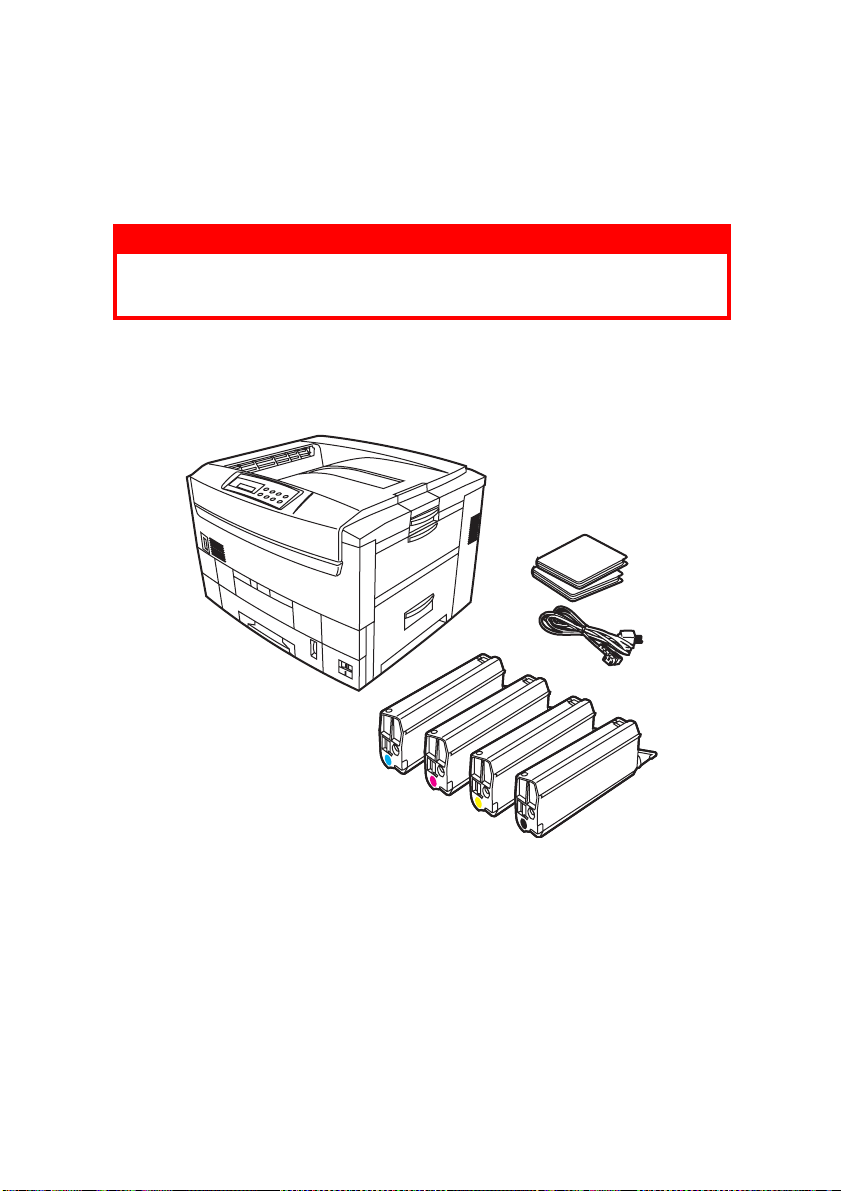
PROCEDIMIENTOS INICIALES
DESEMBALAJE
ADVERTENCIA!
Esta impresora pesa 72 kg. Se necesitan 3 personas para levantarla de
forma segura.
Una vez desembalada la impresora y elegido un lugar adecuado para
su colocación, compruebe que tiene todos los componentes
necesarios para continuar.
La impresora.
1.
4 cartuchos de tóner: cián, magenta, amarillo y negro.
2.
CD de los controladores de la impresora, el software de red y la
3.
documentación (consulte el contenido en la siguiente página).
Limpiador de lentes de LED (no se muestra).
4.
Bolsas de plástico opacas (no se muestran).
5.
PROCEDIMIENTOS INICIALES > 14
Page 15
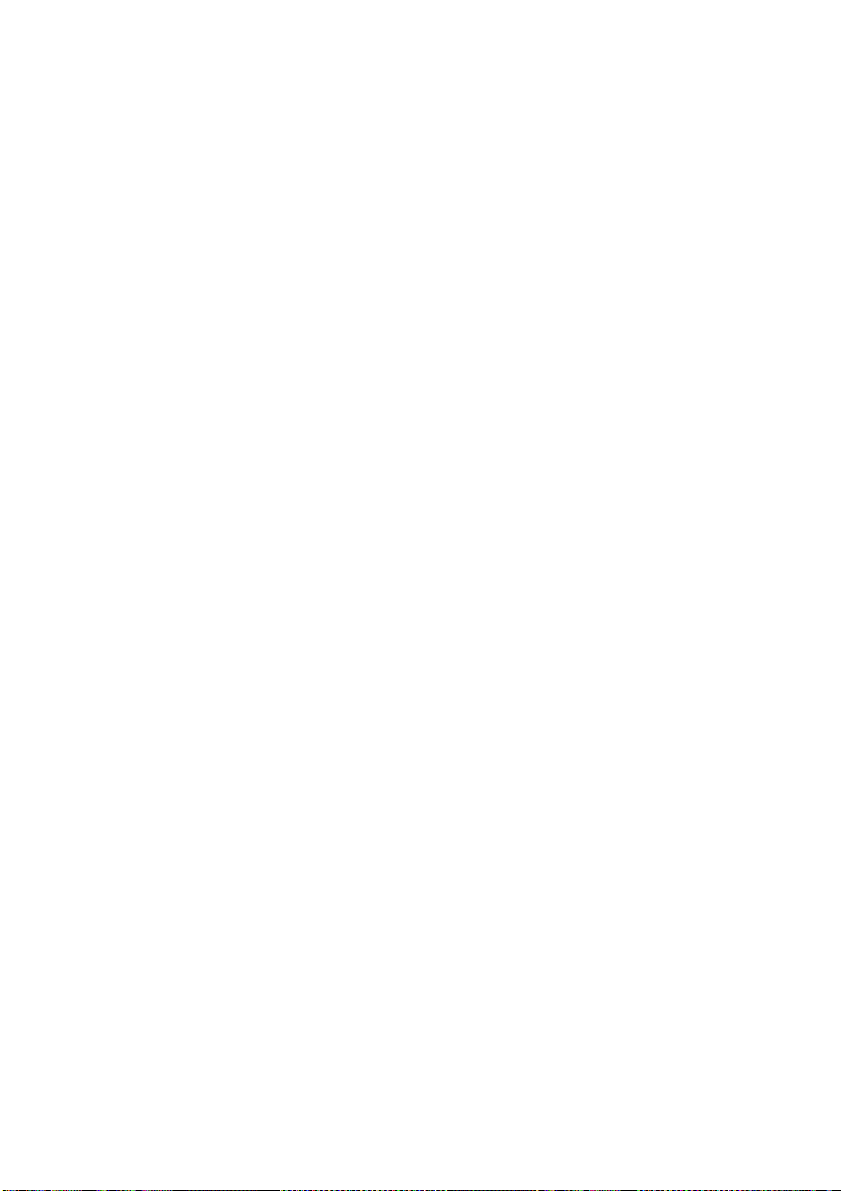
2 cables de alimentación (RU y Europa).
6.
Guía de instalación (no se muestra).
7.
Conserve todo el material de embalaje para facilitar el transporte.
CONTENIDO DEL CD
Los CD incluidos con su impresora contienen el software siguiente:
CD1 - CONTROLADORES
Oki LPR
>
CD Install
>
Oki Template
>
Storage Device Manager
>
PDF Direct Printing
>
Controladores de la impresora (para todos los idiomas)
>
Las utilidades de software se describen brevemente en la función de
Ayuda del CD y se pueden instalar si se necesitan. Cada una tiene su
propia función de Ayuda en pantalla.
CD2 - MANUALES
Guía del usuario de la impresora
>
Guía del usuario para la conexión en red
>
CD3 - RED
PrintSuperVision
>
NDPS
>
Net Installer
>
Oki LPR
>
CD Install
>
Web Jet Admin
>
PROCEDIMIENTOS INICIALES > 15
Page 16
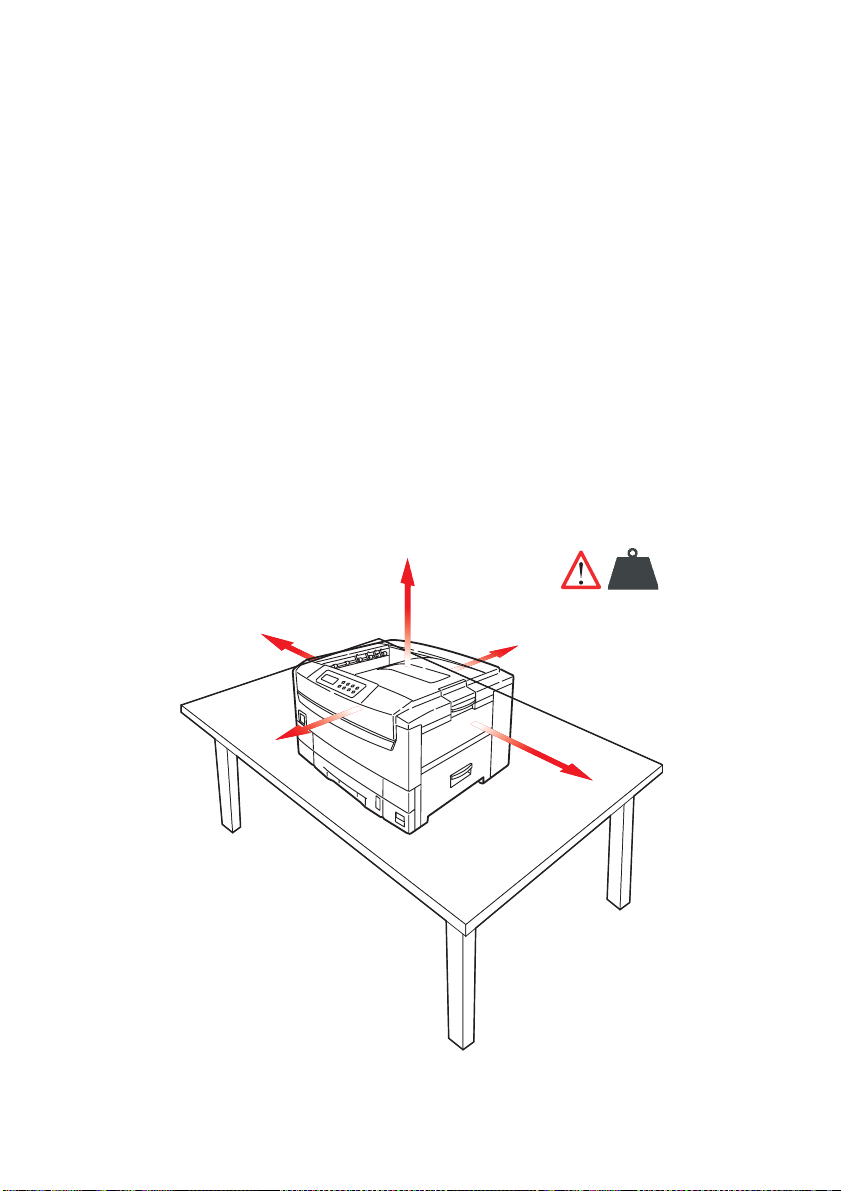
Oki Template Manager
>
Storage Device Manager
>
PDF Direct Printing
>
Guía del usuario para la conexión en red
>
CD4 - SOFTWARE PRINT CONTROL
Software Print Control
>
UBICACIÓN DE LA IMPRESORA
Sitúe la impresora en una superficie plana suficientemente grande y
sólida como para resistir el tamaño y el peso de la impresora. Debe
haber suficiente espacio alrededor de la impresora para permitir el
acceso y el mantenimiento de la impresora.
60cm
100cm
70cm
72kg
PROCEDIMIENTOS INICIALES > 16
20cm
60cm
72
Kg.
Page 17

COMPONENTES DE LA IMPRESORA
Cubierta superior
1.
Panel de control
2.
Pestillo de liberación de la cubierta superior
3.
Bandeja multiuso (alimentación manual)
4.
Ampliación del soporte de papel
5.
Guías del papel
6.
Cubierta lateral derecha
7.
Bandeja del papel
8.
Indicador de nivel de papel
9.
Interruptor de corriente
10.
PROCEDIMIENTOS INICIALES > 17
Page 18
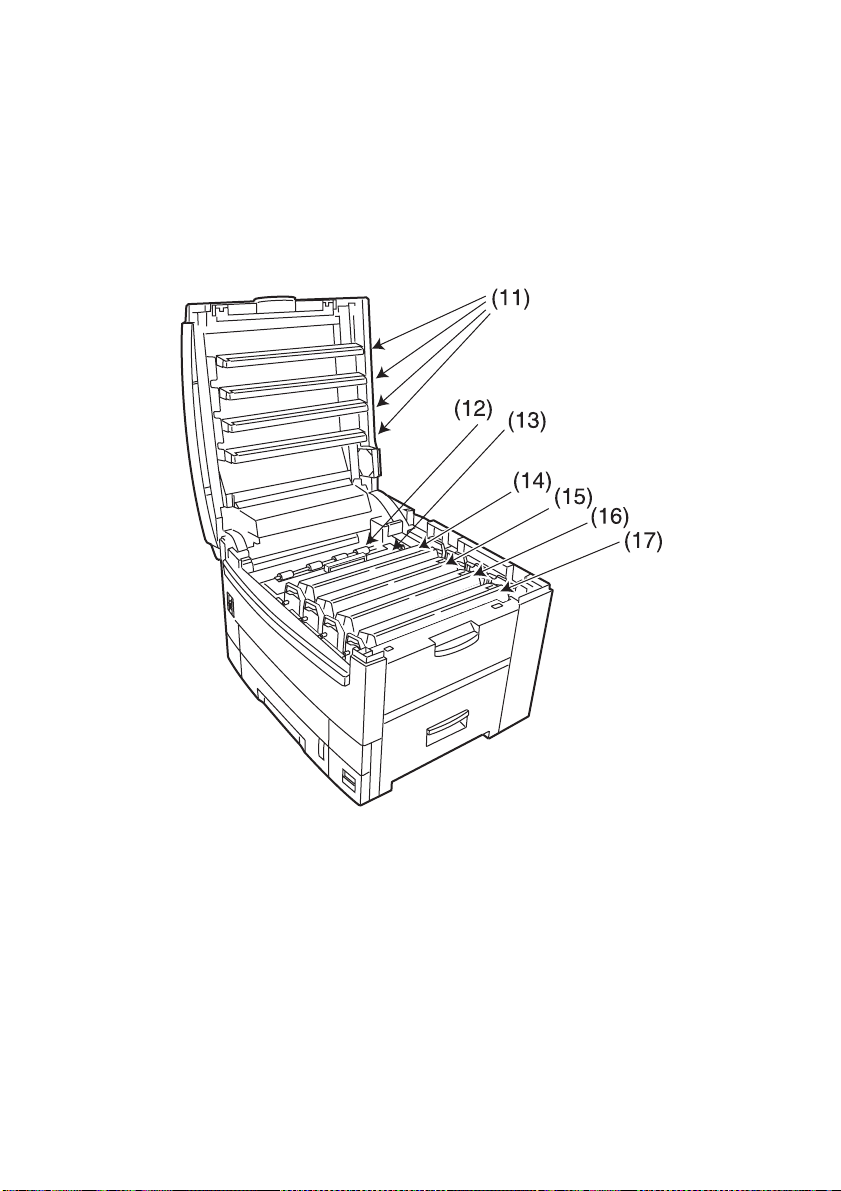
Cabezales de LED (4)
11.
Rodillo de descarga
12.
Unidad del fusor
13.
Tambor de imagen (cián)
14.
Tambor de imagen (magenta)
15.
Tambor de imagen (amarillo)
16.
Tambor de imagen (negro)
17.
PROCEDIMIENTOS INICIALES > 18
Page 19
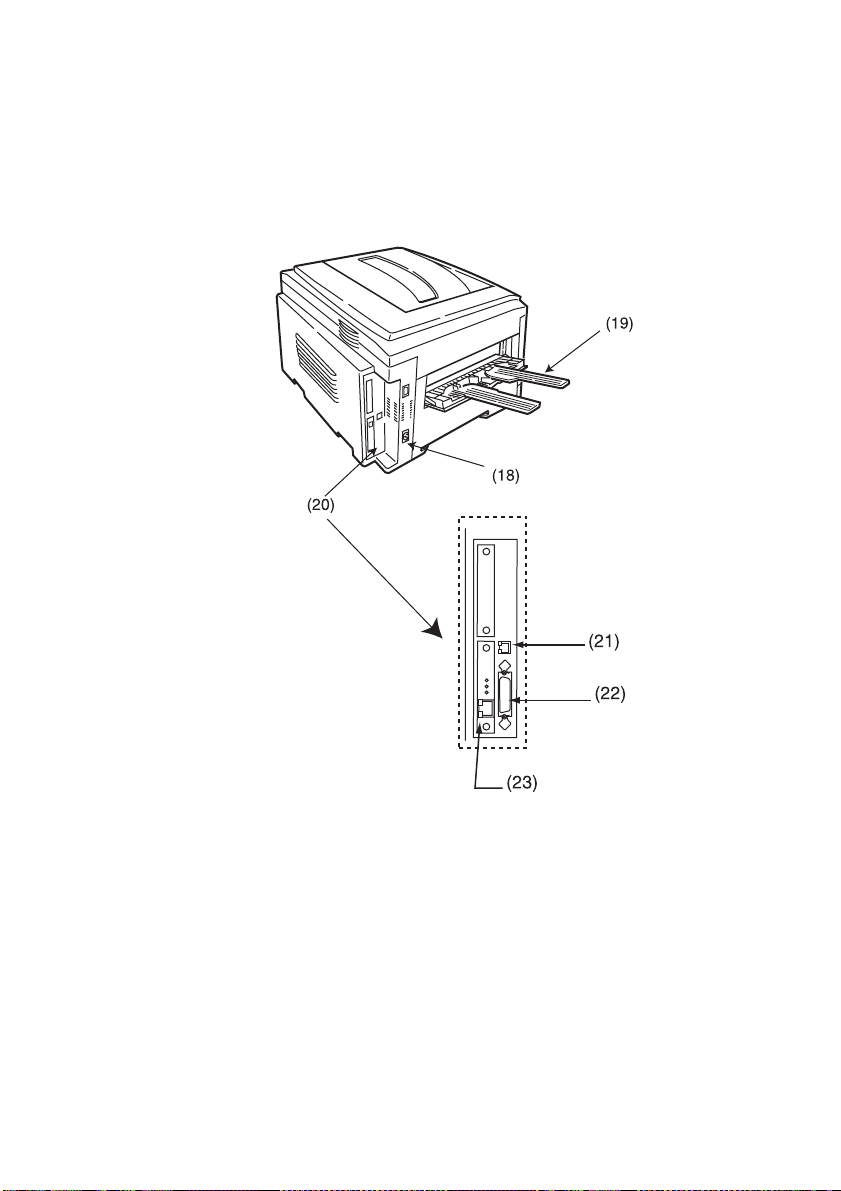
Conector de alimentación
18.
Bandeja lateral de salida de papel
19.
Ranura para tarjetas de opciones e interfaces
20.
Conector de la interfaz USB
21.
Conector interfaz paralelo
22.
Tarjeta de interfaz de red
23.
PROCEDIMIENTOS INICIALES > 19
Page 20
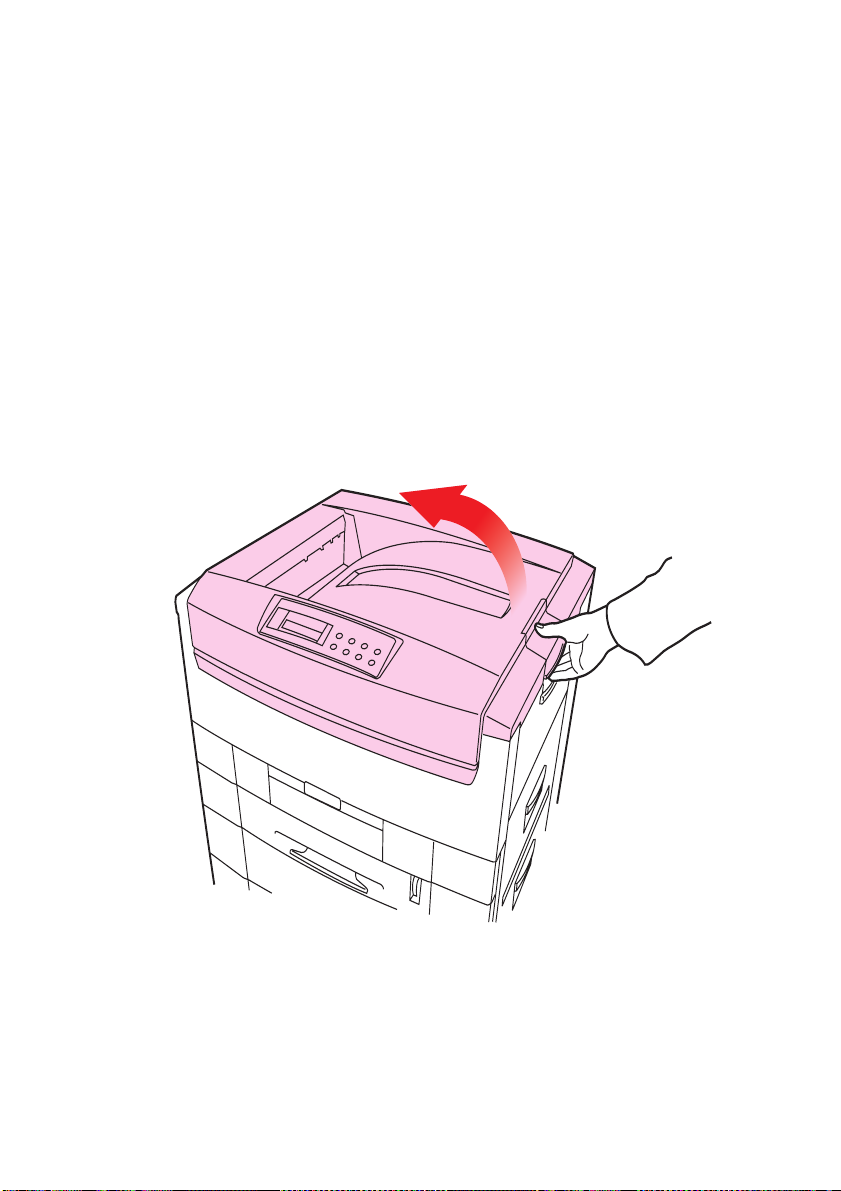
PREPARACIÓN
Antes de conectar esta impresora a un ordenador y a una fuente de
alimentación, es preciso instalar los cartuchos de tóner e insertar
papel en la bandeja del papel.
RETIRADA DEL EMBALAJE Y DE LA LÁMINA PROTECTORA
Retire de la impresora la cinta adhesiva y el material de
1.
embalaje.
Presione el asa para liberar y abrir la cubierta superior.
2.
PREPARACIÓN > 20
Page 21
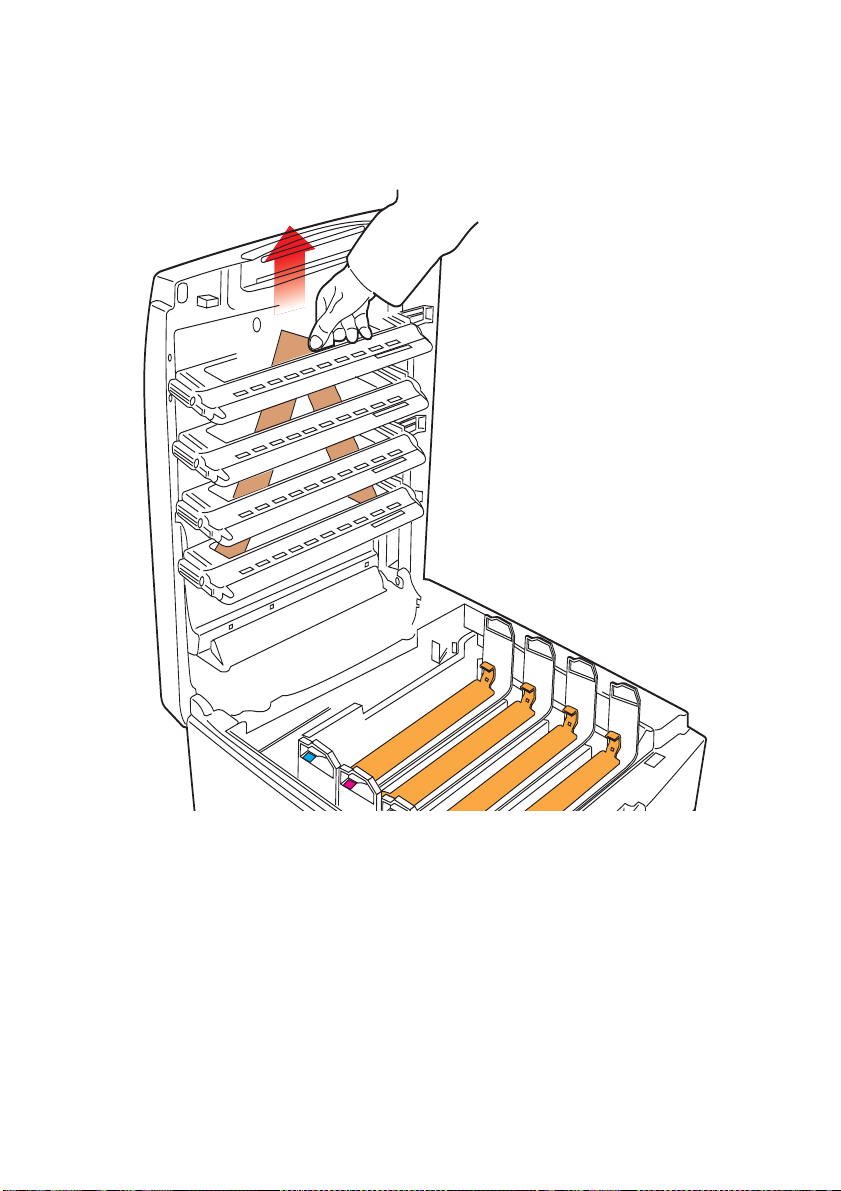
Retire la sujeción del cabezal de LED situada detrás de los
3.
cabezales de LED en la cubierta superior.
PREPARACIÓN > 21
Page 22
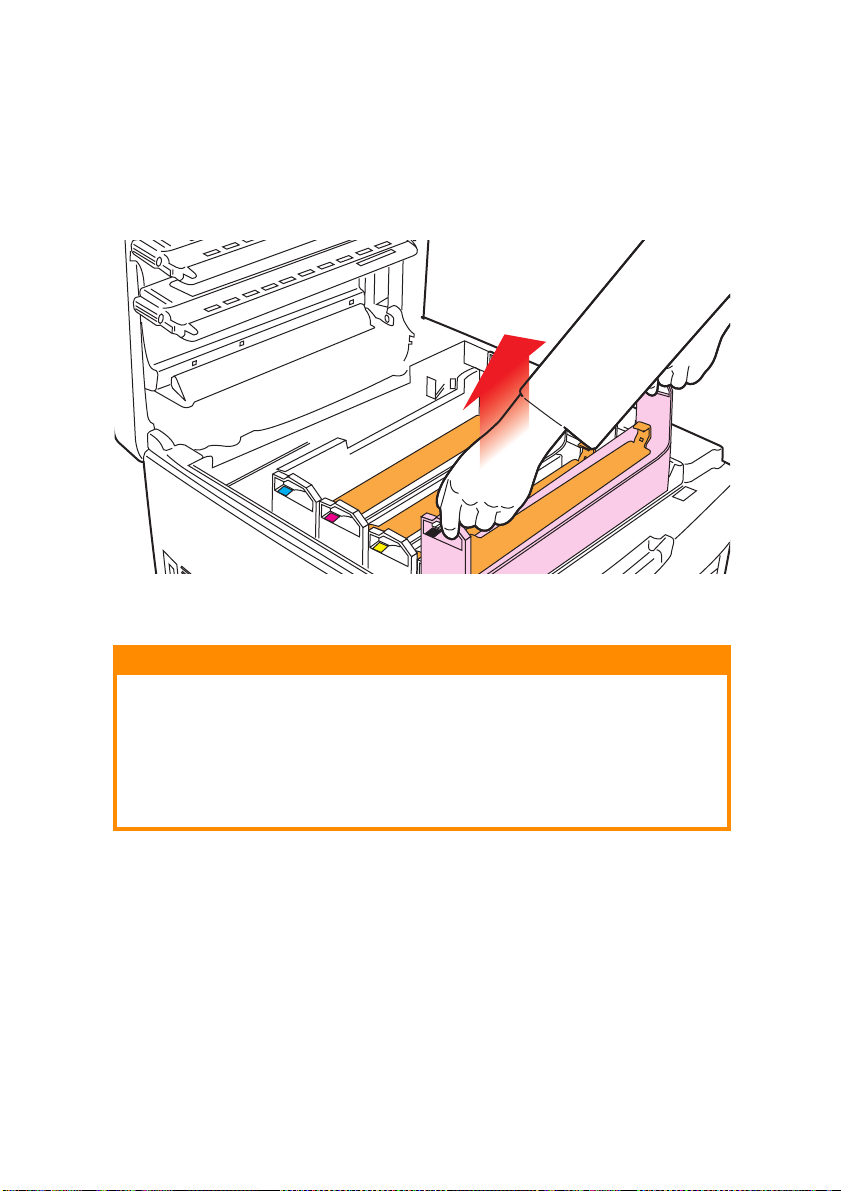
Retire los seis tambores de imagen y sitúelos en una superficie
4.
nivelada.
PRECAUCIÓN!
> No exponga nunca los tambores de imagen a la luz durante más de
5 minutos.
> Sujete siempre el tambor de imagen por los extremos.
> No exponga nunca los tambores de imagen a la luz solar directa.
> Nunca toque la superficie verde del tambor.
PREPARACIÓN > 22
Page 23
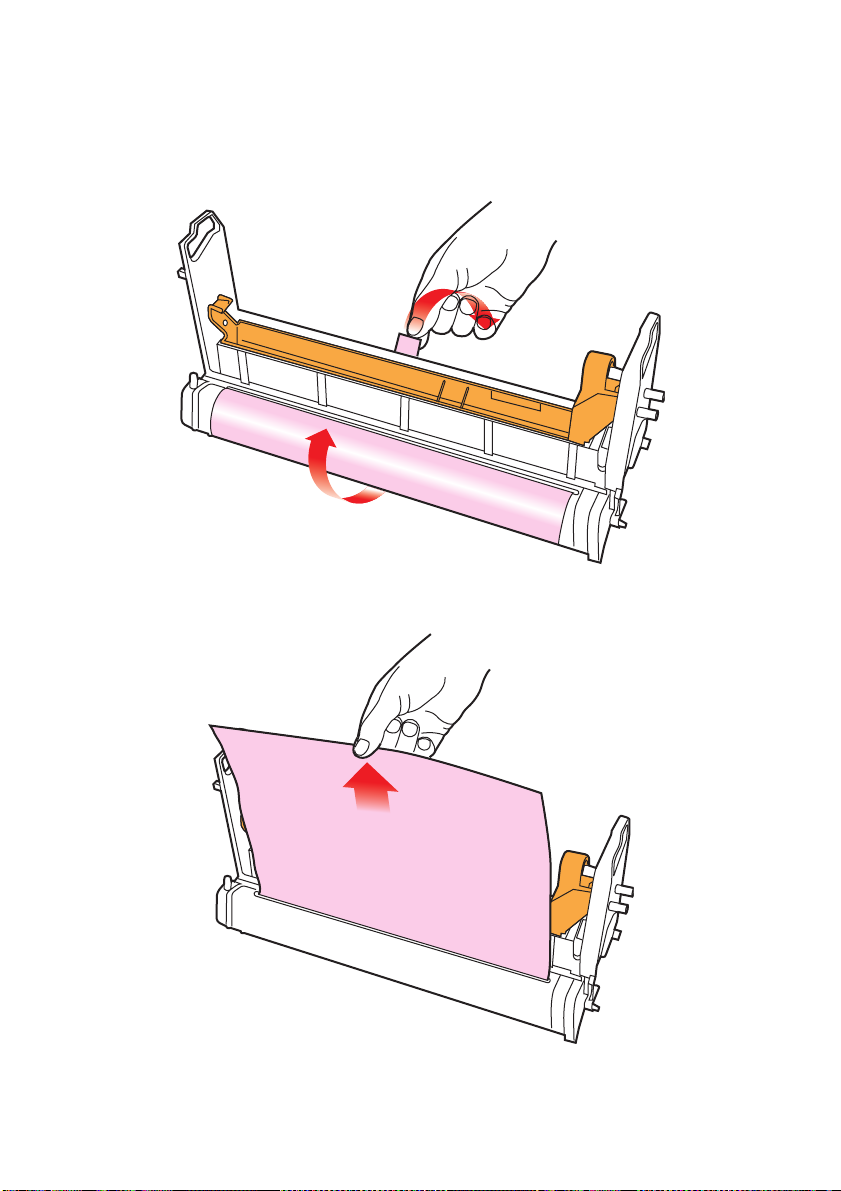
Retire las hojas protectoras de cada uno de los cuatro
5.
tambores de imagen.
PREPARACIÓN > 23
Page 24
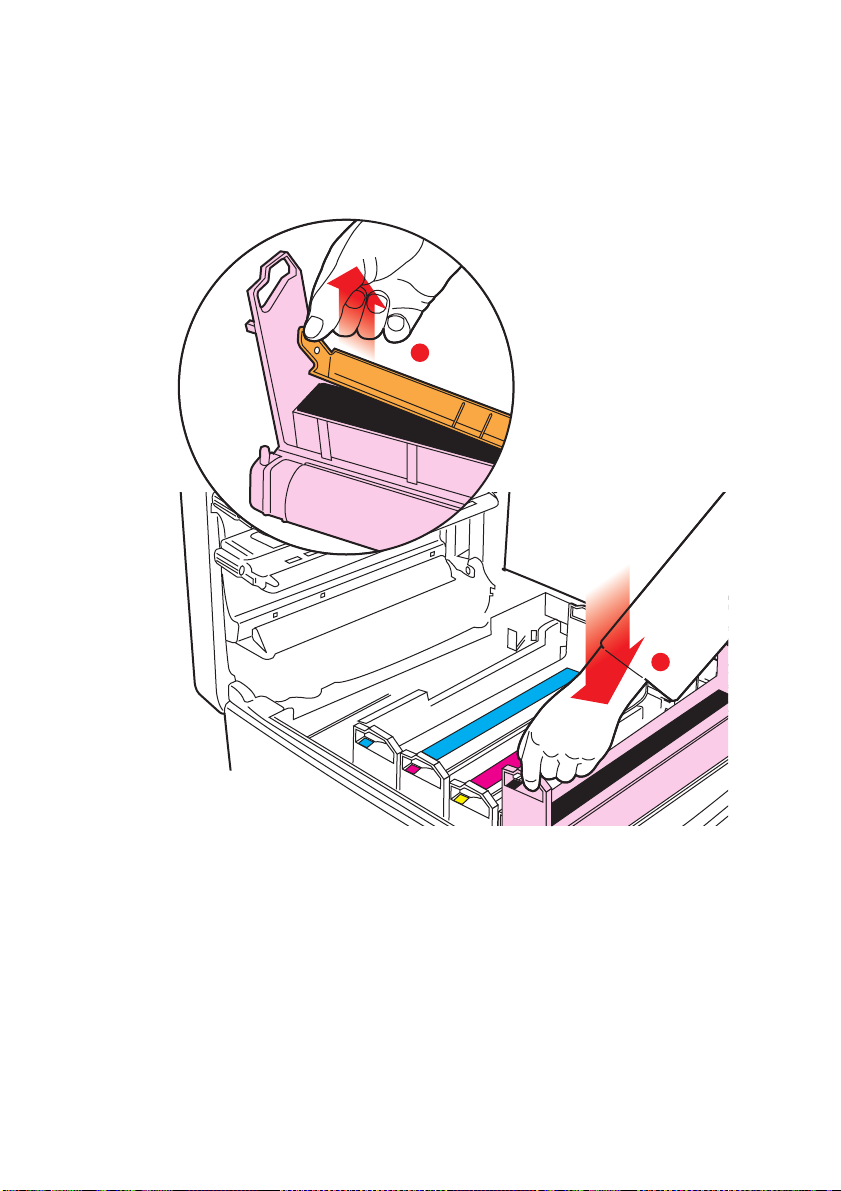
Coloque de nuevo los cuatro tambores de imagen en la
6.
impresora asegurándose de que cada tambor de imagen se
instale en su ubicación de color correcta.
2
1
Empuje hacia dentro la lengüeta y retire la placa de troquelado
7.
de cada tambor de imagen.
PREPARACIÓN > 24
Page 25
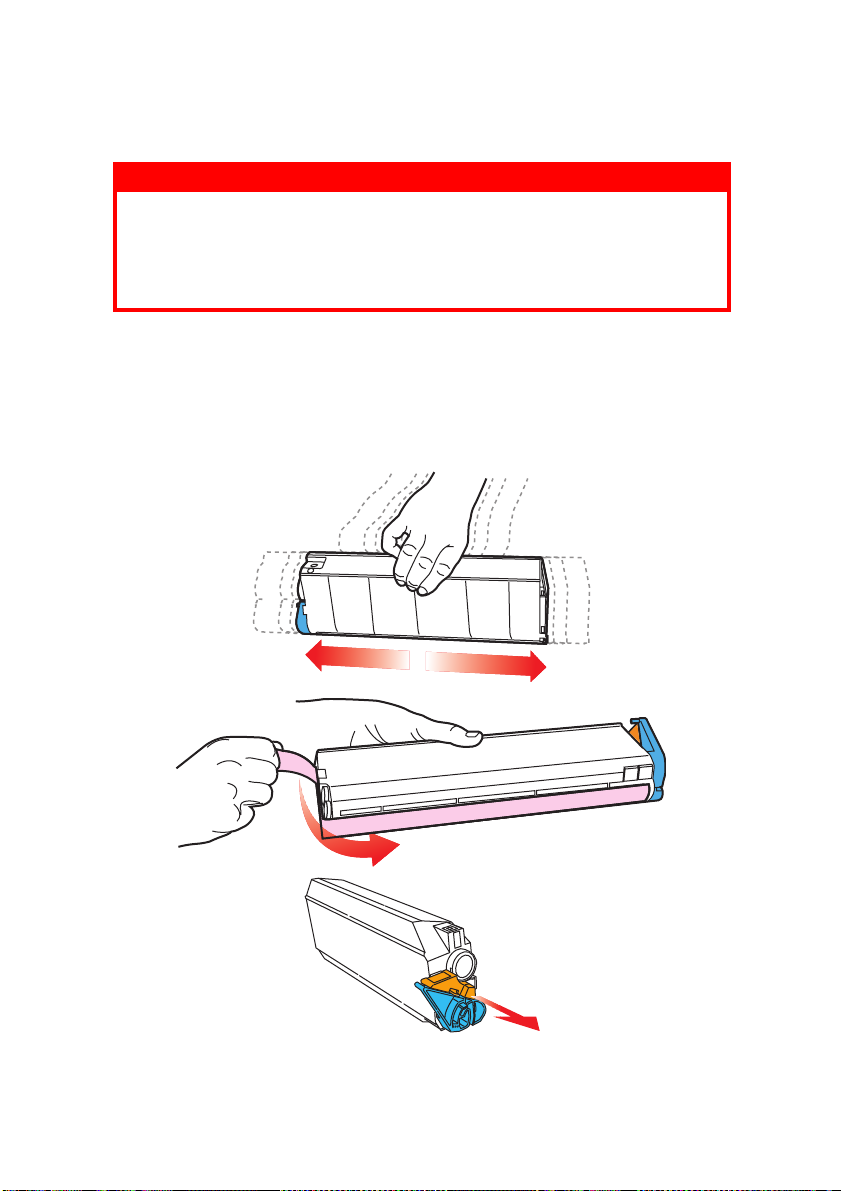
INSTALACIÓN DEL CARTUCHO DE TÓNER
ADVERTENCIA!
Tenga mucho cuidado al manipular el tóner.
> El tóner puede ser tóxico si se inhala, se ingiere o entra en los
ojos.
> El tóner también puede manchar las manos y la ropa.
Retire de sus paquetes los cuatro cartuchos de tóner de color.
1.
Agite los cartuchos de tóner varias veces y a continuación,
2.
mientras sujeta el cartucho en posición horizontal, quite la
cinta y el clip de plástico de detrás de la palanca de color.
PREPARACIÓN > 25
Page 26
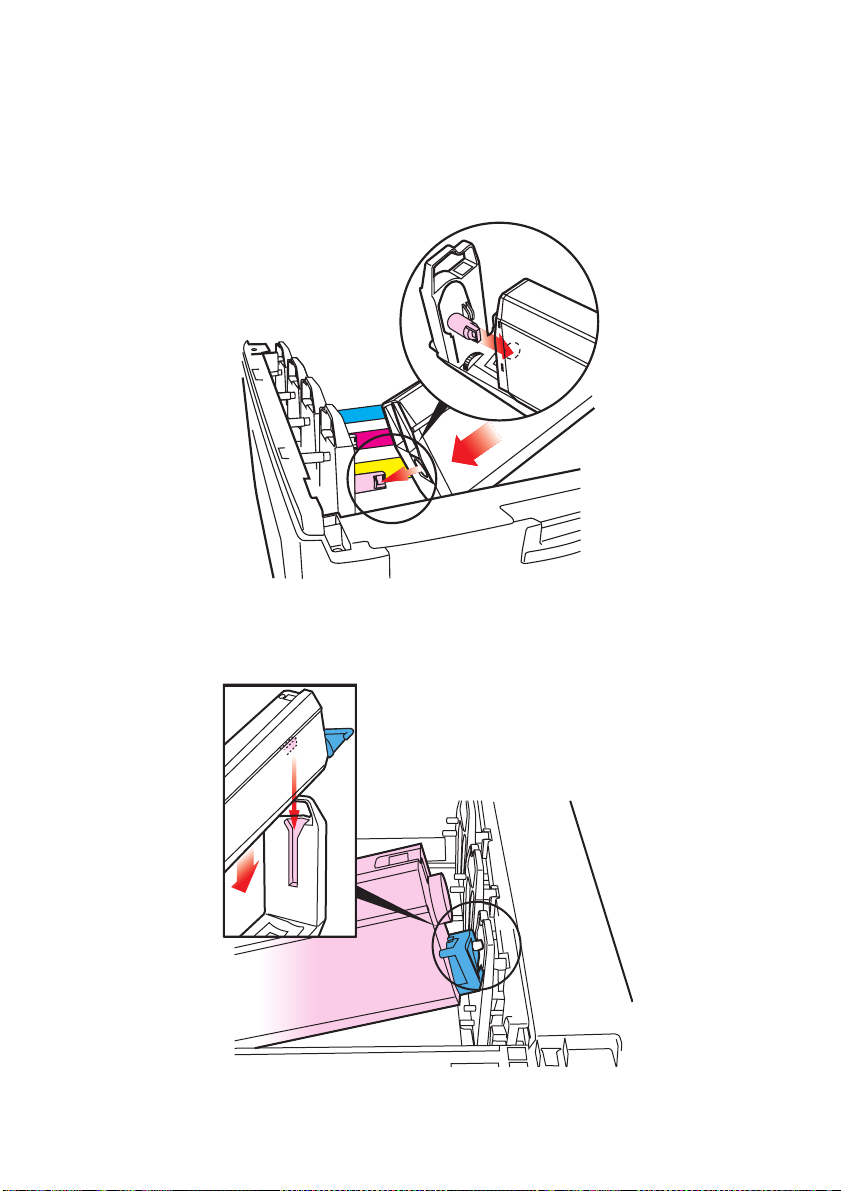
Inserte cada cartucho de tóner en el tambor de imagen,
3.
primero el lado izquierdo, acoplando la espiga del tambor en
el orificio del cartucho de tóner. Compruebe que coinciden los
colores del cartucho de tóner y del tambor de imagen.
4.
Empuje
suavemente
el cartucho de tóner hacia abajo
acoplando la patilla de bloqueo en la ranura del tambor de
imagen.
PREPARACIÓN > 26
Page 27
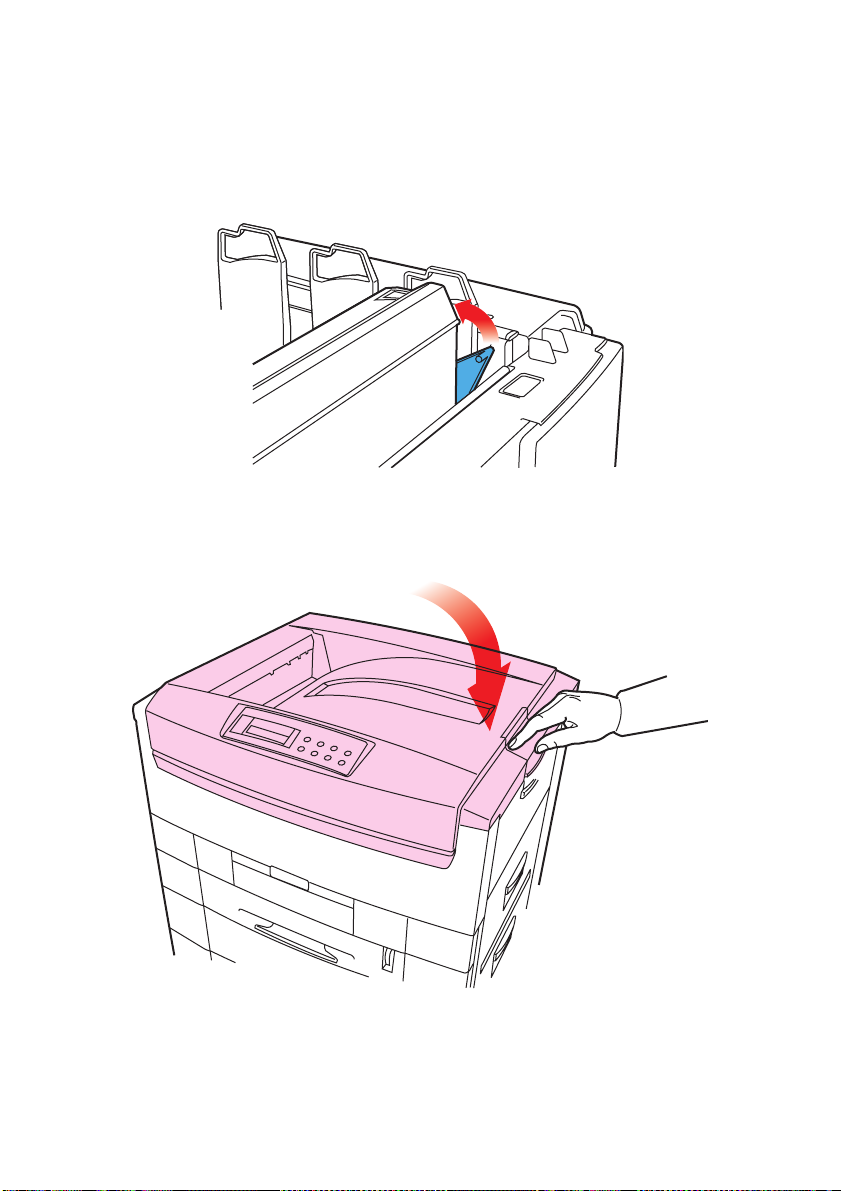
5.
Empuje
suavemente
la palanca de color hacia la parte
posterior de la máquina hasta el tope. Esto liberará el tóner al
tambor de imagen.
Cierre la cubierta superior.
6.
PREPARACIÓN > 27
Page 28
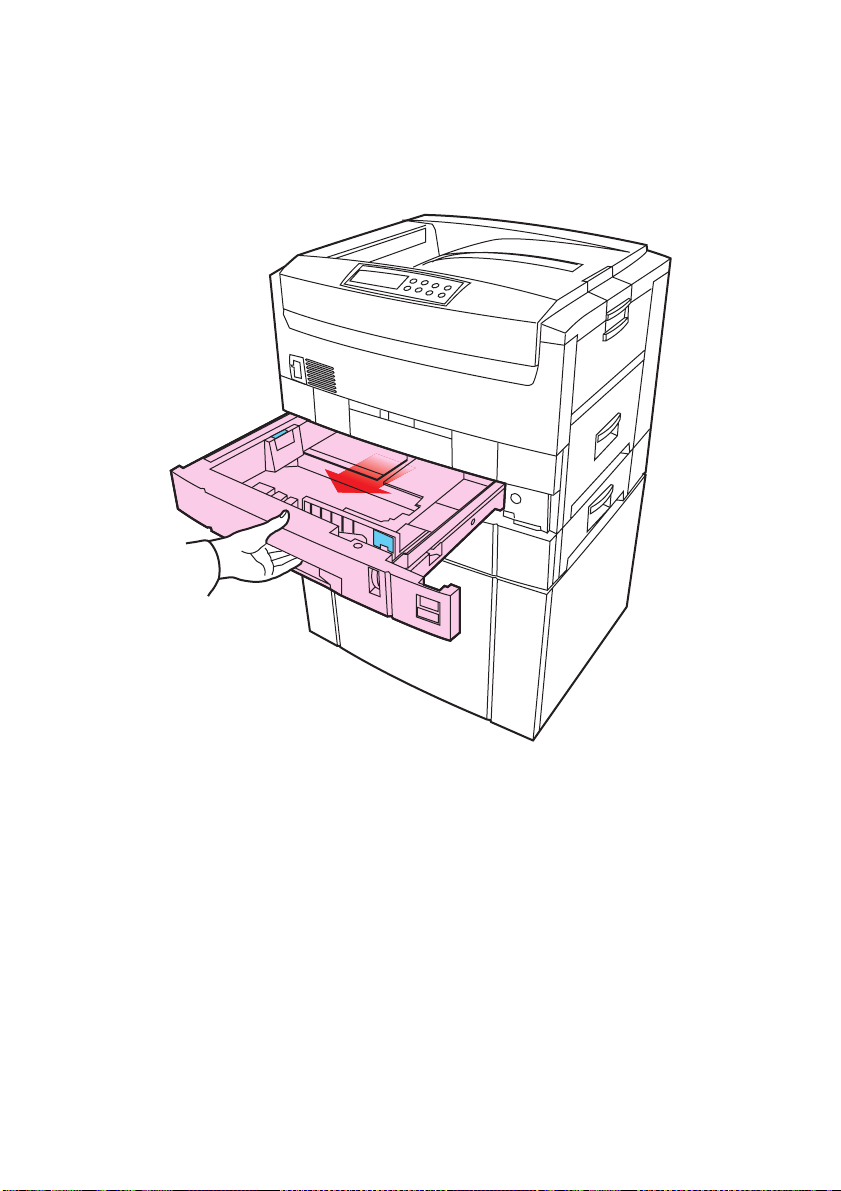
CARGA DE PAPEL
Retire la bandeja del papel de la impresora.
1.
PREPARACIÓN > 28
Page 29
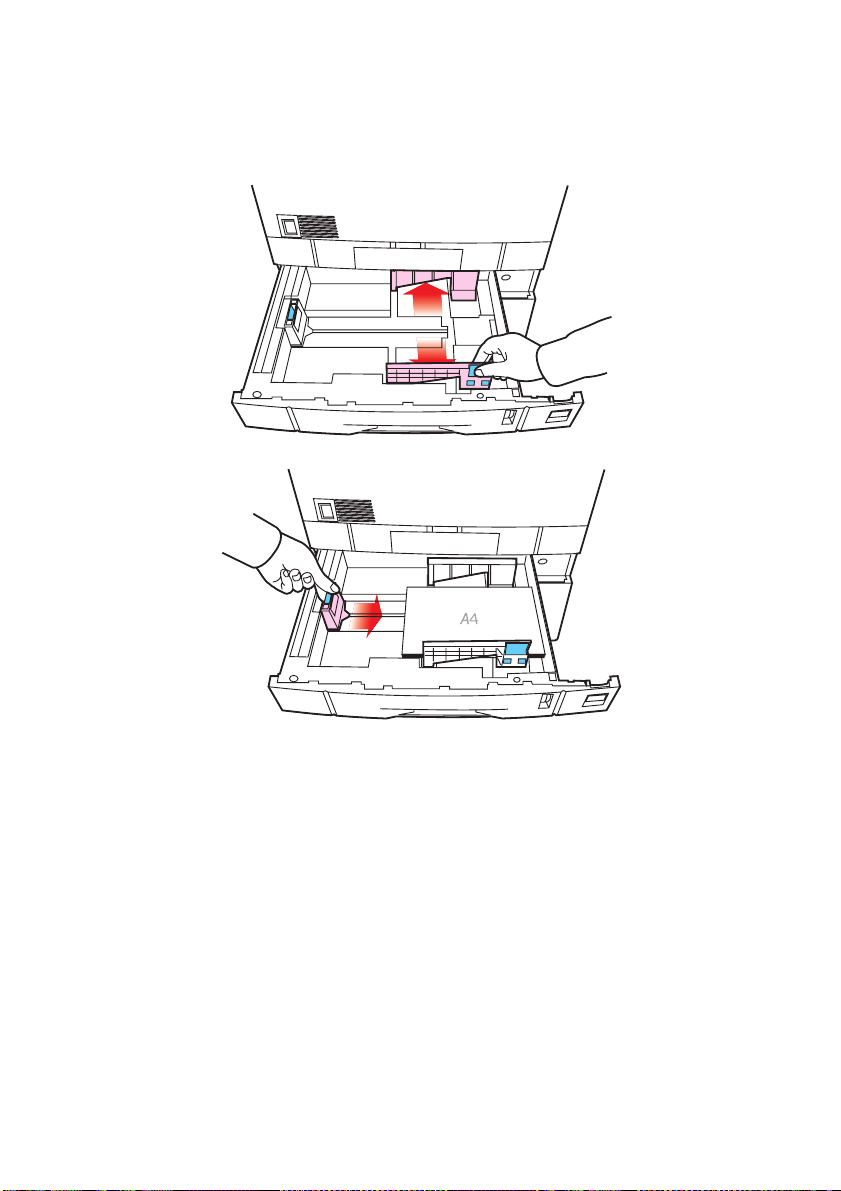
Ajuste las guías y el tope posterior del papel al tamaño de
2.
papel que vaya a utilizar.
Para evitar atascos:
3.
No deje ningún espacio entre el papel y las guías, ni entre el
>
papel y el tope posterior.
No llene demasiado la bandeja de papel. La capacidad
>
depende del tipo y del peso del papel.
No utilice papel que no esté en buenas condiciones.
>
No cargue papel de distintos tamaños, calidades o grosores a
>
la vez.
No saque la bandeja de papel durante la impresión.
>
Cierre
>
suavemente
la bandeja de papel.
PREPARACIÓN > 29
Page 30

Cargue siempre los tamaños mayores de papel en la impresora
>
en sentido longitudinal o vertical. Los tamaños de papel
menores (p.ej. A4, A5, B5) se pueden cargar en sentido
vertical o longitudinal, indistintamente.
Si hay una bandeja del papel inferior instalada, no podrá
4.
utilizarla para imprimir si no hay una bandeja del papel
insertada en la parte superior.
Para imprimir "boca abajo", asegúrese de que la salida
5.
posterior del papel está cerrada y de que el papel sale desde
la parte superior de la impresora. El papel se apila según el
orden de impresión y la capacidad de la bandeja del papel es
de unas 500 hojas, dependiendo del gramaje del papel.
PREPARACIÓN > 30
Page 31

Para impresión boca arriba, asegúrese de que la salida de
6.
papel posterior está abierta y el soporte del papel extendido.
El papel se apila en orden inverso y la capacidad de la bandeja
es de unas 100 hojas, dependiendo del gramaje del papel.
PRECAUCIÓN!
No abra ni cierre la salida de papel posterior durante la impresión,
pues puede provocar un atasco de papel.
NOTA
Use siempre el apilador posterior para el papel grueso (cartulina, etc.)
Cargue el papel membretado boca abajo, como se muestra en
7.
la figura, tanto para imprimir en vertical como en horizontal.
abc
PREPARACIÓN > 31
Page 32
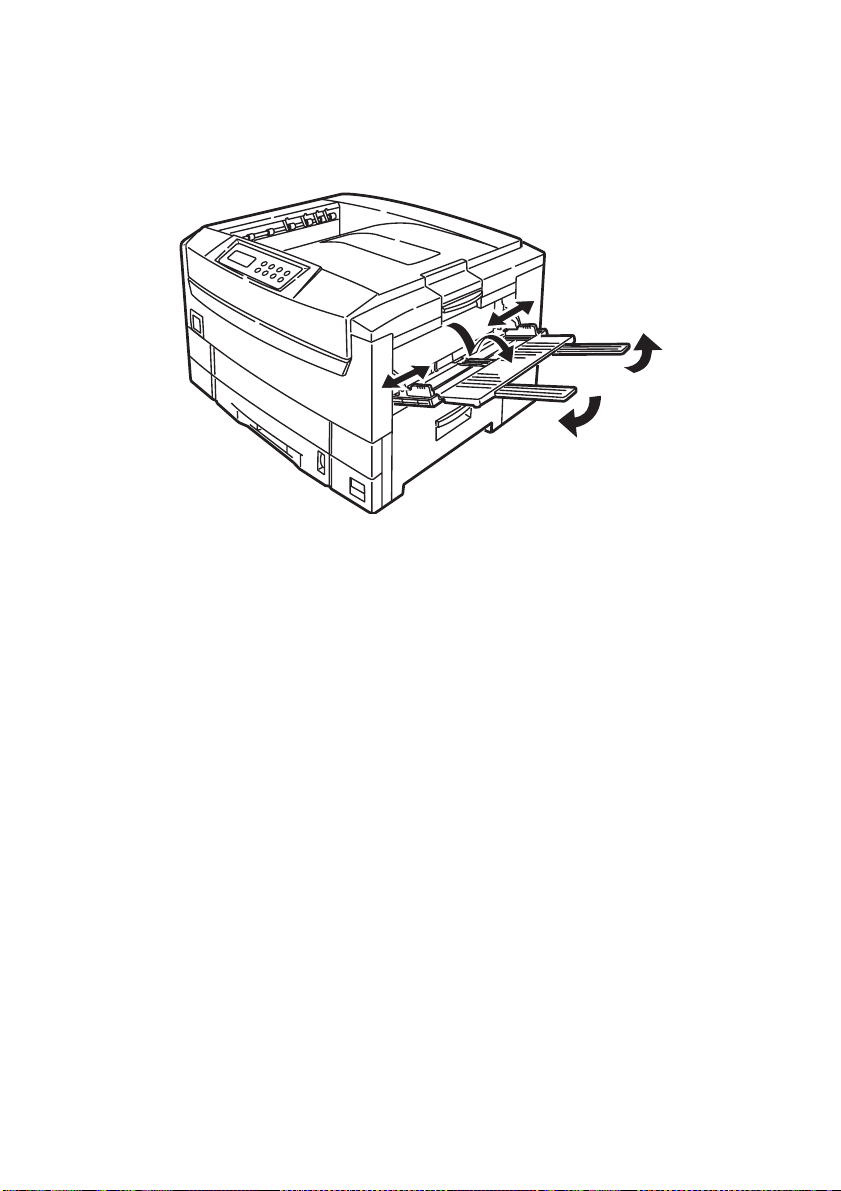
ALIMENTACIÓN MANUAL
Abra la bandeja de alimentación multiuso y extienda las guías
1.
de alimentación del papel.
Cargue el papel y ajuste las guías hasta el tamaño del papel
2.
que esté utilizando.
Cargue el papel en la bandeja multiuso con la cara que se va a
3.
imprimir hacia arriba (para imprimir por una sola cara) o hacia
abajo (para la impresión dúplex).
No sobrepase la línea de nivel máximo (aproximadamente 100
4.
hojas, dependiendo del peso del papel).
PREPARACIÓN > 32
Page 33
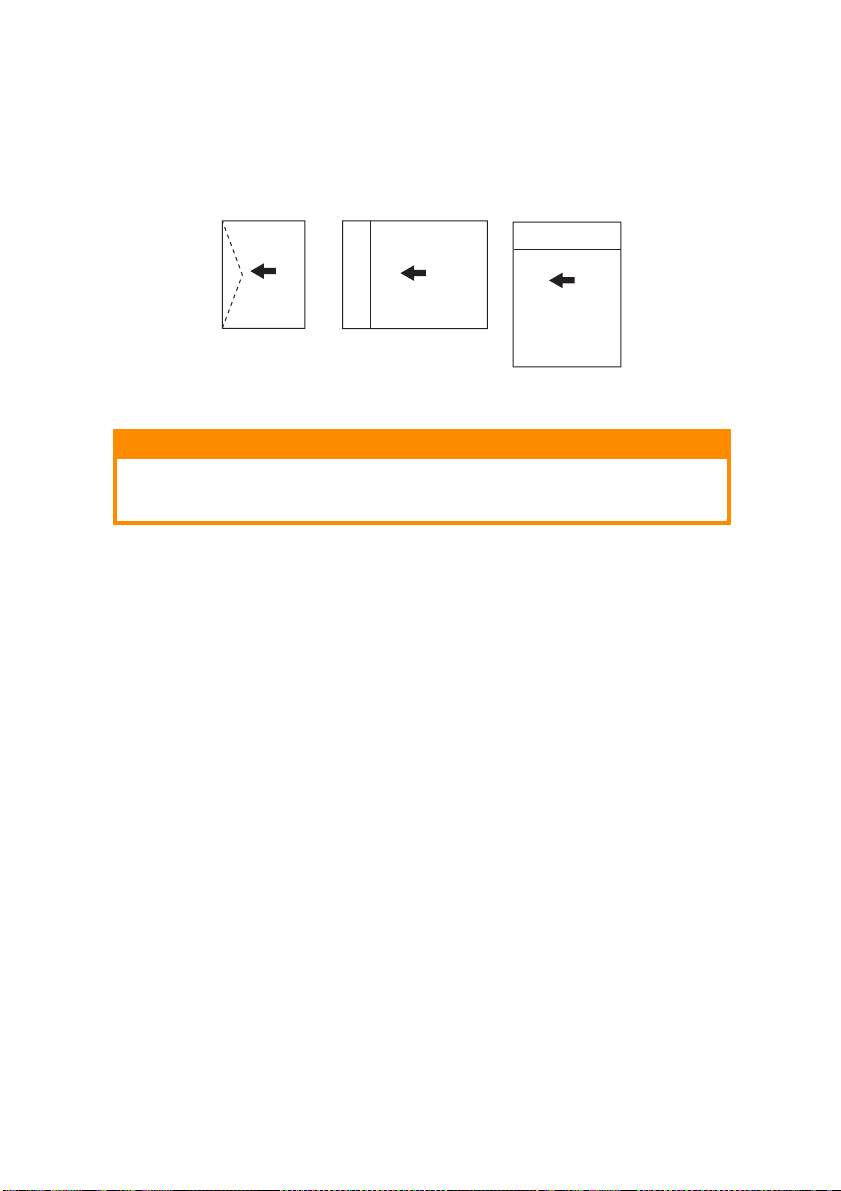
Cargue los sobres o el papel membretado boca arriba, como
5.
se muestra en la figura, tanto para imprimir en vertical como
en horizontal.
ABC
ABC
PRECAUCIÓN!
No abra ni cierre la salida de papel posterior durante la impresión,
pues puede provocar un atasco de papel.
PREPARACIÓN > 33
Page 34
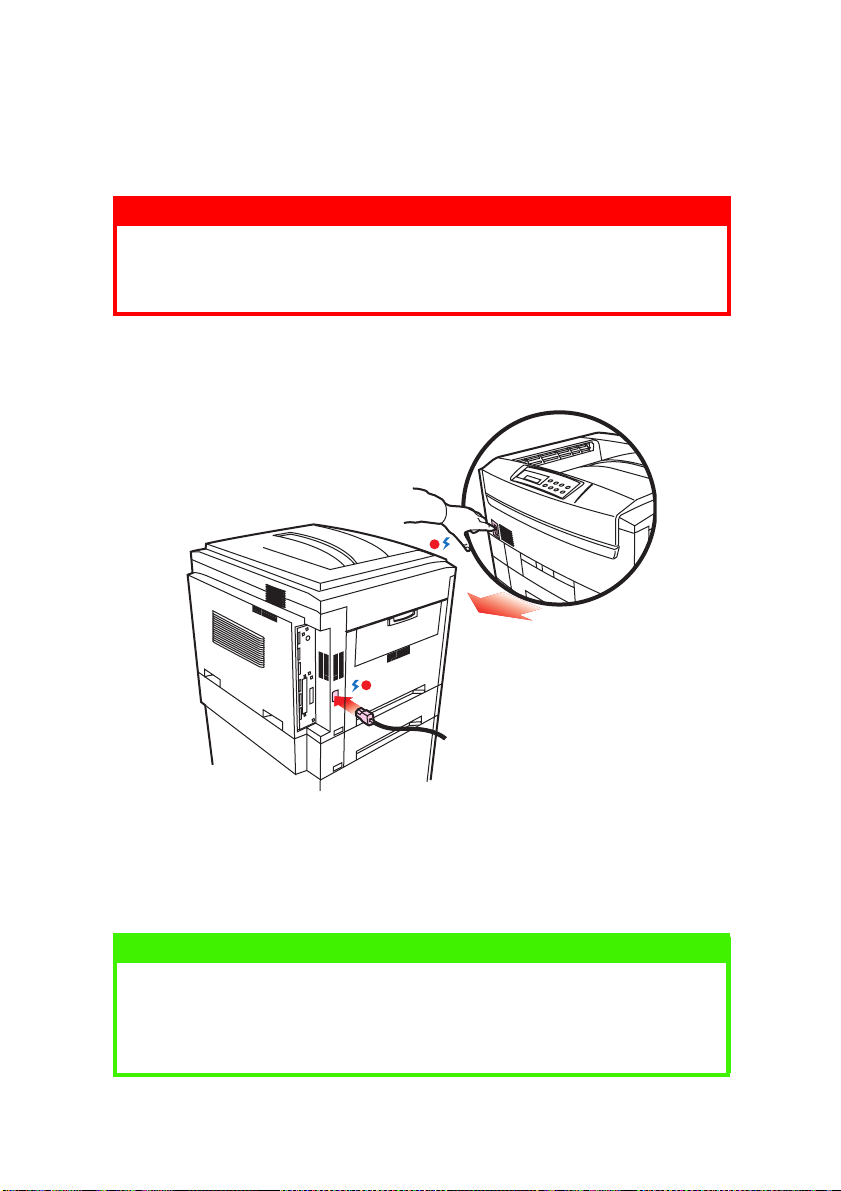
CONEXIÓN A LA TOMA DE ALIMENTACIÓN ELÉCTRICA
ADVERTENCIA!
Asegúrese que tanto el interruptor de corriente de la impresora como la
fuente de alimentación CA están apagados antes de conectar el cable
de alimentación.
Conecte el cable de alimentación (1) al conector correspondiente
1.
de la impresora y a un enchufe con toma de tierra.
2
1
Encienda la impresora utilizando el interruptor principal (2).
2.
La impresora comenzará las secuencias de inicialización y
calentamiento. Cuando esté lista, se encenderá el indicador de
Preparada (verde) y el panel LCD indicará EN LÍNEA.
NOTA
Después de instalar los cartuchos de tóner nuevos, puede aparecer en
la pantalla el mensaje TÓNER BAJO o CAMBIE TÓNER. Si este mensaje no
desaparece después de imprimir unas cuantas páginas, vuelva a
instalar el cartucho de tóner apropiado.
PREPARACIÓN > 34
Page 35
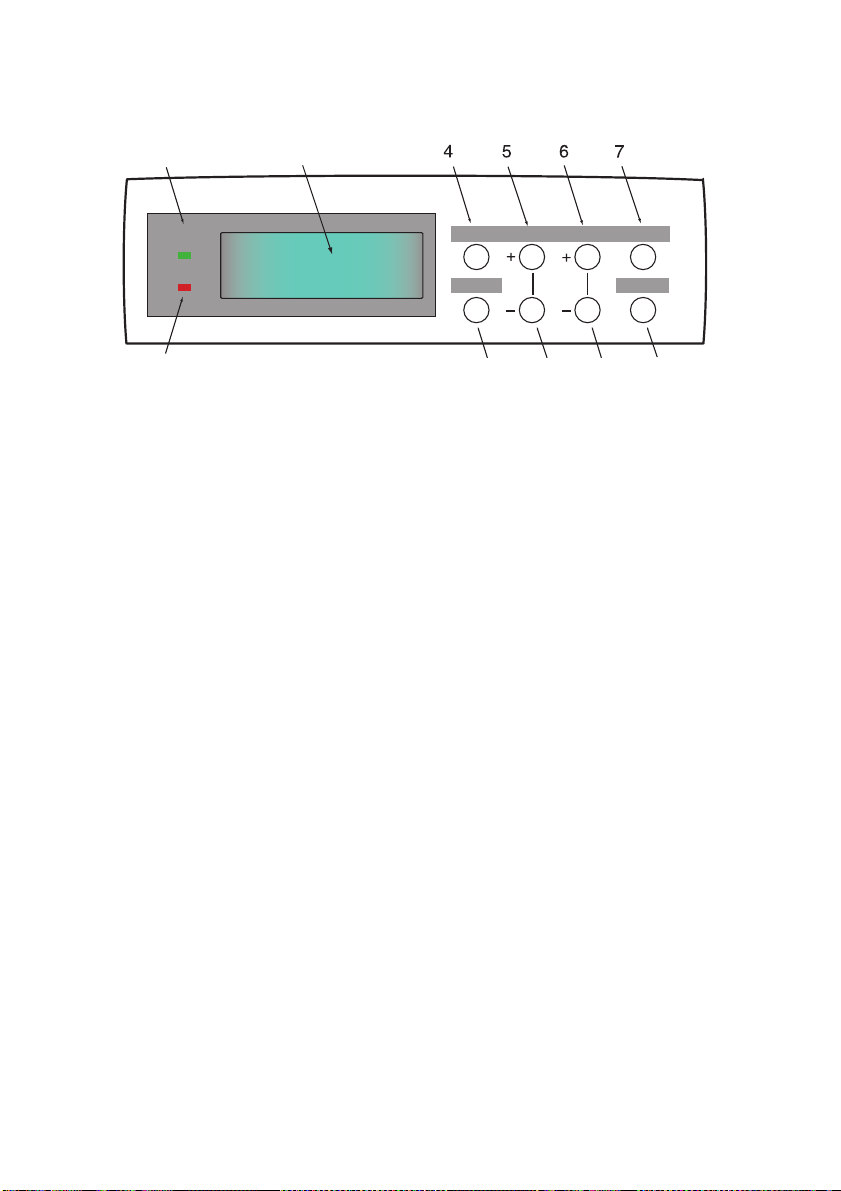
PANEL DE CONTROL
23
Ready
Ready
Attention
Attention
Menu
Menu
Online
Online
Item
Item
Value
Value
Select
Select
Cancel
Cancel
1
1. Indicador de atención (rojo).
11
10 9 8
Si está encendido, significa que
la impresora requiere atención, pero la impresión continúa. Si
parpadea, significa que la impresora requiere atención y se
detiene la impresión.
2. Indicador de Preparada (verde).
Si está encendido, indica que
la impresora está lista para recibir datos. Si parpadea, indica
que está procesando datos o que ha ocurrido un error.
3. Pantalla de cristal líquido.
Panel (LCD). Dos filas de hasta un
máximo de 24 dígitos alfanuméricos que indican el estado de
la impresora, los elementos del menú en modo de menús y los
mensajes de error.
4. Botón Menu.
Púlselo un instante para entrar en el modo de
menú. Púlselo de nuevo para seleccionar el siguiente menú.
Púlselo durante más de 2 segundos para desplazarse por los
diferentes menús.
5. Botón Item( +).
Púlselo un instante para desplazarse hacia
delante al siguiente elemento del menú.
6. Botón Value (+).
Púlselo un instante para desplazarse hacia
delante al siguiente ajuste de valor correspondiente a cada
elemento del menú.
7. Botón Select.
Púlselo un instante para seleccionar el menú, el
elemento o el valor que aparece en el panel LCD.
8. Botón Cancel.
Púlselo para cancelar una tarea de impresión.
PREPARACIÓN > 35
Page 36

9. Botón Value (–).
Púlselo un instante para desplazarse hacia
atrás al siguiente ajuste de valor correspondiente a cada
elemento del menú.
10. Botón Item (–).
Púlselo un instante para desplazarse hacia
atrás al siguiente elemento del menú.
11. Botón Online.
Alterna entre los estados en línea y fuera de
línea.
NOTA
Cuando se pulsa en modo de menú, vuelve a poner la impresora en
línea. Cuando se pulsa mientras aparece el mensaje DATOS PRESENTE,
obliga a la impresora a imprimir los datos que quedan en la impresora.
Asimismo, cuando se produce un error que indica que el tamaño de
papel no es correcto, al pulsar el botón Online se fuerza a que la
impresora imprima.
PREPARACIÓN > 36
Page 37
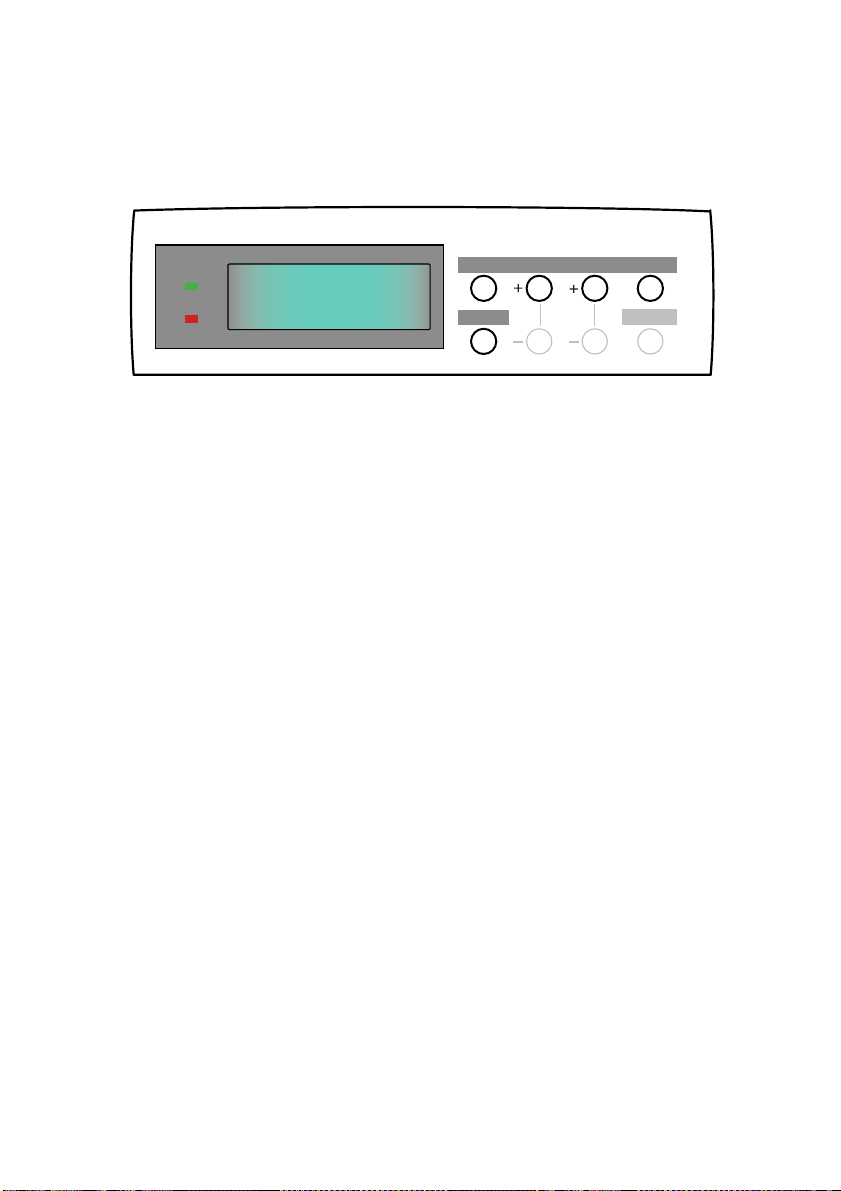
OPCIONES DEL MENÚ
CAMBIO DEL IDIOMA DE LA PANTALLA
Menu
Menu
Item
Online
Online
Item
Ready
Ready
Attention
Attention
Siga estas instrucciones para cambiar el idioma del panel LCD de la
impresora.
Value
Value
Select
Select
Cancel
1.
Pulse el botón
para que la impresora vuelva al estado
Online
fuera de línea.
Pulse varias veces el botón
2.
hasta que aparezca MENÚ DE
Menu
CONFIGURACIÓN.
A continuación, pulse el botón
3.
Pulse varias veces el botón
4.
Pulse varias veces el botón
5.
Item
Value
.
Select
hasta que aparezca IDIOMA.
hasta que aparezca el idioma
deseado.
6.
Pulse el botón
. Aparecerá un asterisco (*) junto al
Select
idioma seleccionado.
Cuando termine de configurar el idioma de la pantalla, pulse el
7.
botón
Online
.
PREPARACIÓN > 37
Page 38
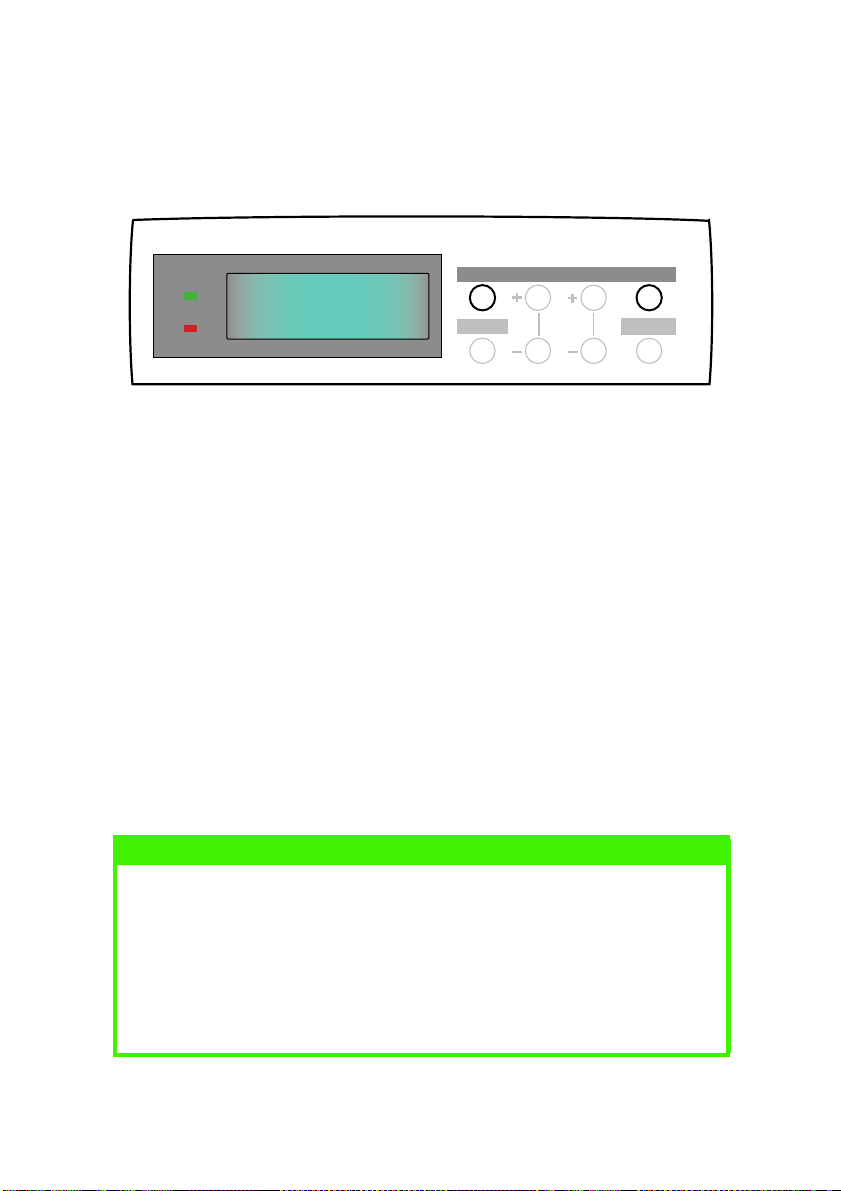
IMPRESIÓN DE CONFIRMACIÓN
Imprima una lista de las opciones del menú para confirmar que la
impresora está correctamente configurada.
Menu
Menu
Item
Online
Online
Item
Ready
Ready
Attention
Attention
Asegúrese de que hay papel de tamaño A4 en la bandeja.
1.
Value
Value
Select
Select
Cancel
2.
Pulse el botón
hasta que aparezca MENÚ INFORMATIVO
Menu
y, a continuación, pulse el botón Select.
Compruebe que aparece IMPRIMIR MENU en el panel LCD.
3.
4.
Pulse el botón
para imprimir el mapa de menús.
Select
ALIMENTACIÓN, TAMAÑO Y SOPORTE DEL PAPEL
Con el panel de control de la impresora, puede elegir:
el tipo de alimentación del papel que desea utilizar
>
el tamaño de papel que desea utilizar
>
el peso (grosor) del papel
>
el tipo de papel
>
NOTA
> > Si los ajustes de la impresora son distintos de los que seleccionó
en el ordenador, la impresora no imprimirá y mostrará un mensaje
de error en el panel LCD.
> Los siguientes ajustes de la impresora se facilitan únicamente como
orientación. Algunas aplicaciones de software requieren que la
alimentación y el tamaño del papel, así como los ajustes del soporte se
seleccionen desde la propia aplicación (configurar página).
PREPARACIÓN > 38
Page 39

Selección del alimentador del papel
Ready
Ready
Attention
Attention
Online
Online
Item
Value
Value
Select
Select
Cancel
Menu
Menu
Item
La alimentación, el tamaño y el gramaje del papel, así como el tipo de
soporte, pueden ajustarse manualmente utilizando el panel de
control de la impresora la manera siguiente.
Pulse el botón
1.
continuación, pulse el botón
Pulse el botón Item hasta que aparezca ALIMENTADOR.
2.
Pulse el botón Value hasta que aparezca el alimentador de
3.
papel que desea y después, pulse el botón
hasta que aparezca IMPRIMIR MENÚ y, a
Menu
.
Select
Select
. Aparecerá
un asterisco (*) junto al alimentador de papel seleccionado.
NOTA
Cuando está activado AUTO CONMUTAD.BANDEJA y hay más de una
bandeja de papel instalada, la alimentación automática de papel
cambia a la siguiente bandeja de papel disponible, para imprimir sin
interrupción.
PREPARACIÓN > 39
Page 40
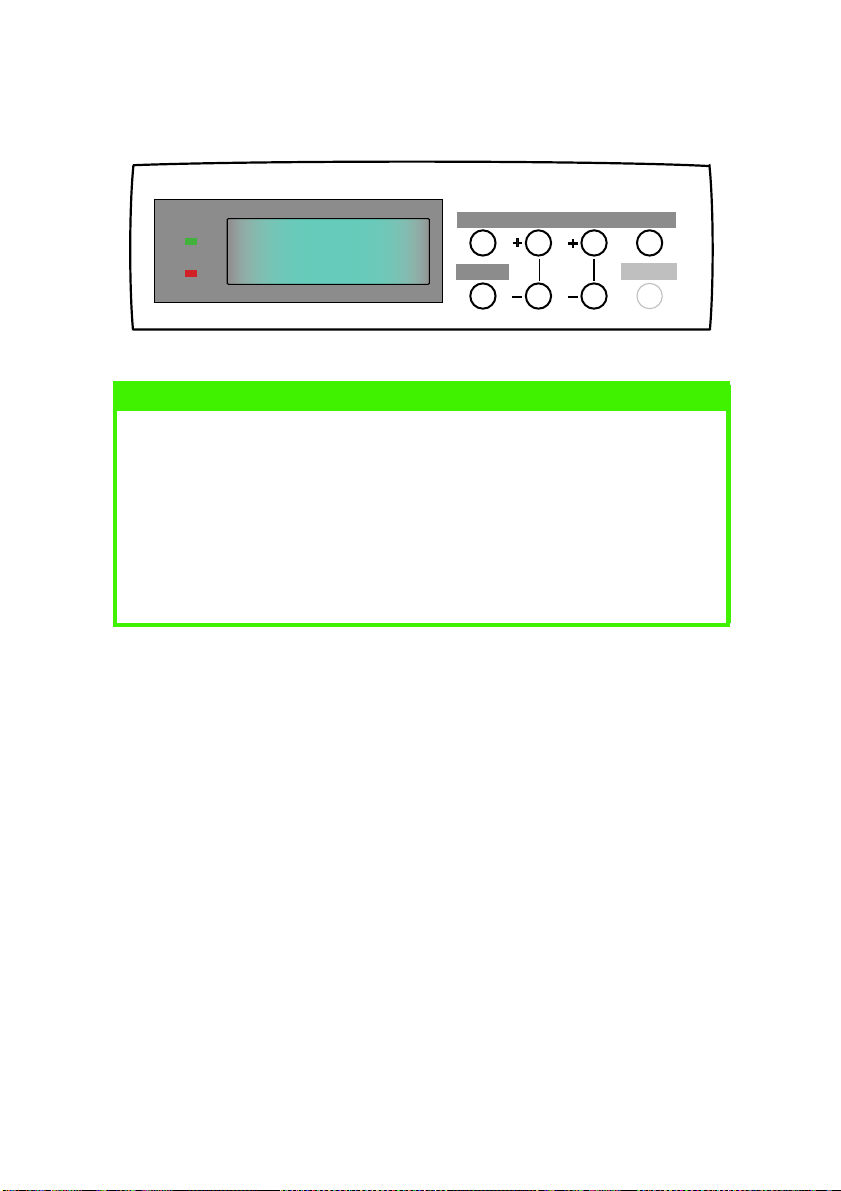
Tamaño de papel
Ready
Ready
Attention
Attention
Online
Online
Item
Value
Value
Select
Select
Cancel
Menu
Menu
Item
NOTA
> Cuando se utilizan las bandejas de papel, si está seleccionado
TAMAÑO BANDEJA (ajuste predeterminado) se reconocen
automáticamente los tamaños de papel estándar. Sólo es necesario
definir el tamaño del papel para los tamaños A3 ancho, A3 tamaño
especial/Nobi, Tabloide extra y los tamaños de papel
personalizados.
> Si utiliza la bandeja multiuso (alimentación manual), debe
seleccionar el tamaño del papel.
1.
Pulse el botón
para que la impresora vuelva al estado
Online
fuera de línea.
Pulse el botón
2.
continuación, pulse el botón
Pulse varias veces el botón
3.
hasta que aparezca IMPRIMIR MENÚ y, a
Menu
.
Select
o
Item (+)
hasta que aparezca
(–)
EDITAR FORMATO.
Pulse el botón
4.
Value (+)
papel que desea y después, pulse el botón
o
hasta que aparezca el tamaño de
(–)
Select
un asterisco (*) junto al tamaño de papel seleccionado.
5.
Pulse el botón
para que la impresora vuelva al estado
Online
EN LÍNEA.
Seleccione los ajustes del papel correctos en el controlador de
6.
impresora antes de imprimir el archivo.
PREPARACIÓN > 40
. Aparecerá
Page 41

Tipo de soporte y gramaje
La impresora detecta automáticamente el tipo y el peso del papel. No
obstante, puede anular estos ajustes de la siguiente forma:
Ready
Ready
Attention
Attention
Online
Online
Item
Value
Value
Select
Select
Cancel
Menu
Menu
Item
PRECAUCIÓN!
Si el tipo de soporte o el gramaje no están correctamente
configurados, la calidad de la impresión se deteriora y el rodillo del
fusor podría resultar dañado.
1.
Pulse el botón
para que la impresora vuelva al estado
Online
fuera de línea.
Pulse el botón
2.
continuación, pulse el botón
Pulse el botón
3.
hasta que aparezca MENÚ PAPEL y, a
Menu
.
Select
o
Item (+)
hasta que aparezca TIPO PAPEL o
(–)
PESO PAPEL para la bandeja requerida.
Pulse el botón
4.
Value (+) o (–)
peso de papel que desea y después, pulse el botón
hasta que aparezca el tipo o el
Select
Aparecerá un asterisco (*) junto al tipo o gramaje de papel
seleccionado.
5.
Pulse el botón
para que la impresora vuelva al estado
Online
EN LÍNEA.
Seleccione los ajustes del papel correctos en el controlador de
impresora antes de imprimir el archivo.
PREPARACIÓN > 41
.
Page 42

PAPEL, TIPOS DE SOBRES, TRANSPARENCIAS Y ETIQUETAS ADHESIVAS
Recomendamos las siguientes directrices al seleccionar papel y
sobres para utilizarlos en esta impresora:
El papel y los sobres deben almacenarse en posición
>
horizontal, sin humedad y alejados de la luz solar directa o de
otra fuente de calor.
Utilice sobres diseñados para impresoras de tipo láser.
>
El uso de papel vergé o papel con mucha textura puede dañar
>
gravemente el tambor de imagen y producir una mala calidad
de impresión. Puede mejorar la calidad de impresión
cambiando el ajuste del soporte a ‘Muy pesado’. Sin embargo,
esto reducirá la velocidad de impresión e impedirá utilizar la
opción dúplex.
No utilice papel muy liso, brillante o satinado.
>
No utilice papel con membrete impreso con mucho realce,
>
papel muy áspero o papel con una gran diferencia de grano
entre las dos caras.
No utilice papel con perforaciones, cortes o bordes
>
irregulares.
No utilice sobres con ventanas ni clips metálicos.
>
No utilice sobres con solapas autoadhesivas.
>
No utilice papel ni sobres húmedos, dañados o arrugados.
>
No utilice papel carbón, papel NCR, papel fotosensible, papel
>
sensible a la presión o papel para transferencia térmica.
El soporte de impresión debe estar diseñado para impresoras
>
de tipo láser color y fotocopiadoras.
Debe ser capaz de soportar 200°C durante 0,1 seg.
>
Las etiquetas deben cubrir la hoja portadora completamente.
>
La hoja portadora o adhesiva no debe ser expuesta a parte
>
alguna de la impresora.
PREPARACIÓN > 42
Page 43

ALIMENTADOR DE PAPEL Y SALIDA
La selección de qué alimentador de papel y qué salida utilizar para
imprimir, y la disponibilidad de la impresión sencilla (por una sola
cara)o dúplex (por las dos caras), depende del tamaño del papel, del
gramaje y del tipo de soporte que se utilice. Consulte las tablas
siguientes:
TAMAÑOS DE PAPEL
Tamaño de
Alimentación Salida
papel
Bandeja 1Bandej 2/
Bandeja 5
Manual Posterior
(boca
arriba)
A3 Sencilla/
A4 Sencilla/
A5 Sencilla/
A6 Sencilla * Sencilla Sencilla *
B3 Sencilla/
B5 Sencilla/
Carta Sencilla/
Oficio (13
pulg.)
Oficio (14
pulg.)
Ejecutivo Sencilla/
A3 ancho Sencilla/
A3 tamaño
especial / Nobi
Tab loi de Se nci lla /
Dúplex
Dúplex
Dúplex
Dúplex
Dúplex
Dúplex
Sencilla/
Dúplex
Sencilla/
Dúplex
Dúplex
Dúplex
Sencilla/
Dúplex
Dúplex
Sencilla/
Dúplex
Sencilla/
Dúplex
Sencilla/
Dúplex
Sencilla/
Dúplex
Sencilla/
Dúplex
Sencilla/
Dúplex
Sencilla/
Dúplex
Sencilla/
Dúplex
Sencilla/
Dúplex
Sencilla/
Dúplex
Sencilla/
Dúplex
Sencilla/
Dúplex
Sencilla Sencilla/
Dúplex
Sencilla Sencilla/
Dúplex
Sencilla Sencilla/
Dúplex
Sencilla Sencilla/
Dúplex
Sencilla Sencilla/
Dúplex
Sencilla Sencilla/
Dúplex
Sencilla Sencilla/
Dúplex
Sencilla Sencilla/
Dúplex
Sencilla Sencilla/
Dúplex
Sencilla Sencilla/
Dúplex
Sencilla Sencilla Sencilla/Dúplex
Sencilla Sencilla/
Dúplex
Superior
(boca abajo)
Sencilla/Dúplex
Sencilla/Dúplex
Sencilla/Dúplex
Sencilla/Dúplex
Sencilla/Dúplex
Sencilla/Dúplex
Sencilla/Dúplex
Sencilla/Dúplex
Sencilla/Dúplex
Sencilla/Dúplex
Sencilla/Dúplex
PREPARACIÓN > 43
Page 44

Tamaño de
papel
Alimentación Salida
Bandeja 1Bandej 2/
Tabloide extra Sencilla/
Dúplex
Sobres (Com9,
Com10; DL; C5;
C4; Monarca)
Personalizado
(ancho de 76,2
a 215,9 mm;
alto de 127,0 a
355,6 mm)
* No disponible
* * Sencilla Sencilla *
* * Sencilla Sencilla *
Bandeja 5
Sencilla/
Dúplex
Manual Posterior
(boca
arriba)
Sencilla Sencilla/
Dúplex
Superior
(boca abajo)
Sencilla/Dúplex
PREPARACIÓN > 44
Page 45

AJUSTES DE GRAMAJE Y SOPORTE DEL PAPEL
Gramaje del
Gramaje Alimentación Salida
papel
Bandej
a 1
De 64 a 67 g/m² Ligero Sencilla Sencilla Sencilla Sencilla Sencilla
De 68 a 74 g/m² Medio/
Ligero
De 75 a 90 g/m² Medio Sencilla/
De 91 a 104 g/m² Medio/
Pesado
De 105 a 120 g/m²Pesado Sencilla Sencilla Sencilla Sencilla Sencilla
De 121 a 203 g/m²Muy
pesado
Transparencias * Sencilla Sencilla Sencilla *
Etiquetas 1 Grosor de
0,1 a 0,17
mm
Etiquetas 2 Grosor de
0,17 a 0,2
mm
* No disponible
Sencilla Sencilla Sencilla Sencilla Sencilla
Dúplex
Sencilla/
Dúplex
* * Sencilla Sencilla *
* * Sencilla Sencilla *
* * Sencilla Sencilla *
Bandeja
2/
Bandeja
5
Sencilla/
Dúplex
Sencilla/
Dúplex
Manual Poster-
ior
(boca
arriba)
Sencilla Sencilla/
Dúplex
Sencilla Sencilla/
Dúplex
Superior
(boca
abajo)
Sencilla/
Dúplex
Sencilla/
Dúplex
NOTA
El papel reciclado es un poco más grueso que el gramaje (gramaje de la
resma) que se indica en la envoltura. Para asegurarse de que el tóner se
funda correctamente en este tipo de papel, asegúrese de que TIPO
PAPEL esté establecido en RECICLADO y PESO PAPEL en AUTO.
PREPARACIÓN > 45
Page 46

AJUSTES DE LA IMPRESORA
CONFIRMACIÓN DE LOS AJUSTES ACTUALES
Los ajustes actuales de la impresora se pueden confirmar
imprimiendo un mapa de menús.
Menu
Menu
Item
Online
Online
Item
Ready
Ready
Attention
Attention
Asegúrese de que hay papel de tamaño A4 en la bandeja.
1.
Value
Value
Select
Select
Cancel
2.
Pulse el botón
para que la impresora vuelva al estado
Online
fuera de línea.
Pulse varias veces el botón
3.
hasta que aparezca MENÚ
Menu
INFORMATIVO.
4.
Pulse el botón
hasta que la pantalla le indique que
Select
imprima el mapa de menús.
5.
Pulse el botón
para imprimir el mapa de menús. La
Select
impresora volverá al estado en línea una vez impreso el mapa
de menús.
CAMBIO DE AJUSTES
Pulse el botón
1.
a continuación, pulse el botón Select.
Pulse el botón
2.
que desee.
Pulse el botón
3.
desee.
hasta que aparezca el menú que desee y,
Menu
o
Item (+)
Value (+)
PREPARACIÓN > 46
hasta que aparezca el elemento
(–)
o
hasta que aparezca el valor que
(–)
Page 47

4.
Pulse el botón
. A la derecha del valor aparecerá un
Select
asterisco (*) que confirma que está seleccionado.
5.
Pulse el botón
en línea.
para que la impresora vuelva al estado
Online
PREPARACIÓN > 47
Page 48
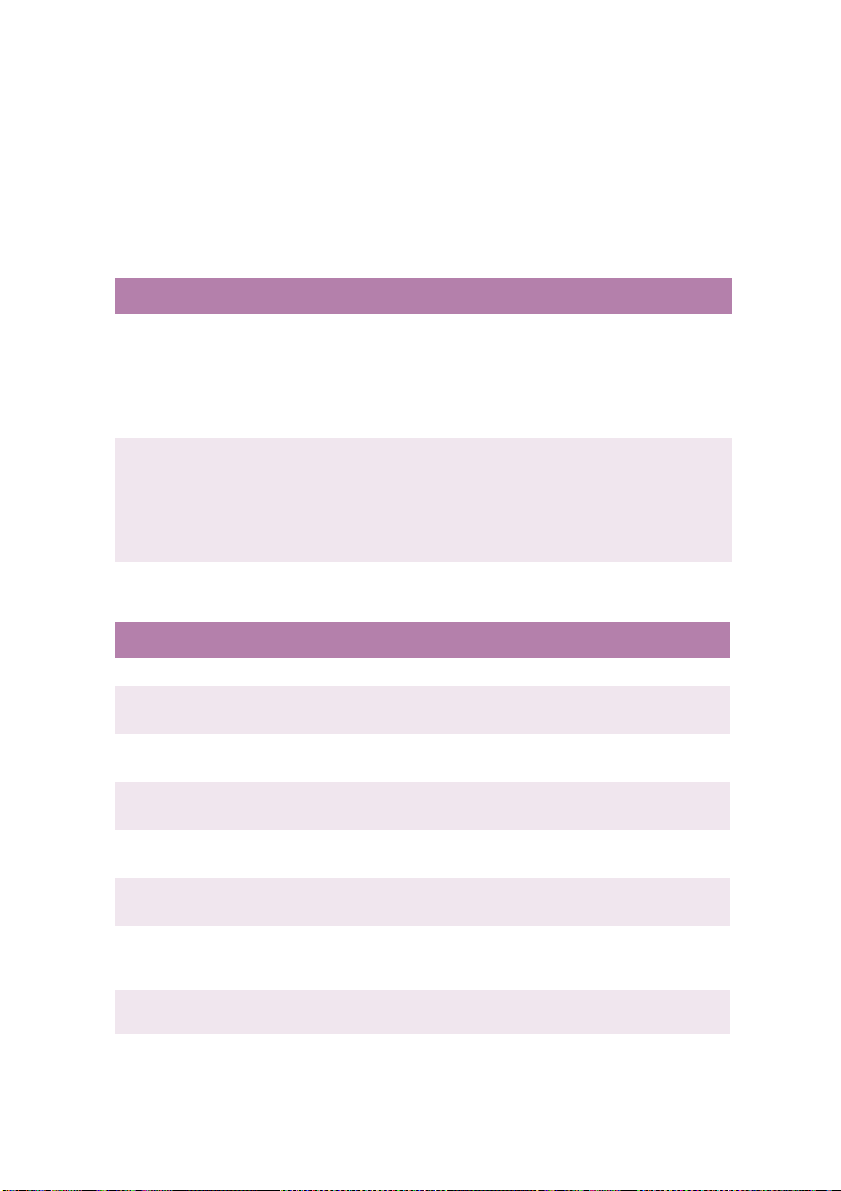
LISTA DE AJUSTES DE MENÚS
En las tablas siguientes figuran los ajustes de impresora disponibles.
Los ajustes predeterminados para la impresora aparecen en
Menú de tareas
(Sólo se muestra si hay un disco duro instalado.)
Elemento Valor Descripción
ENTRA CLAVE
SELECCIONE TAREA
**** Establece la contraseña utilizando un
Sin tareas; Todo las
tareas; Nombre
archivo 1 a nn
número de cuatro dígitos (0~9).
Este elemento se muestra aunque el
MENÚ DE USO “TODAS LAS
CATEGORÍAS” esté establecido en
DESACTIVADO en el menú Admin.
Selecciona tareas de impresión para
impresión segura.
Este elemento se muestra aunque el
MENÚ DE USO “TODAS LAS
CATEGORÍAS” esté establecido en
DESACTIVADO en el menú Admin.
Menú informativo
Elemento Valor Descripción
IMPRIMIR MENÚ
IMPRIMIR LISTA
ARCHIVOS
IMPRIMIR FUENTE
PCL
IMPRIMIR FUENTE
PS
IMPRIMIR FUENTE
IBM PPR
IMPRIMIR FUENTE
EPSON FX
IMPRIMIR
PALETTE GL/2
IMPRIMIR DEMO 1 a 32Ejecutar Imprime la página de demostración.
Ejecutar Imprime la lista de menús.
Ejecutar Imprime la lista de archivos de tareas.
Ejecutar Imprime la lista de fuentes PCL
Ejecutar Imprime la lista de fuentes PostScript.
Ejecutar Imprime una lista de fuentes IBM PPR.
Ejecutar Imprime una lista de fuentes Epson FX.
Ejecutar Imprime una muestra de colores del
lápiz de selección de menús (sólo si
HP-GL2 es válido).
negrita
.
PREPARACIÓN > 48
Page 49
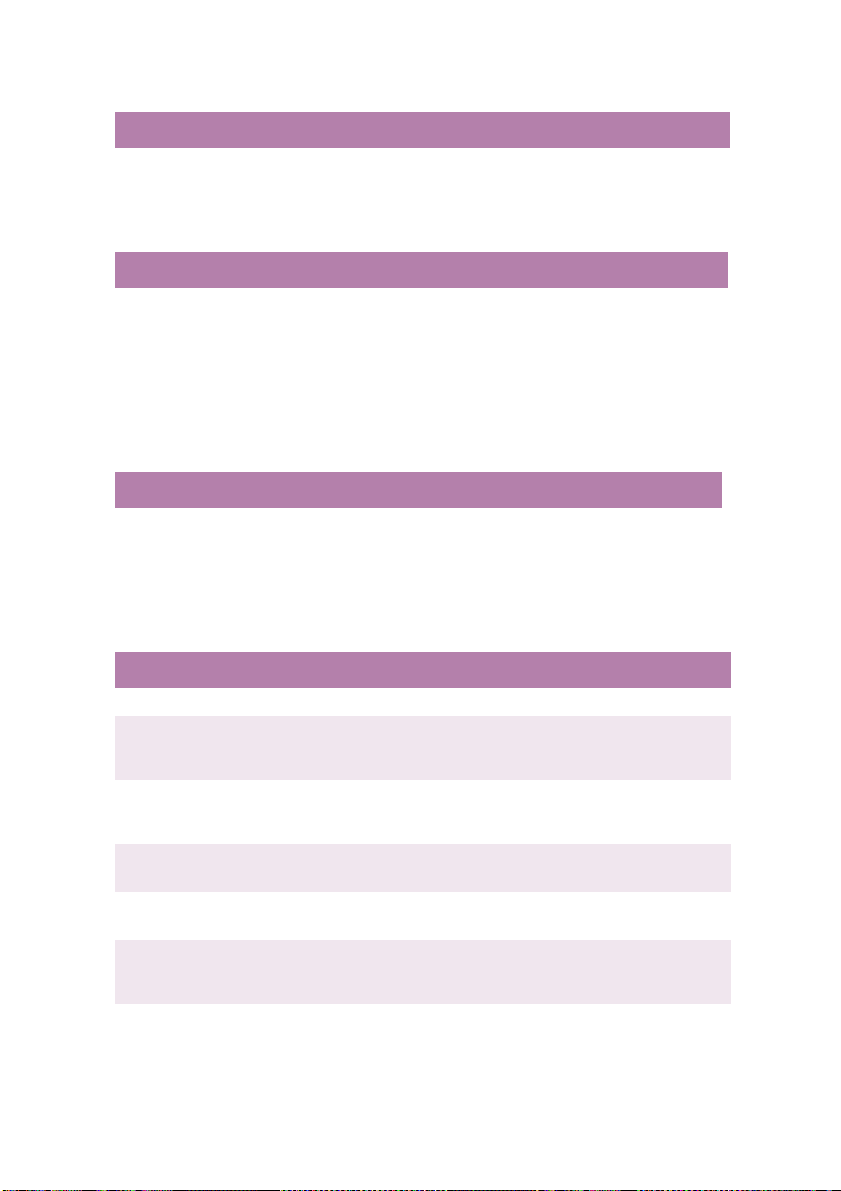
Elemento Valor Descripción
IMPRIMIR REGISTRO
ERROR
Ejecutar Imprime el registro de errores
Menú Prueba impresión
Elemento Valor Descripción
IMPRIMIR PATRÓN
PRUEBA ID
Ejecutar Imprime un patrón de prueba de ID
para detectar una ID incorrecta.
Sólo se muestra si "MENÚ PRUEBA
IMPRESIÓN" está establecido en
ACTIVADO en el menú de
mantenimiento del sistema.
Menú de apagado
Elemento Valor Descripción
COMIENZO
APAGADO
Ejecutar Secuencia de apagado de la
impresora. Se recomienda utilizarlo si
hay un disco duro instalado, para
evitar la pérdida de datos.
Imprimir menú
Elemento Valor Descripción
COPIAS
IMPRESIÓN
DÚPLEX
ENCUADERNACIÓN
BANDEJA DE
SALIDA
DESPLAZAMIENTO
DE TRABAJOS
ALIMENTADOR
AUTO CONMUTAD.
BANDEJA
De 1111 a 999 Establece el número de copias.
Encendido; Apagado
Borde largo
Borde largo; Borde
Borde largoBorde largo
corto
Boca arriba; Boca
abajo
abajo
abajoabajo
Activado
Activado; desactivado Activa o desactiva el desplazamiento
ActivadoActivado
Bandeja 1
Bandeja 1; Bandeja 2;
Bandeja 1Bandeja 1
Bandeja 3; Bandeja
multi
Encendido
Encendido; Apagado Selecciona automáticamente la
EncendidoEncendido
Apagado Si está instalada la unidad dúplex
ApagadoApagado
Boca
Boca Boca
opcional, especifica la impresión a
doble cara (dúplex).
Establece el tipo de encuadernación
para impresión dúplex. Sólo aparece
si está activada la opción dúplex.
Especifica la bandeja de salida.
de trabajos.
Selecciona la fuente de alimentación
del papel. Las Bandejas 2 y 3 sólo
aparecen si están instaladas.
siguiente bandeja cuando la que está
en uso se vacía.
PREPARACIÓN > 49
Page 50
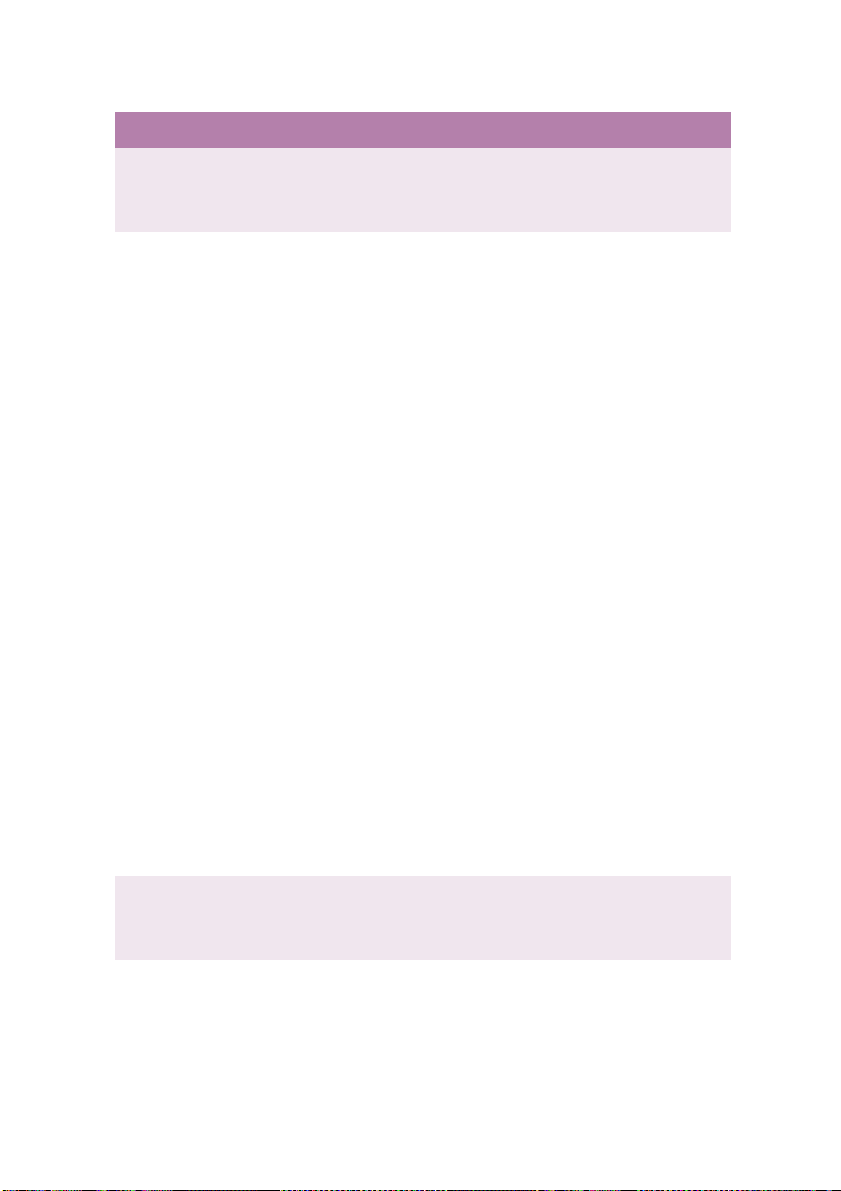
Elemento Valor Descripción
Hacia abajo
SECUENCIA
BANDEJA
USO BANDEJA
MULTI
COMPROBAR
PAPEL
TRANSPARENCIA
Hacia abajo; Hacia
Hacia abajoHacia abajo
arriba; Bandeja en uso
Bandeja normal;
Bandeja de prioridad;
Alimentar trabajo
Alimentar trabajo
Alimentar trabajo Alimentar trabajo
eroneo
eroneo; No utilizar
eroneoeroneo
Activado
Activado; desactivado Establece si la impresora comprobará
ActivadoActivado
Auto
Auto; Desactivado Activa o desactiva la función de
AutoAuto
Especifica el orden de prioridad en la
selección para cambiar entre la
selección y el cambio automático de
bandeja.
Especifica el uso de la bandeja
multiuso.
Como bandeja normal: (selección o
Como bandeja normal: (selección o
Como bandeja normal: (selección o Como bandeja normal: (selección o
cambio de bandeja)
cambio de bandeja)
cambio de bandeja)cambio de bandeja)
Si hay papel en la bandeja multiuso y
no se especifica Dúplex, la impresora
utilizará el papel de la bandeja
multiuso para imprimir.
Alimentación en caso de falta de
Alimentación en caso de falta de
Alimentación en caso de falta de Alimentación en caso de falta de
concordancia:
concordancia:
concordancia:concordancia:
Cuando hay una falta de concordancia
del papel (es decir, cuando el tamaño
de papel o el tipo de soporte de la
bandeja no coinciden con los datos de
impresión), se envía una solicitud de
papel a la bandeja multiuso. Si los
datos son para impresión dúplex, se
utiliza la bandeja especificada en
lugar de la bandeja multiuso.
No utilizar:
No utilizar:
No utilizar:No utilizar:
Las opciones de selección automática
de bandeja y de interruptor de
bandeja automática no admiten el uso
de la bandeja multiuso. No obstante,
si se especifica "BANDEJA MULTI" en
"ALIMENTADOR", la impresora se
comportará como si se hubiera
seleccionado una "BANDEJA NORMAL",
aunque esté seleccionado "NO
UTILIZAR". (La bandeja multiuso se
puede seleccionar como bandeja
automática).
la concordancia entre el tamaño del
papel y el papel de la bandeja. Sólo se
comprueban los tamaños estándar.
detección automática de
transparencias. (Se utiliza para cortar,
si el sensor detecta incorrectamente).
PREPARACIÓN > 50
Page 51
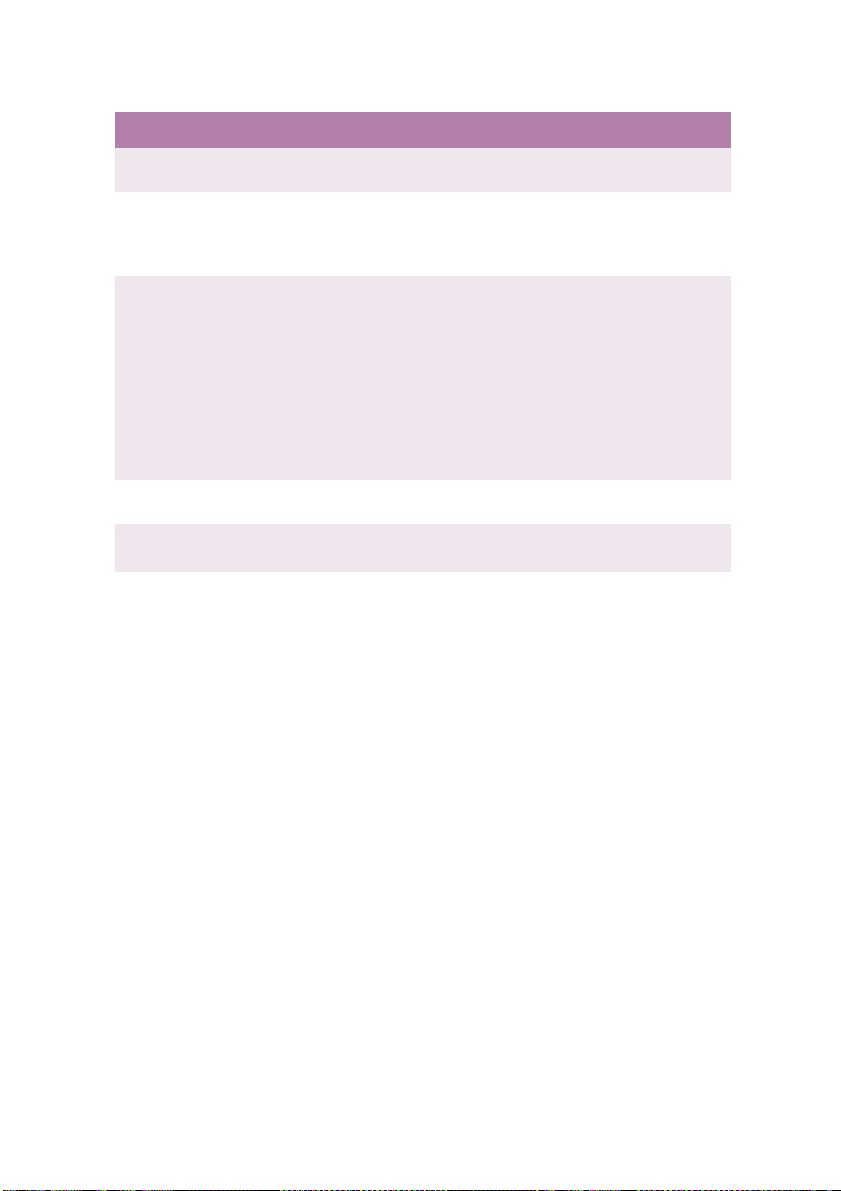
Elemento Valor Descripción
RESOLUCIÓN
MODO AHORRO DE
TÓNER
VELOCIDAD
IMPRES.MONO
ORIENTACIÓN
LÍNEAS POR
PÁGINA
EDITAR FORMATO
C9300 - 600 ppp;
C9500 -1200 ppp
ENCENDIDO; APAGADO ENCENDIDO: activa el modo de ahorro
Auto
Auto; velocidad de
AutoAuto
color; velocidad
normal
Vertical
Vertical; apaisado Establece la orientación de la página
VerticalVertical
5 a 128 (64
64) Establece el número de líneas que es
6464
Tamaño casete
Tamaño casete;
Tamaño caseteTamaño casete
Carta; Ejecutivo; Oficio
14; Oficio 13.5; Oficio
13; Tabloide extra;
Tabloide; A3; A4; A5;
A6; B4; B5;
Personalizado; Sobre
com-9; Sobre com-10;
Sobre Monarca; C4,
C5, Sobres DL; Postal;
Devolver postal; Sobre
1; Sobre 2; Sobre 3;
Sobre 4
Selecciona la resolución de la
impresión.
de tóner.
APAGADO: desactiva el modo de
ahorro de tóner.
Selecciona la velocidad de impresión
monocroma.
Auto: imprime a la velocidad más
apropiada para el procesamiento de la
página:
Color: imprime siempre a la velocidad
de impresión en color.
Normal: imprime siempre a la
velocidad de impresión en
monocromo.
para la impresión.
posible imprimir en una página.
Cuando se utiliza papel de tamaño
estándar en la bandeja del papel, se
selecciona Tamaño bandeja. EDITAR
FORMATO se utiliza únicamente
cuando se imprime un formato de
página en un papel de diferente
tamaño, por ejemplo, A6 en un A4. En
este caso EDITAR FORMATO debería
ajustarse en A6, pero el tamaño real
del papel de la bandeja es A4.
PREPARACIÓN > 51
Page 52
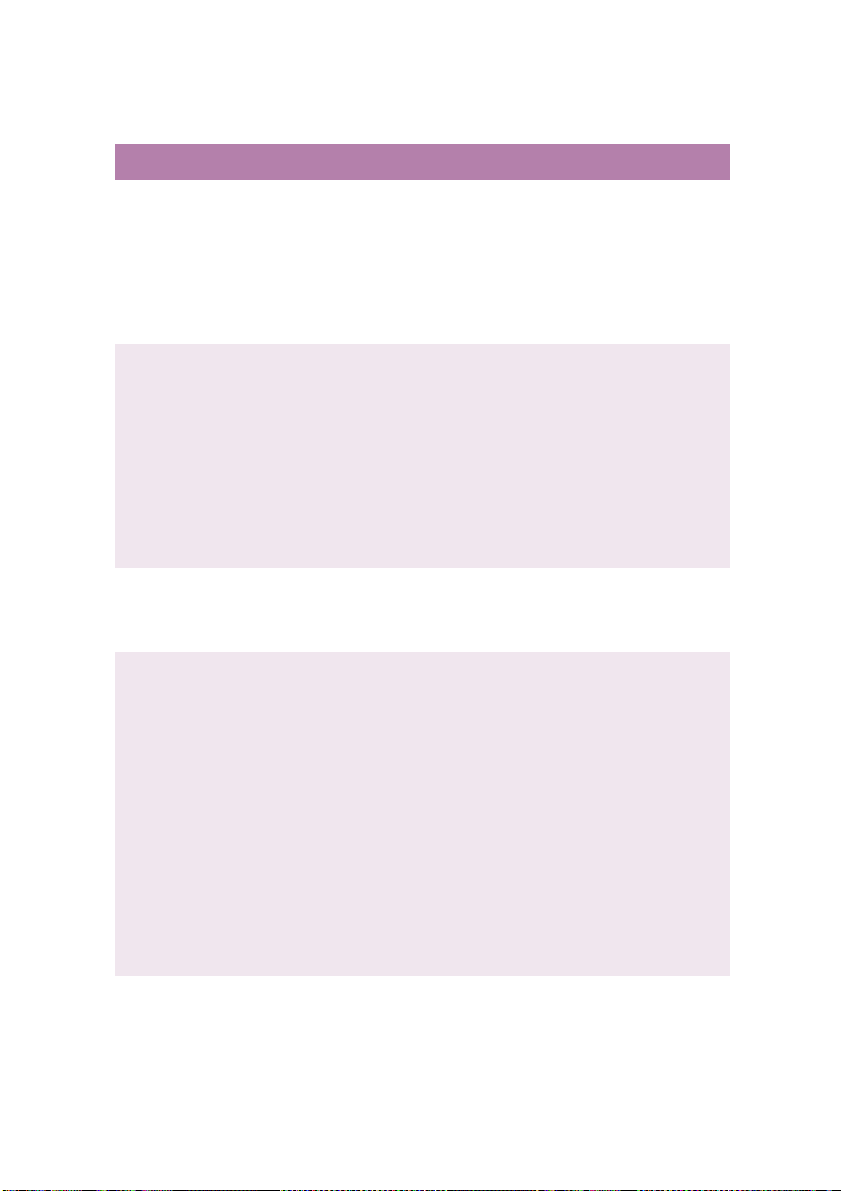
Menú Papel
Elemento Valor Descripción
TIPO PAPEL
BAND.1
TIPO PAPEL
BANDEJA 2, 3, 4 Y
5
PESO PAPEL
BANDEJAS 1, 2, 3,
4 Y 5
BANDEJA MULTI
TAMAÑO PAPEL
Papel láser normal
Papel láser normal;
Papel láser normalPapel láser normal
Cabecera; Transparencia;
Normal; Reciclado;
Cartulina; Áspero.
Personalizado 1 – 5
Papel láser normal
Papel láser normal;
Papel láser normalPapel láser normal
Cabecera; Normal;
Reciclado; Cartulina;
Áspero.
Personalizado 1 -5
Auto; Ligero; Medio ligero;
Medio
Medio; Medio pesado;
MedioMedio
Pesado; Muy pesado
A3 Nobi; A3 ancho; A3; A4
borde corto; A4 borde
largo; A5; A6; B4; B5
borde corto; B5 borde
largo; Oficio 14; Oficio
13.5; Oficio 13; Tabloide
extra; Tabloide; Carta
borde corto; Carta borde
largo; Ejecutivo;
Personalizado; Sobre
com-9 LEF; Sobre com-10
LEF; Sobre Monarca LEF;
C4, C5, Sobre DL LEF;
Postal; Devolver postal;
Sobre 1 LEF; Sobre 2 LEF;
Sobre 3 LEF; Sobre 4 LEF
Selecciona el tipo de papel para la
bandeja 1.
Personalizado 1 - 5 sólo se muestra
si están registrados en el ordenador
principal. Si se especifican cadenas
de caracteres de soporte, se
mostrarán en lugar de
Personalizado.
Selecciona el tipo de papel para la
bandeja seleccionada. Las bandejas
2 a 5 sólo aparecen si están
instaladas.
Los tipos Personalizado 1 a 5 sólo
aparecen si han sido registrados en
el ordenador. Si el ordenador
especifica cadenas de caracteres
para los tipos de soporte, se
mostrarán éstas en lugar de los tipos
personalizados.
Establece el gramaje del papel para
la bandeja seleccionada. Las
Bandejas 2 a 5 sólo aparecen si
están instaladas.
Establece el tamaño del papel para la
bandeja multiuso.
PREPARACIÓN > 52
Page 53
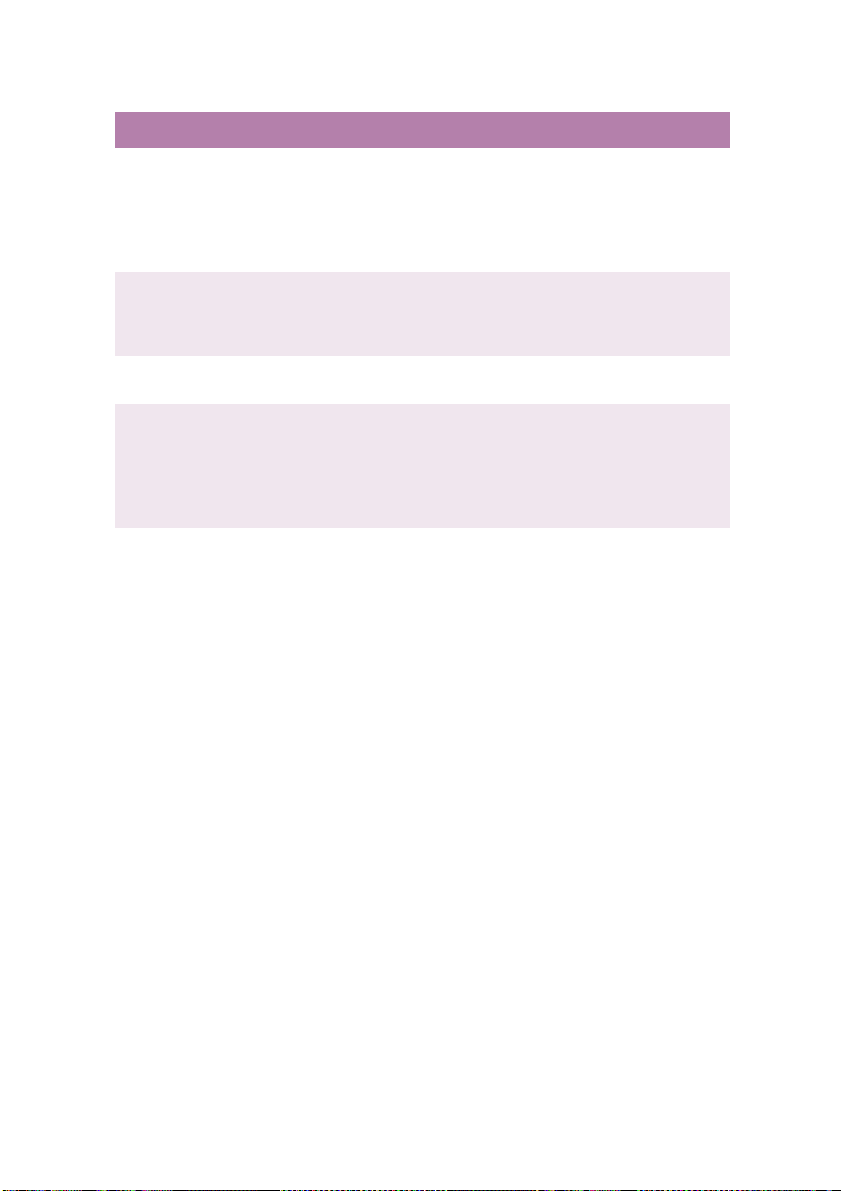
Elemento Valor Descripción
TIPO PAPEL
BANDEJA MULTI
PESO PAPEL
BANDEJA MULTI
UNIDAD DE
MEDIDA
TAMAÑO X
TAMAÑO Y
Papel láser normal
Papel láser normal;
Papel láser normalPapel láser normal
Cabecera; Transparencia;
Etiquetas; Normal;
Reciclado; Cartulina;
Áspero; Personalizado 1 a
5
Auto
Auto; Ligero; Medio
AutoAuto
ligero; Medio; Medio
pesado; Pesado; Muy
pesado
pulgadas
pulgadas; milímetros Establece la unidad de medida para
pulgadaspulgadas
de 3 a 8,5 pulgadas
8,5 pulgadas
8,5 pulgadas8,5 pulgadas
de 76 a 216 mm (210 mm
de 5 a 47,2 pulg (11
pulg
pulg.)
pulgpulg
de 127 a 1200 mm (297
mm
mm)
mmmm
210 mm)
210 mm210 mm
11
11 11
297
297 297
Selecciona el tipo de papel para la
bandeja multiuso. Los tipos
Personalizado 1 a 5 sólo aparecen si
han sido registrados previamente.
Establece el peso del papel para la
bandeja multiuso (MP).
el tamaño de papel personalizado.
Establece las dimensiones del papel
personalizado. Para que estas
dimensiones funcionen, el tamaño
de papel de la bandeja multiuso
debe estar establecido en
personalizado.
Establece las dimensiones del papel
personalizado. Para que estas
dimensiones funcionen, el tamaño
de papel de la bandeja multiuso
debe estar establecido en
personalizado.
PREPARACIÓN > 53
Page 54
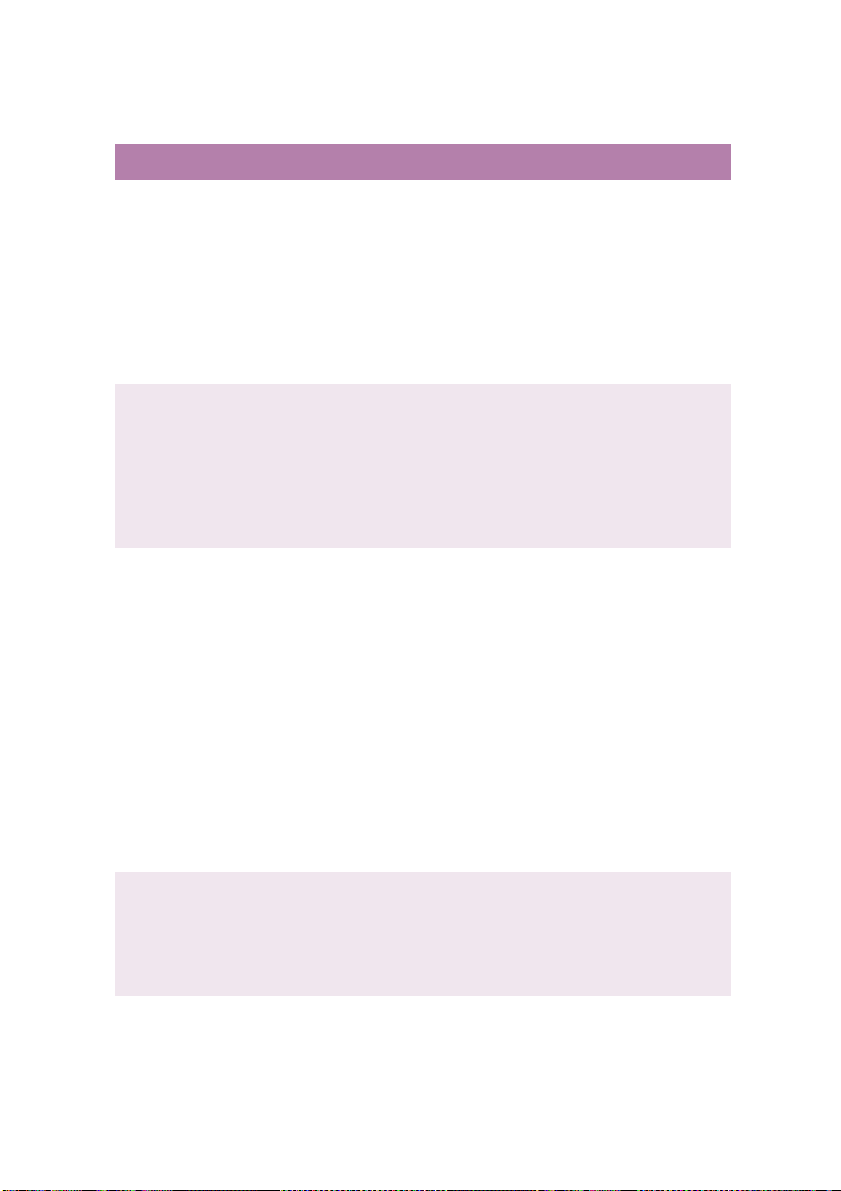
Menú de color
Elemento Valor Descripción
Auto
Aut o; Manual Selecciona si el ajuste de densidad y la
AUTO DENSITY
MODE
AJUSTAR DENSIDAD
SINTONIZANDO
COLOR
CIÁN, MAGENTA,
AMARILLO O NEGRO
RESALTADO
AutoAuto
compensación de la curva de
respuesta del tóner (TRC) se llevan a
cabo automáticamente.
Auto: el ajuste de densidad se ejecuta
automáticamente en las condiciones
especificadas y se refleja en la
compensación de TRC.
Manual: La impresora no ajusta la
densidad de forma autónoma.
Ejecutar Si se selecciona EJECUTAR, la
impresora ajustará inmediatamente la
densidad, lo que se reflejará en la
compensación de TRC. El ajuste de
densidad debe realizarse cuando la
impresora está inactiva. Si se ejecuta
en cualquier otro estado,
posiblemente no será válida.
Imprim. patrón Imprime el patrón para que el usuario
ajuste la TRC. Habitualmente, esta
función no se necesita, ya que la TRC
se ajusta automáticamente a los
niveles recomendados a través del
ajuste de la densidad y la
compensación de TRC. Esta función
permite ajustar la TRC a sus
necesidades, utilizando los ajustes de
Resaltado, Tonos medios y Oscuro
para cada color CMYK. Los resultados
del ajuste se reflejarán como valores
de desplazamiento (adición) a las
correcciones realizadas a través de las
funciones de ajuste de densidad y
compensación de TRC.
0000+1+2+3-3-2-1 Ajusta el RESALTADO (zona clara) de la
TRC de los colores cián, magenta,
amarillo o negro.
El signo más indica un ajuste hacia un
nivel más oscuro y el signo menos,
hacia un nivel más claro.
PREPARACIÓN > 54
Page 55
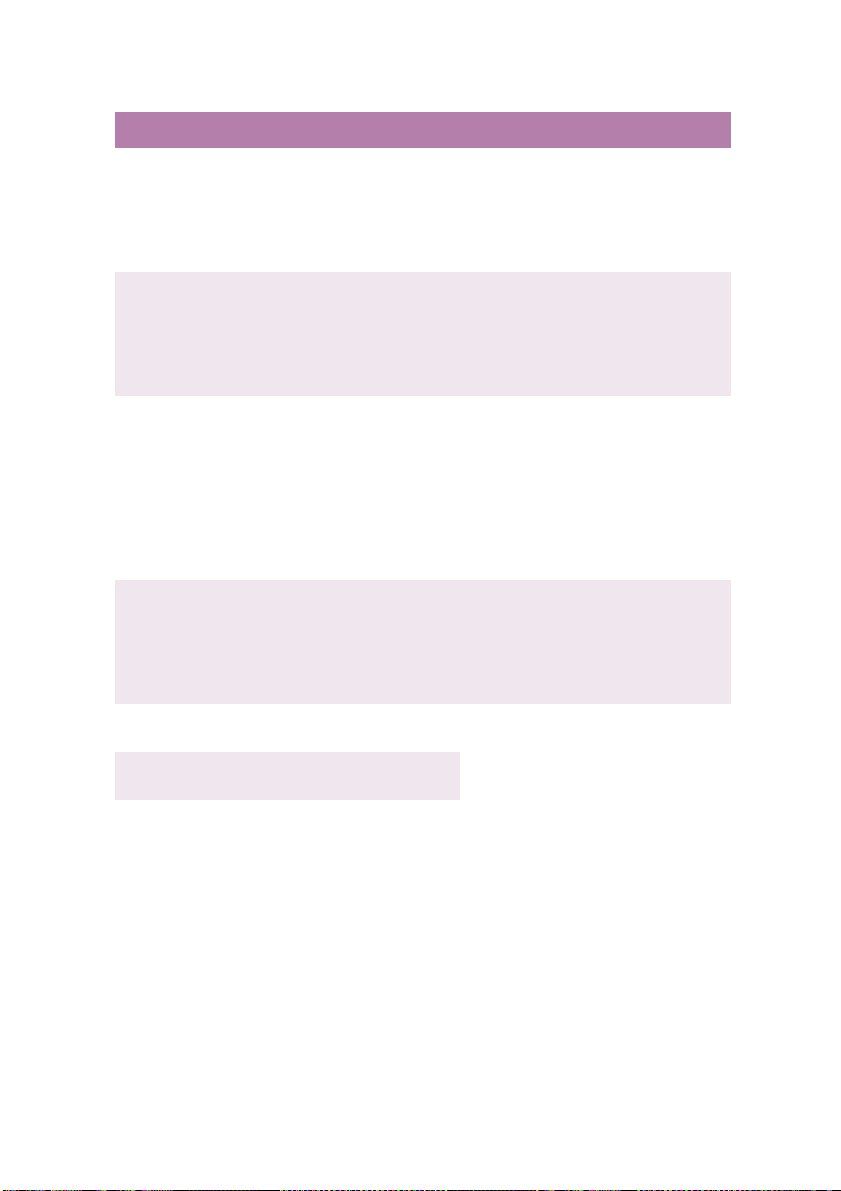
Elemento Valor Descripción
CIÁN, MAGENTA,
AMARILLO O NEGRO
TONO MEDIO
CIÁN, MAGENTA,
AMARILLO O NEGRO
OSCURO
DENSIDAD CIÁN,
MAGENTA,
AMARILLO O NEGRO
AJUSTE
REGISTRACIÓN
REG.CIAN-AJUSTE
FINO
REG.MAGENTAAJUSTE FINO
REG. AMARILLOAJUSTE FINO
0000+1+2+3-3-2-1 Ajusta el TONO MEDIO de la TRC de los
0000+1+2+3-3-2-1 Ajusta la parte OSCURA de la TRC de
0000+1+2+3-4-3-2-1 Ajusta densidad del motor de los
Ejecutar Cuando se selecciona este menú, la
0000+1+2+3-3-2-1 Realiza un ajuste fino al registro de la
0000+1+2+3-3-2-1
0000+1+2+3-3-2-1
colores cián, magenta, amarillo o
negro.
El signo más indica un ajuste hacia un
nivel más oscuro y el signo menos,
hacia un nivel más claro.
los colores cián, magenta, amarillo o
negro.
El signo más indica un ajuste hacia un
nivel más oscuro y el signo menos,
hacia un nivel más claro.
colores cián, magenta, amarillo o
negro.
El ajuste de densidad de cada valor de
CMYK se reflejará como valores de
desplazamiento (adición) a las
correcciones realizadas a través de la
función de ajuste de densidad y
compensación de TRC.
impresora realiza un ajuste automática
del registro.
Debe ejecutarse cuando la impresora
está inactiva (Registración automática
desactivada).
imagen en cián, magenta o amarillo
frente al negro, en sentido horizontal.
El ajuste se refleja como un valor de
desplazamiento (adición) a las
correcciones realizadas a través de la
corrección automática del registro del
color. Los valores se ajustan en
incrementos de 1/1200 de pulgada.
Por ejemplo: si el movimiento del
papel es hacia arriba y se aumenta un
valor (+) significa que la imagen se
moverá hacia abajo con relación a
éste.
PREPARACIÓN > 55
Page 56
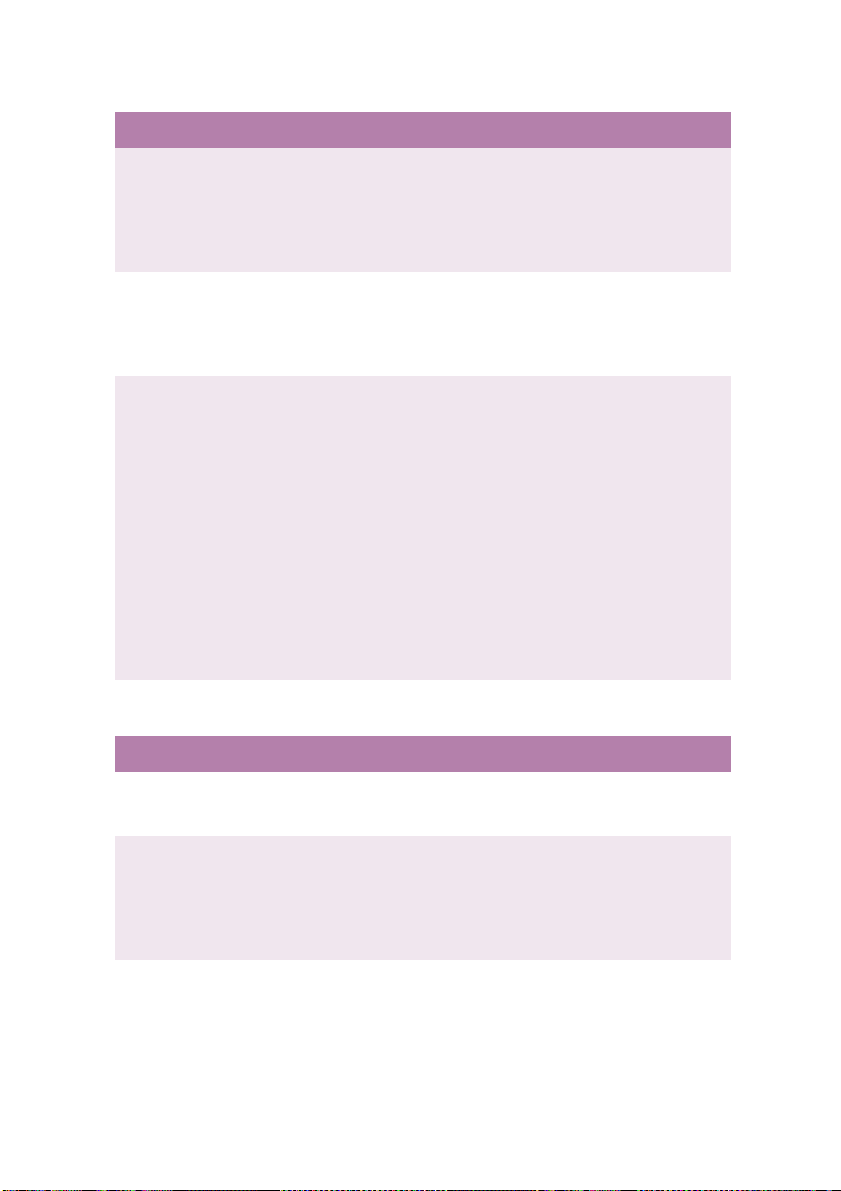
Elemento Valor Descripción
Apagado
Apagado; Euroescala La impresora tiene su propio
SIMULACIÓN TINTA
LÍMITE TINTA
DENSIDAD
CMA100%
ApagadoApagado
Oscuro
Oscuro; Mediano;
OscuroOscuro
Claro
Desactivado
Desactivado;
DesactivadoDesactivado
activado
generador de simulación de procesos,
que simula los colores estándar de la
impresora.
Esta función sólo se activa para
trabajos en lenguaje PostScript.
Selecciona el límite para el grosor de
la capa de tóner. Si el papel se riza con
la impresión OSCURA, seleccione
MEDIANO o CLARO. Esto ayuda en
ocasiones a reducir el rizado.
Activa o d esactiva una sal ida del 100%
frente a la compensación de TRC de
CMY100% TRC. Normalmente, la
función de compensación de TRC
controla la densidad de impresión
apropiada; por tanto, la salida del
100% no siempre está activada. Al
seleccionar ACTIVADA, se permite la
salida del 100%. En la impresión real,
también los valores de TRC están
controlados por la concordancia de
color. Esta función se utiliza para fines
especiales, como por ejemplo, para
especificar el color para un espacio de
color en PS.
Menú de configuración
Elemento Valor Descripción
TIEMPO RETRASO
AHORRO
EMULACIÓN
PROTOCOLO USB
PS
5 min; 15 min; 30 min;
60 min; 240 min.
Emulación automática;
PCL; IBM PPR III XL;
Epson FX; Adobe
PostScript; HP-GL2
ASCII
BASTO
PREPARACIÓN > 56
Establece el tiempo que debe
transcurrir antes de que la impresora
pase al modo de ahorro de energía.
Selecciona el lenguaje de emulación
de la impresora. Nota: los únicos
lenguajes de impresora que se
pueden seleccionar son los que están
activados en la sección Emulación del
menú de mantenimiento.
Especifica el modo de comunicación
de datos desde USB del protocolo
PostScript (PS). (En modo BASTO, CtrlT no es válido.)
Page 57
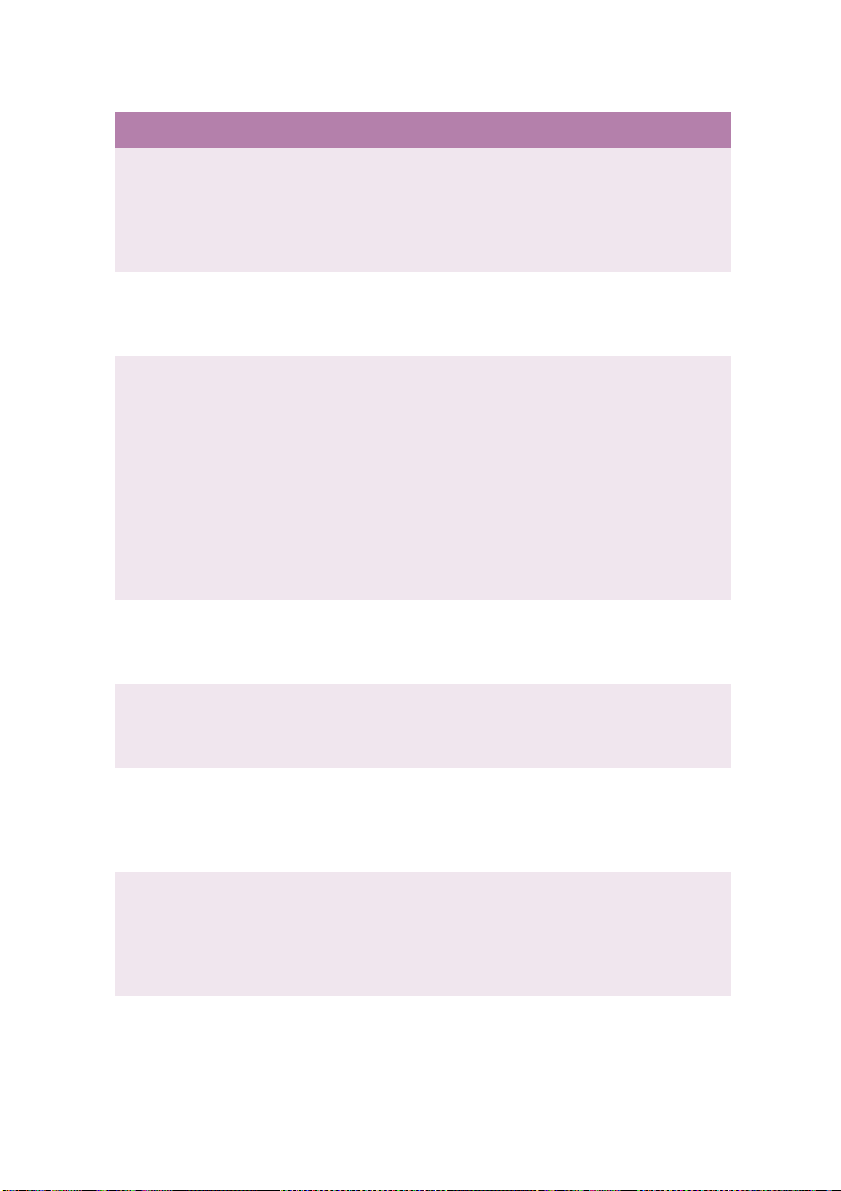
Elemento Valor Descripción
PROTOCOLO IEEE
1394
PS
PROTOCOLO RED
PS
AVISOS
CANCELABLES
AUTO-CONTINUAR
TIMEOUT MANUAL
ESPERA TIMEOUT
TÓNER BAJO
ASCII
BASTO
ASCII
BASTO
Encendido
Encendido; Tarea Emulación de PCL: establece la hora
EncendidoEncendido
Encendido; Apagado
60 seg
60 seg; 30 seg;
60 seg60 seg
Apagado
Apagado; 5 seg a 300
seg (90 seg
Continúe
Continúe; Parado Si se establece en CONTINÚE, permite
ContinúeContinúe
Apagado Configura la impresora para que se
ApagadoApagado
90 seg)
90 seg90 seg
Sólo se muestra cuando está
instalada la tarjeta de opciones
IEEE1394.
Especifica el modo de comunicación
de datos desde IEEE1394 de PS.
(En modo BASTO, Ctrl-T no es válido.)
Especifica el modo de comunicación
de datos desde la OkiLAN 7300e del
protocolo PS.
(En modo BASTO, Ctrl-T no es válido.)
antes de eliminar los mensajes de
error. Si está Encendido, al pulsar el
conmutador de eliminación de errores
se muestra el error. Si está en Tarea,
el error permanece en la pantalla
hasta que se recibe el siguiente
trabajo de impresión.
Emulación de PS: Los mensajes de
error sólo se muestran durante el
trabajo, independientemente del
ajuste.
recupere automáticamente después
de un desbordamiento de memoria o
de impresión.
Establece el tiempo entre la solicitud
de inserción de papel y la cancelación
del trabajo, si no se inserta papel.
Sólo funciona en modo PostScript.
Establece el tiempo entre que se
recibe el último byte de datos y se
expulsa la página automáticamente.
Sólo funciona en modo PCL.
En modo PS, el trabajo se cancela.
a la impresora seguir imprimiendo
cuando aparece Tóner bajo. Si se
selecciona Parado, la impresora pasa
a fuera de línea cuando se muestra
Tóner bajo.
PREPARACIÓN > 57
Page 58

Elemento Valor Descripción
ENCENDIDO
ENCENDIDO; APAGADO Establece si la impresión debe
RECUPERACIÓN
ATAS CO
INFORME DE
ERROR
IDIOMA
ENCENDIDOENCENDIDO
Encendido
Encendido; Apagado Si se establece en Encendido,
EncendidoEncendido
English
English; German;
EnglishEnglish
French; Italian;
Español; Swedish;
Norwegian; Danish;
Dutch; Turkish;
Portuguese; Polish
continuar o no después de eliminar el
atasco de papel. Si se establece en
APAGADO, el trabajo de impresión que
se había iniciado cuando ocurrió el
atasco se cancelará después de
eliminar el atasco. Si se establece en
ENCENDIDO, el trabajo de impresión
continuará cuando se elimine el
atasco.
imprime un informe cuando se
produce un error interno.
Sólo funciona en modo PostScript.
Selecciona el idioma de la pantalla de
la impresora.
Emulación PCL
Elemento Valor Descripción
Residente
FUENTE UTILIZADA
FUENTE NÚM.
Residente; Dimmo;
ResidenteResidente
Descargado
I000
I000 a 1083 Establece el número de fuente PCL.
I000I000
Selecciona la ubicación de la fuente
PCL utilizada.
Dimmo sólo se muestra cuando existe
una DIMM ROM de fuentes en la
ranura.
Descargado sólo aparece si se ha
descargado fuentes en la impresora.
El rango de esta variable cambia en
función del ajuste de FUENTE
UTILIZADA en ese momento. Si ha
establecido la fuente predeterminada
para FUENTE UTILIZADA, el número
comenzará en 0; de lo contrario,
comenzará en 1. El número máximo es
igual al número de fuentes instaladas
en FUENTE UTILIZADA.
PREPARACIÓN > 58
Page 59

Elemento Valor Descripción
TAMAÑO DE
FUENTE
ALTURA DE
FUENTE
JUEGO DE
SÍMBOLOS
ANCHO IMPRES.
A4
SALTO DE PÁGINA
FUNCIÓN CR
FUNCIÓN LF
MARGEN DE
IMPRESIÓN
NEGRO
VERDADERO
De 0,44 cpp a 99,99 cpp
(10,00 cpp
10,00 cpp)
10,00 cpp10,00 cpp
De 4,00 pt a 999,75 pt
(12,00 pt
12,00 pt)
12,00 pt12,00 pt
PC-8 Selecciona un juego de símbolos de
78 columnas
78 columnas; 80
78 columnas78 columnas
columnas
APAGADO
APAGADO; ENCENDIDO Selecciona si se deben imprimir o no
APAGADOAPAGADO
CR
CR; CR+LF Establece la funcionalidad al recibir un
CRCR
LF
LF; LF+CR Establece la funcionalidad al recibir un
LFLF
Normal
Normal; 1/5 pulg; 1/6
NormalNormal
pulg
ENCENDIDO; APAGADO
APAGADO PCL: establece si se debe utilizar
APAGADOAPAGADO
Establece el ancho de la fuente en
caracteres por pulgada. Sólo se
muestra si se trata de una fuente de
contorno con separación fija.
Establece el tamaño de la fuente en
puntos. Sólo se muestra si se trata de
una fuente de contorno con
separación relativa.
caracteres PCL.
Selecciona el número de caracteres en
una línea antes del retorno automático
(papel A4), modo PCL.
las páginas que no contienen datos
(páginas en blanco), modo PCL.
código CR en modo PCL.
código LF en modo PCL.
Establece el área no imprimible
(margen) del papel.
Normal: compatible con la emulación
de PCL
1/5 pulg: emulación de modelo local.
1/6 pulg: emulación HIPER-W.
negro compuesto (mezcla de CMYK) o
puro (sólo K) para el negro (100%) en
los datos de imágenes. APAGADO:
modo que utiliza el negro compuesto
activado. Modo que utiliza negro puro
(no es válido en PostScript).
PREPARACIÓN > 59
Page 60

Emulación PPR
Elemento Valor Descripción
AJUSTE ANCHO DE
LÍNEA
PUNTOS DEL
CARÁCTER
FUENTE
CONDENSADO
JUEGO DE
CARACTERES
JUEGO DE
SÍMBOLOS
ESTILO LETRA 0
CARÁCTER CERO
PASO DE LÍNEA
SALTO DE PÁGINA
FUNCIÓN CR
FUNCIÓN LF
LONGITUD LÍNEAS
LONGITUD DE
PÁGINA
POSICIÓN TOPE
DOCUM
MARGEN
IZQUIERDA
AJUSTAR A LETRA
ENCENDIDO; APAGADO
10 PPP
10 PPP; 12 PPP; 17 PPP;
10 PPP10 PPP
20 PPP; PROPORCIONAL
12PPP
12PPP A 20PPP; 12PPP
12PPP 12PPP
A 12PPP
Juego 1; Juego 2
IBM437 Especifica un juego de símbolos.
Desactivado
Desactivado; Activado Especifica el estilo que sustituye a
DesactivadoDesactivado
Normal
Normal; Barrado Indica si el cero se representará
NormalNormal
6 LPI; 8 LPI Especifica la separación entre las
APAGADO
APAGADO; ENCENDIDO Especifica si la impresora expulsa las
APAGADOAPAGADO
CR
CR; CR+LF Establece la funcionalidad al recibir
CRCR
LF
LF; LF+CR Establece la funcionalidad al recibir
LFLF
80 COLUMNAS
80 COLUMNAS; 136
80 COLUMNAS80 COLUMNAS
COLU MNAS
11 PULG.
11 PULG.; 11,7 PULG.;
11 PULG.11 PULG.
12 PULG.
0,0 PULG. -1,0 PULG. Especifica la distancia de impresión
0,0 PULG. -1,0 PULG. Especifica la distancia de impresión
Desactivado
Desactivado; Activado Establece el modo de impresión que
DesactivadoDesactivado
APAGADO En PCL, cuando está ENCENDIDO,
APAGADOAPAGADO
Juego 2 Especifica un juego de caracteres.
Juego 2Juego 2
refuerza el ancho de la línea para
mejorar la apariencia de las líneas
especificadas con un ancho mínimo.
Especifica el tamaño de los caracteres
en la emulación PPR de IBM.
Especifica un tamaño de 12 ppp para
el modo condensado.
9BH con la letra O y a 9DH con un cero
cruzado con una barra o no.
líneas.
hojas en blanco.
No está disponible en la impresión
dúplex.
un código CR.
un código LF.
Especifica el número de caracteres
por línea.
Especifica la longitud del papel.
desde el borde superior del papel.
desde el borde izquierdo del papel.
puede ajustar los datos de impresión,
equivalentes a 11 pulg. (66 líneas), al
área imprimible del tamaño CARTA.
PREPARACIÓN > 60
Page 61

Elemento Valor Descripción
Igual
Igual; Diferente Establece la altura de un carácter.
ALTURA
CARACTERES
IgualIgual
IGUAL: la misma altura,
independientemente del número de
caracteres por pulgada.
DIFERENTE: la altura de los caracteres
varía según el número de caracteres
por pulgada.
Emulación FX
Elemento Valor Descripción
10 PPP
PUNTOS DEL
CARÁCTER
JUEGO DE
CARACTERES
JUEGO DE
SÍMBOLOS
ESTILO LETRA 0
CARÁCTER CERO
PASO DE LÍNEA
SALTO DE PÁGINA
FUNCIÓN CR
FUNCIÓN LF
LONGITUD LÍNEAS
LONGITUD
FORMULARIO
POSICIÓN TOPE
DOCUM
MARGEN
IZQUIERDA
10 PPP; 12 PPP; 17
10 PPP10 PPP
PPP; 20 PPP;
PROPORCIONAL
Juego 1; Juego 2
Juego 2 Especifica un juego de caracteres.
Juego 2Juego 2
IBM437 Especifica un juego de símbolos.
Desactivado
Desactivado; Activado Especifica el estilo que sustituye a
DesactivadoDesactivado
Normal
Normal; Barrado Indica si el cero se representará
NormalNormal
6 LPI
6 LPI; 8 LPI Especifica la separación entre las
6 LPI6 LPI
APAGADO
APAGADO; ENCENDIDO Especifica si la impresora expulsa las
APAGADOAPAGADO
CR
CR; CR+LF Establece la funcionalidad al recibir un
CRCR
LF
LF; LF+CR Establece la funcionalidad al recibir un
LFLF
80 COLUMNAS
80 COLUMNAS; 136
80 COLUMNAS80 COLUMNAS
COLU MNAS
11 pulg.
11 pulg.; 11,7 pulg.;
11 pulg.11 pulg.
12 pulg.
0,00 pulg.
0,00 pulg. -1,0 pulg. Especifica la distancia de impresión
0,00 pulg.0,00 pulg.
0,00 pulg.
0,00 pulg. -1,0 pulg. Especifica la distancia de impresión
0,00 pulg.0,00 pulg.
Especifica el tamaño de los caracteres
en esta emulación.
9BH con la letra O y a 9DH con un cero
cruzado con una barra o no.
líneas.
hojas en blanco.
No está disponible en la impresión
dúplex.
código CR.
código LF.
Especifica el número de caracteres por
línea.
Especifica la longitud del papel.
desde el borde superior del papel.
desde el borde izquierdo del papel.
PREPARACIÓN > 61
Page 62

Elemento Valor Descripción
Desactivado
Desactivado; Activado Establece el modo de impresión que
AJUSTAR A LETRA
ALTURA
CARACTERES
MODO PAPEL
CONTI NUO
DesactivadoDesactivado
Igual; Diferente Establece la altura de un carácter.
Desactivado
Desactivado; Activado Establece la dirección de edición del
DesactivadoDesactivado
puede ajustar los datos de impresión,
equivalentes a 11 pulg. (66 líneas), al
área imprimible del tamaño CARTA.
IGUAL: la misma altura,
independientemente del número de
caracteres por pulgada.
DIFERENTE: la altura de los caracteres
varía según el número de caracteres
por pulgada.
papel en horizontal.
Emulación HP-GL/2
Elemento Valor Descripción
ROTAR
AUTO ROTAR
AUTO ESCALA
MEZCLAR
FUENTE PALETTE
0; 90; 180; 270 Especifica el ángulo de giro para los
dibujos GL/2.
APAGADO, ENCENDIDO Gira automáticamente la orientación
de la impresión en función del tamaño
de trazado especificado para los
dibujos GL/2.
APAGADO, ENCENDIDO Amplía o reduce automáticamente el
área de impresión (determinada por el
tamaño de trazado especificado para
los dibujos GL/2) al tamaño del papel.
APAGADO, ENCENDIDO Establece el ajuste predeterminado
para las operaciones lógicas en los
dibujos GL/2. APAGADO - sobrescribir;
ENCENDIDO - O escribir.
SOFTWARE; PALETTE Establece si se uso o no el menú
Palette, que define el ancho y el color
de línea en los dibujos GL/2. Cuando
se selecciona PALETTE, dejan de ser
válidos el ancho y el color de línea
especificados por el comando.
PREPARACIÓN > 62
Page 63

Elemento Valor Descripción
ANCHO LÁPIZ 0 15
COLOR LÁPIZ 0 15
ORIGEN
FUNCIÓN LÁPIZ 0
0,0 -12,0 mm
Lápiz 0: 0,13 mm
Lápiz 1: 0,18 mm
Lápiz 2: 0,25 mm
Lápiz 3: 0,35 mm
Lápiz 4: 0,50 mm
Lápiz 5: 0,65 mm
Lápiz 6: 0,70 mm
Lápiz 7: 0,80 mm
Lápiz 8: 0,90 mm
Lápiz 9: 1,0 mm
Lápiz 10: 1,4 mm
Lápiz 11: 2,0 mm
Lápiz 12: 3,0 mm
Lápiz 13: 5,0 mm
Lápiz 14: 8,0 mm
Lápiz 15: 12,0 mm
0 - 255
Lápiz 0: 0
Lápiz 1: 1
Lápiz 2: 2
Lápiz 3: 3
Lápiz 4: 4
Lápiz 5: 5
Lápiz 6: 6
Lápiz 7: 7
Lápiz 8: 8
Lápiz 9: 12
Lápiz 10: 19
Lápiz 11: 27
Lápiz 12: 35
Lápiz 13: 68
Lápiz 14: 100
Lápiz 15: 110
Esquina
Centro
Lápiz blanco
Fin plot
Especifica el ancho del lápiz 0 - 15 que
se utilizará en la paleta para los
dibujos GL/2.
El ancho especificado no es válido si
no está seleccionado PALETTE como
FUENTE PALETTE, y el ancho de lápiz
predeterminado en este caso es 0,35
mm.
Esto no afecta al modo GL/2 en PCL.
Especifica el color del lápiz 0 - 15 que
se utilizará en la paleta para los
dibujos GL/2.
El color especificado no es válido si no
está seleccionado PALETTE como
FUENTE PALETTE.
Esto no afecta al modo GL/2 en PCL.
Especifica el origen en los dibujos GL/
2. Esto no afecta a GL/2 en PCL.
(El origen del modo GL/2 en PCL es la
esquina inferior izquierda).
Especifica la designación del lápiz 0
en los dibujos GL/2. Si está
establecido FIN PLOT, el comando para
seleccionar el lápiz 0 indicará imprimir
y después expulsar.
Esto no afecta al modo GL/2 en PCL.
PREPARACIÓN > 63
Page 64
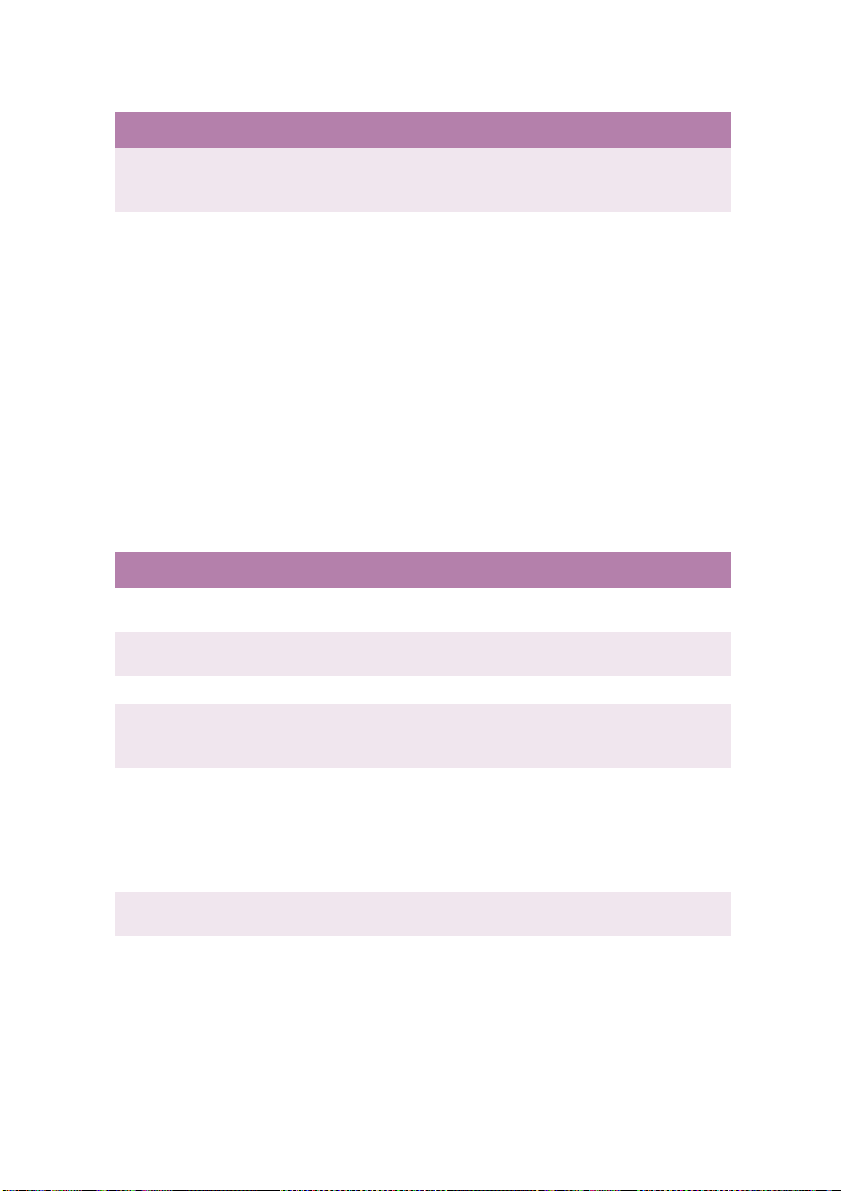
Elemento Valor Descripción
6 PPP
6 PPP; 9 PPP Especifica el tamaño predeterminado
PUNTOS DEL
CARÁCTER
SELECCIONAR
PAP EL
6 PPP6 PPP
Editar tamaño
Editar tamaño; Tamaño
Editar tamañoEditar tamaño
plot todo; Tamaño plot
equipo
de los caracteres en los dibujos GL/2.
Esto no afecta al modo GL/2 en PCL.
Especifica el método para determinar
el tamaño del papel en los dibujos GL/
2.
EDITAR TAMAÑO seleccionado: se
selecciona el papel apropiado para
editar tamaño en el menú.
TAMAÑO PLOT seleccionado: se
selecciona el papel de tamaño mayor
pero más próximo al valor de tamaño
plot seleccionado de entre todos los
papeles utilizables (todo) o sólo entre
los que hay cargados en la impresora
(equipo).
Esto no afecta al modo GL/2 en PCL.
Menú paralelo
Elemento Valor Descripción
Activado
Activado; desactivado Selecciona la interfaz paralela
PARALELO
BIDIRECCIONAL
ECP
ANCHURA ACK
TEMPORIZ.ACK/
BUSY
I-PRIME
ActivadoActivado
Activado
Activado; desactivado Selecciona la comunicación
ActivadoActivado
Activado; desactivado Selecciona el modo ECP.
Estrecho
Estrecho (0,5 µs);
EstrechoEstrecho
Medio (1,0 µs); Ancho
(3,0 µs)
ACK en Busy
ACK en Busy; ACK
ACK en BusyACK en Busy
mientras Busy
3 microseg; 50
microseg; Desactivado
Desactivado
DesactivadoDesactivado
(Centronics).
bidireccional.
Establece el ancho de ACK para una
recepción compatible.
Establece el orden de salida para ACK
y BUSY durante la recepción
ACK EN BUSY: BUSY=LOW hasta el
final del impulso ACK.
ACK MIENTRAS BUSY: BUSY=LOW
hasta el centro del impulso ACK.
Activa o desactiva la señal i-Prime.
PREPARACIÓN > 64
Page 65

Elemento Valor Descripción
RECIBIR FUERA DE
LÍNEA
Activado; desactivado
des activado Cuando está en Activado, esta función
desactivadodesactivado
mantiene la recepción sin cambiar la
señal de la interfaz, aunque se
produzca una alarma.
La interfaz permanece abierta aunque
se pulse el interruptor Off-line del
panel del operador.
La interfaz sólo emite una señal BUSY
cuando el búfer de recepción está
lleno o cuando se produce una
llamada de servicio.
Menú USB
Elemento Valor Descripción
USB
REINICIO SUAVE
RECIBIR FUERA DE
LÍNEA
Activado
Activado;
ActivadoActivado
desactivado
Activado
Activado;
ActivadoActivado
desactivado
Activado;
desactivado
desactivado
desactivadodesactivado
}
Selecciona la interfaz USB.
Selecciona el uso de este comando.
Cuando está en Activado, esta función
mantiene la recepción sin cambiar la
señal de la interfaz, aunque se
produzca una alarma. La interfaz
permanece abierta aunque se pulse el
interruptor Off-line del panel del
operador. La interfaz sólo emite una
señal BUSY cuando el búfer de
recepción está lleno o cuando se
produce una llamada de servicio.
Menú IEEE1394
(Sólo se muestra si IEEE 1394 está instalado.)
Elemento Valor Descripción
VELOCIDAD
SBP2
S100; S200; S400
Activado
Activado;
ActivadoActivado
desactivado
S400 Establece el límite superior de la
S400S400
PREPARACIÓN > 65
velocidad de transferencia en la capa
de comunicaciones.
(S400: 400 MB/seg o menos).
La pantalla está sólo en inglés.
Activa o desactiva el protocolo SBP2.
Page 66
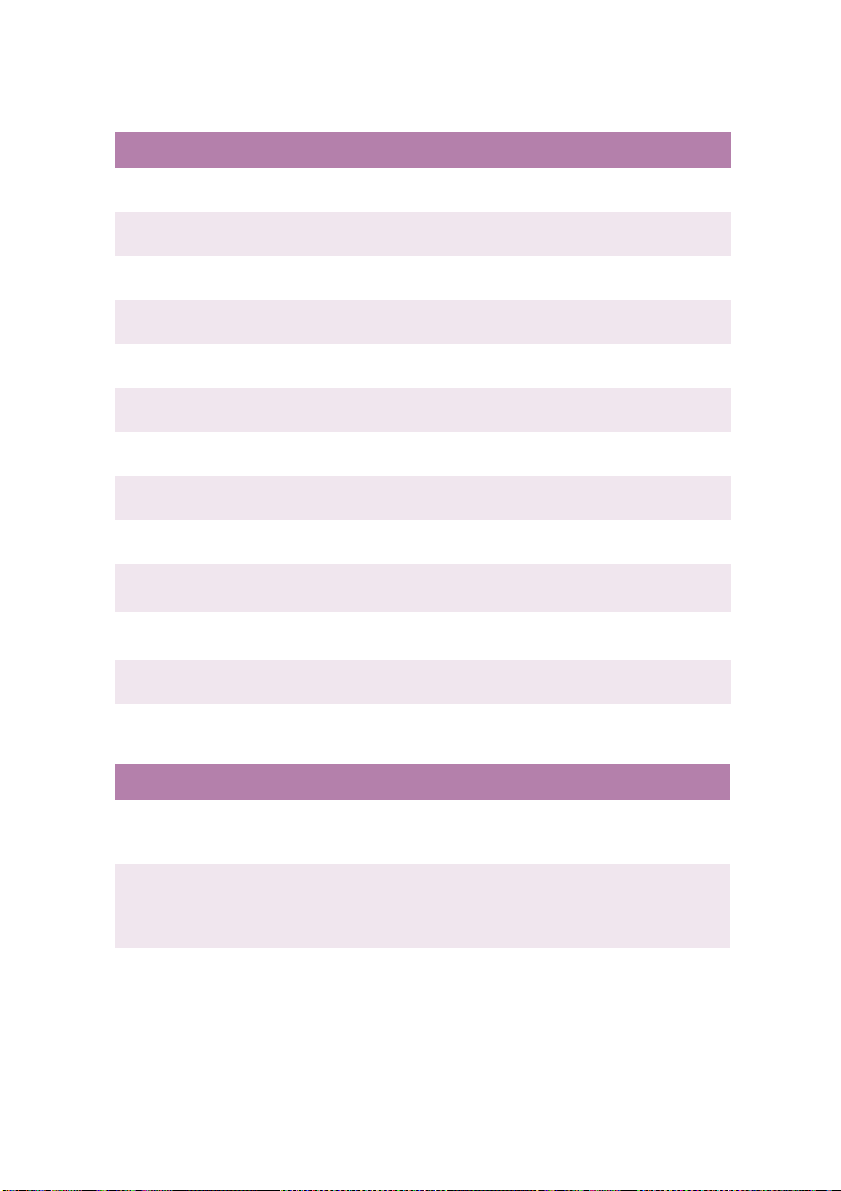
Menú Red
Elemento Valor Descripción
Activado
TCP/IP
NETWARE
ETHERTALK
NETBEUI
FRAME TYPE
DHCP/BOOTP
RARP
DIRECCIÓN IP
MÁSCARA SUBRED
DIRECCIÓN
GATEWAY
PARÁMETROS DE
IMPRESIÓN
INICIALIZAR
Activado;
ActivadoActivado
desactivado
Activado
Activado;
ActivadoActivado
desactivado
Activado
Activado;
ActivadoActivado
desactivado
Activado
Activado;
ActivadoActivado
desactivado
Auto
Auto; 802.2; 802.3
AutoAuto
Ether-II; snap
Activado
Activado;
ActivadoActivado
desactivado
Activado
Activado;
ActivadoActivado
desactivado
xxx.xxx.xxx.xxx Configura una dirección IP de 12
xxx.xxx.xxx.xxx Configura una máscara de subred de
xxx.xxx.xxx.xxx Configura una dirección de gateway de
ENCENDIDO;
APAGADO
APAGADO
APAGADOAPAGADO
ENCENDIDO;
APAGADO
APAGADO
APAGADOAPAGADO
Selecciona el protocolo TCP/IP.
Selecciona el protocolo Netware.
Selecciona el protocolo EtherTalk.
Selecciona el protocolo NetBEUI.
Selecciona el tipo de marco Ethernet.
Establece si la selección de DHCP/
BOOTP es automática.
Establece si la selección de RARP es
automática.
caracteres alfanuméricos.
12 caracteres alfanuméricos.
12 caracteres alfanuméricos.
Selecciona la impresión del mapa del
menú Red.
Selecciona la inicialización de la red.
Menú de memoria
Elemento Valor Descripción
Auto
TAMÑO BUFFER REC
TAM. GUARD.R ECUR
SOS
INICIALIZAR FLASH
Aut o; 0,5 Mb; 1 Mb; 2
AutoAuto
Mb; 4 Mb; 8 Mb; 16
Mb; 32 Mb
Auto
Auto; Apagado; 0,5
AutoAuto
Mb; 1 Mb; 2 Mb; 4
Mb; 8 Mb; 16 Mb; 32
Mb
Ejecutar Inicializa la memoria flash, si está
PREPARACIÓN > 66
Establece el tamaño de búfer de
recepción y depende de la cantidad de
memoria instalada en la impresora.
Establece el tamaño del área de caché
de fuentes y depende de la cantidad
de memoria instalada en la impresora.
instalada.
Page 67
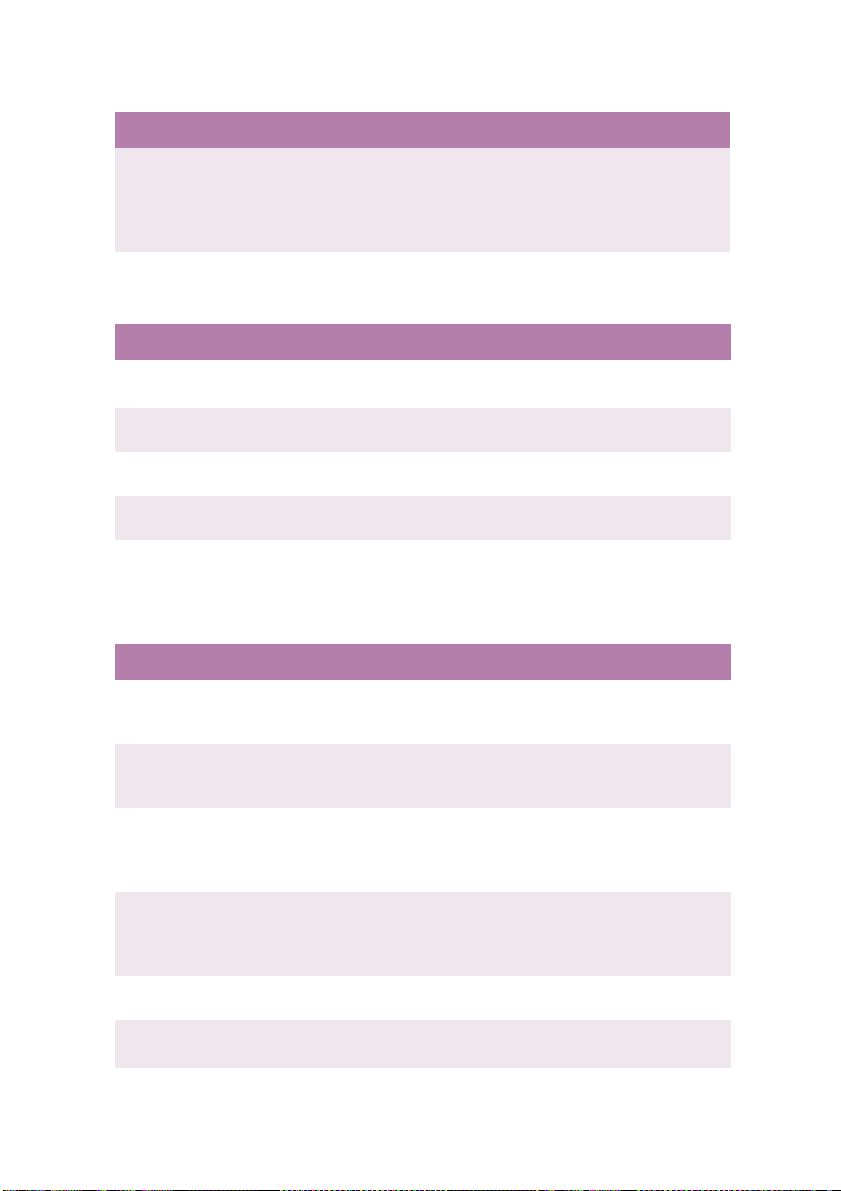
Elemento Valor Descripción
ALTERAR TAMAÑO
FLASH PS
1 Mb; 0,5 Mb; 1,5 Mb;
0 Mb
Cambia el tamaño del área de
memoria flash.
NOTA: en la memoria flash se guardan
datos especiales, por lo que no puede
especificar 100%.
Manten. disco
(Sólo se muestra si hay un disco duro instalado.)
Elemento Valor Descripción
INICIALIZAR DISCO
DURO
PARTICIÓN #1
PARTICIÓN #2
PARTICIÓN #3
FORMATEAR DISCO
Ejecutar Crea particiones en el disco duro y las
Común; PCL
PCL; PS Establece el uso de la partición
PCLPCL
Común
Común; PCL; PS Establece el uso de la partición
ComúnComún
Común
Común; PCL; PS Establece el uso de la partición
ComúnComún
Partición 1
Partición 1; Partición
Partición 1Partición 1
2; Partición 3
formatea.
número 1.
número 2.
número 3.
Formatea la partición especificada.
Menú config. sistema
Elemento Valor Descripción
0,00 mm
AJUSTE X
AJUSTE Y
AJUSTE X DÚPLEX
AJUSTE Y DÚPLEX
BANDEJA 1 A3 NOBI
BAND 1 PAPEL LEGAL
14
0,00 mm; +0,25 a +2,0
0,00 mm0,00 mm
mm; 2,0 a 0,25 mm
0,00 mm
0,00 mm; +0,25 a +2,0
0,00 mm0,00 mm
mm; 2,0 a 0,25 mm
0,00 mm
0,00 mm; +0,25 a +2,0
0,00 mm0,00 mm
mm; 2,0 a 0,25 mm
0,00 mm
0,00 mm; +0,25 a +2,0
0,00 mm0,00 mm
mm; 2,0 a 0,25 mm
A3 Nobi; A3 ancho; A3
Tabloide extra
Tabloide extra
Tabloide extraTabloide extra
Legal 14
Legal 14; Legal 13,5 Define el tamaño de papel legal de
Legal 14Legal 14
Ajusta la posición global de
impresión en sentido horizontal, en
incrementos de 0,20.
Ajusta la posición global de
impresión en sentido vertical, en
incrementos de 0,20.
Ajusta la posición global de
impresión de la cara que se
imprime en sentido horizontal, en
incrementos de 0,20.
Ajusta la posición global de
impresión de la cara que se
imprime en sentido vertical, en
incrementos de 0,20.
Define la bandeja 1, tamaños
grandes de papel.
la bandeja 1
PREPARACIÓN > 67
Page 68
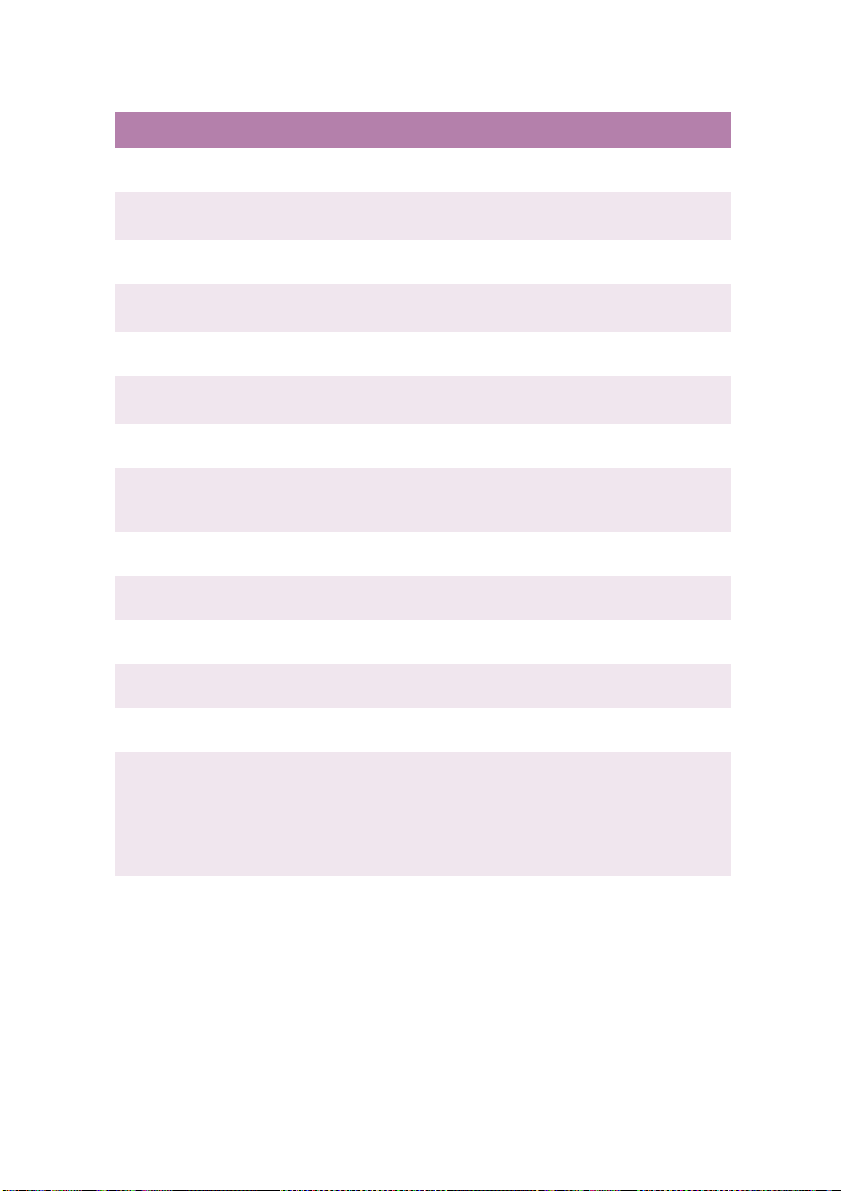
Elemento Valor Descripción
BANDEJA 2 A3 NOBI
BAND 2 PAPEL LEGAL
14
BANDEJA 3 A3 NOBI
BAND 3 PAPEL LEGAL
14
BANDEJA 4 A3 NOBI
BAND 4 PAPEL LEGAL
14
BANDEJA 5 A3 NOBI
BAND 5 PAPEL LEGAL
14
ID# PCL BAND 2
ID# PCL BAND 3
ID# PCL BAND 4
ID# PCL BAND 5
ID# PCL BAND. MULTI
LIMPIEZA TAMBOR
VOLCADO HEX.
A3 Nobi; A3 ancho; A3
Tabloide extra
Tabloide extra
Tabloide extraTabloide extra
Legal 14
Legal 14; Legal 13,5 Define el tamaño de papel legal de
Legal 14Legal 14
A3 Nobi; A3 ancho; A3
Tabloide extra
Tabloide extra
Tabloide extraTabloide extra
Legal 14
Legal 14; Legal 13,5 Define el tamaño de papel legal de
Legal 14Legal 14
A3 Nobi; A3 ancho; A3
Tabloide extra
Tabloide extra
Tabloide extraTabloide extra
Legal 14
Legal 14; Legal 13,5 Define el tamaño de papel legal de
Legal 14Legal 14
A3 Nobi; A3 ancho; A3
Tabloide extra
Tabloide extra
Tabloide extraTabloide extra
Legal 14
Legal 14; Legal 13,5 Define el tamaño de papel legal de
Legal 14Legal 14
1 59 (5555) Define el número de la bandeja 2
1 59 (20
20) Define el número de la bandeja 3
2020
1 59 (21
21) Define el número de la bandeja 4
2121
1 59 (22
22) Define el número de la bandeja 5
2222
1 59 (4444) Define el número de la bandeja
APAGADO, ENCENDIDO
Ejecutar Imprime los datos recibidos del
ENCENDIDO Establece si debe girar o no el
ENCENDIDOENCENDIDO
Define la bandeja 2, tamaños
grandes de papel.
la bandeja 2
Define la bandeja 3, tamaños
grandes de papel.
la bandeja 3
Define la bandeja 4, tamaños
grandes de papel.
la bandeja 4
Define la bandeja 5, tamaños
grandes de papel.
la bandeja 5. (Sólo se muestra si la
bandeja 5 está instalada).
para la emulación PCL.
para la emulación PCL.
para la emulación PCL.
para la emulación PCL.
multiuso para emulación PCL.
tambor antes de imprimir, mientras
la impresora está inactiva, para
reducir el efecto de líneas
horizontales blancas. Esto reduce la
duración del tambor de imagen.
ordenador en un volcado
hexadecimal.
PREPARACIÓN > 68
Page 69
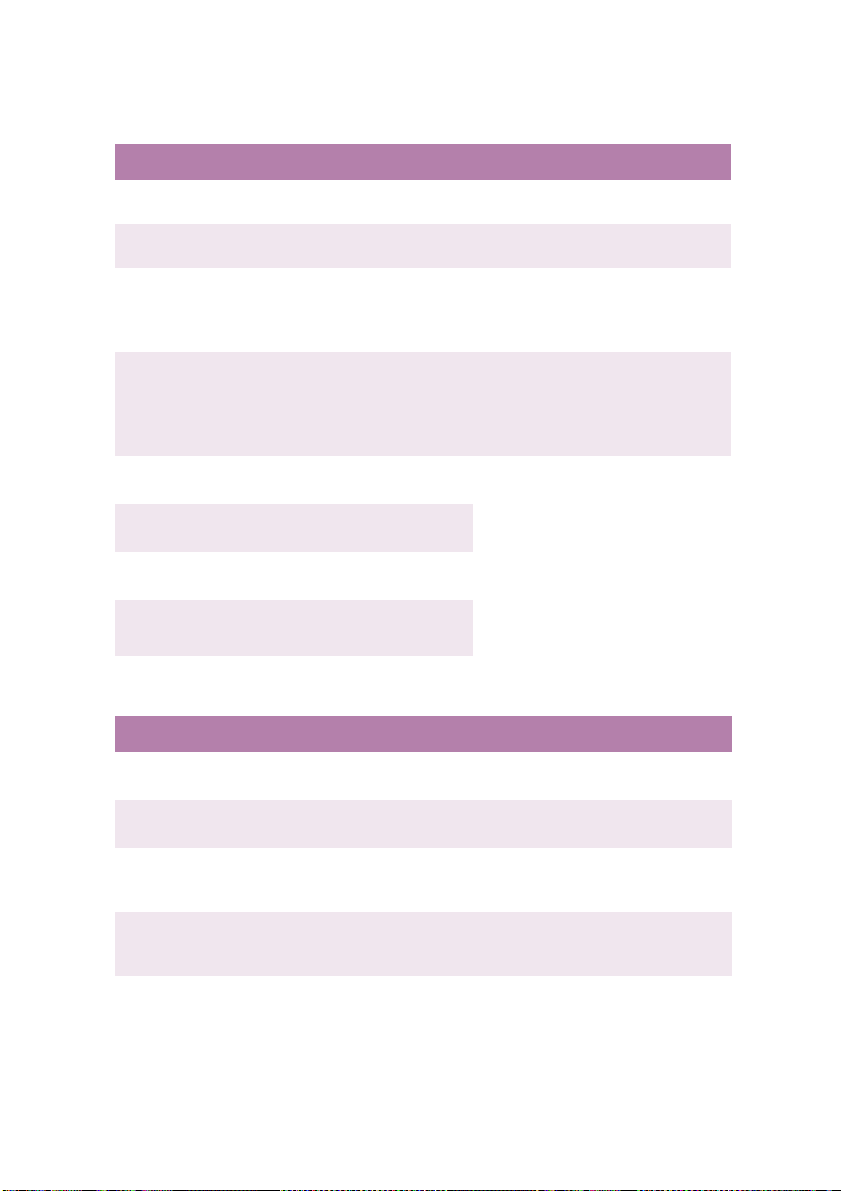
Menú de Mantenimiento
Elemento Valor Descripción
REINICIO EEPROM
GUARDAR MENÚ
RESTAURAR MENÚ
MODO AHORRO
DENSIDAD NEGRO EN
PAP EL
DENSIDAD COLOR EN
PAP EL
DENSIDAD NEGRO
TRANSP.
TRANSPR COLOUR
SETTING
Ejecutar Inicializa la EEPROM para cada
Ejecutar Guarda los ajustes de menú
Ejecutar Vuelve a los ajustes de menú
Activado
Activado;
ActivadoActivado
desactivado
0000; +1; +2; 2; 1 Ajusta la impresión para compensar
0; +1; +2; 2; 1
0000; +1; +2; 2; 1 Ajusta la impresión para compensar
0000; +1; +2; 2; 1
unidad.
actuales.
guardados.
(Sólo se muestra si hay ajustes de
menú guardados).
Selecciona el modo de ahorro de
energía cuando no se recibe ninguna
entrada durante un tiempo
especificado. Consulte también el
menú de configuración del sistema.
el deterioro en la calidad que se
produce por las diferencias de
temperatura al imprimir en papel.
el deterioro en la calidad que se
produce por las diferencias de
temperatura al imprimir en
transparencias.
Menú de uso
Elemento Valor Descripción
CONTAD.TOTAL
PÁG.
CONTAD.PÁG.BAND
1
CONTAD.PÁG.BAND
2
CONTAD.PÁG.BAND
3
CONTAD.PÁG.BAND
4
nnnnnn Muestra el número total de páginas
impresas.
nnnnnn Muestra el número de páginas impresas de
la bandeja 1.
nnnnnn Muestra el número de páginas impresas de
la bandeja 2. Se muestra si está instalada la
bandeja opcional 2.
nnnnnn Muestra el número de páginas impresas de
la bandeja 3. Se muestra si está instalada la
bandeja opcional 3.
nnnnnn Muestra el número de páginas impresas de
la bandeja 4. Se muestra si está instalada la
bandeja opcional 4
PREPARACIÓN > 69
Page 70
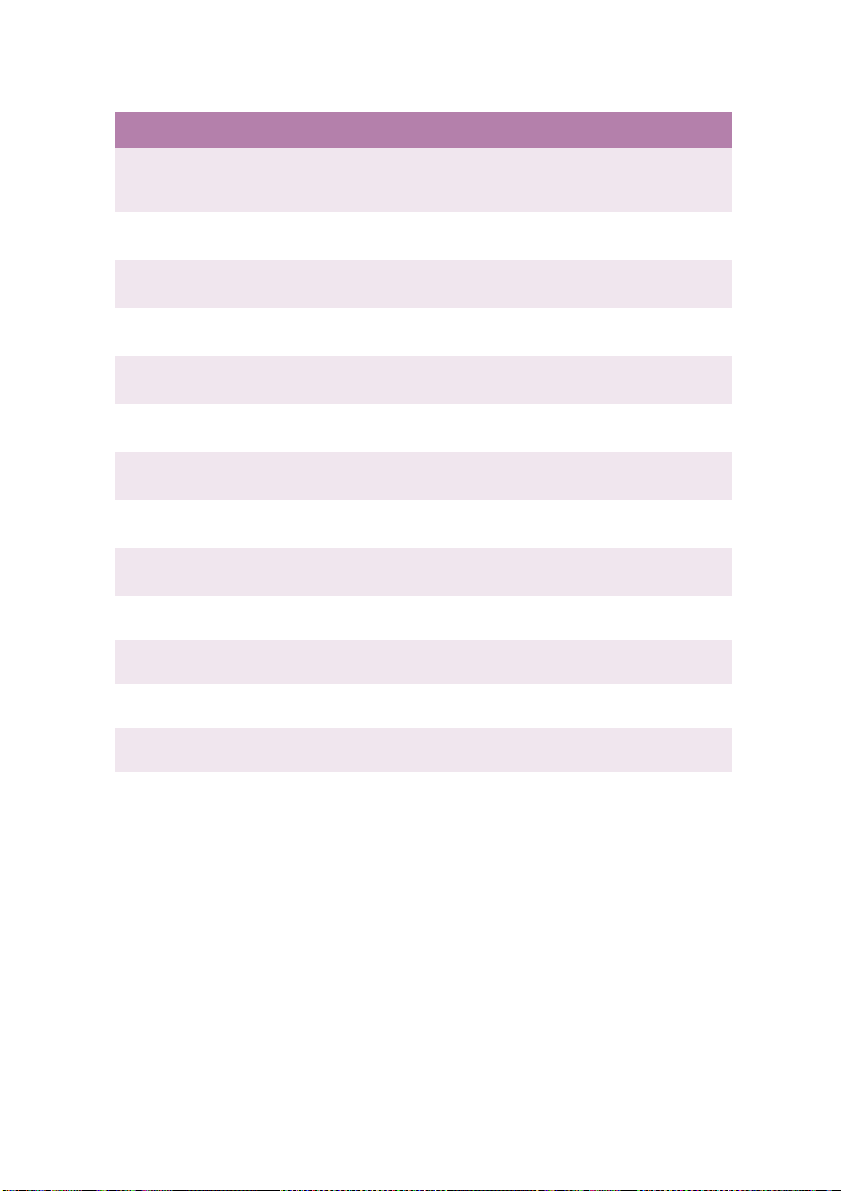
Elemento Valor Descripción
CONTAD.PÁG.BAND
5
CONTAD.PAG.BAN
D.MULTI
CONTAD.PÁGINAS
COLOR
CONTAD.PÁGINAS
MONOCROMO
USO TAMBOR
NEGRO
USO TAMBOR
CIÁN
USO TAMBOR
MAGENTA
USO TAMBOR
AMARILLO
USO CINTA
TRANSP.
USO FUSOR
TÓNER NEGRO
TÓNER CIÁN
TÓNER MAGENTA
TÓNER AMARILLO
nnnnnn Muestra el número de páginas impresas de
nnnnnn Muestra el número de páginas impresas de
nnnnnn El número de páginas impresas en color.
nnnnnn El número de páginas impresas en
Restando nnn% Muestra, en porcentaje, la vida que le queda
Restando nnn% Muestra, en porcentaje, la vida que le queda
Restando nnn% Muestra, en porcentaje, la vida que le queda
Restando nnn% Muestra, en porcentaje, la vida que le queda
Restando nnn% Muestra, en porcentaje, la vida que le queda
Restando nnn% Muestra, en porcentaje, la vida que le queda
15 K = xxx%; 7,5
K = xxx%
15 K = xxx%; 7,5
K = xxx%
15 K = xxx%; 7,5
K = xxx%
15 K = xxx%; 7,5
K = xxx%
la bandeja 5. Se muestra si está instalada la
bandeja opcional 5.
la bandeja multiuso.
monocromo.
al tambor de imágenes negro.
al tambor de imágenes cián.
al tambor de imágenes magenta.
al tambor de imágenes amarillo.
a la cinta transportadora.
a l rodillo del fusor.
Muestra el tóner negro restante.
Muestra el tóner cián restante.
Muestra el tóner magenta restante.
Muestra el tóner amarillo restante.
PREPARACIÓN > 70
Page 71

Menú administrador.
(Sólo los administradores del sistema tienen acceso a este menú.)
Para entrar en este menú, encienda la impresora mientras mantiene
pulsado el botón Item +
Item +/Item –
Item +Item +
Item –.
Item –Item –
Elemento Valor Descripción
Activado
TODAS LAS
CATEGORÍAS
MENÚ DE TAREAS
MENÚ
INFORMATIVO
MENÚ DE APAGADO
IMPRIMIR MENÚ
MENÚ PAPEL
MENÚ DE COLOR
MENÚ DE
CONFIGURACIÓN
MENÚ EMULACIÓN
PCL
Activado/
ActivadoActivado
Desactivado
Activado
Activado/
ActivadoActivado
Desactivado
Activado
Activado/
ActivadoActivado
Desactivado
Activado
Activado/
ActivadoActivado
Desactivado
Activado
Activado/
ActivadoActivado
Desactivado
Activado
Activado/
ActivadoActivado
Desactivado
Activado
Activado/
ActivadoActivado
Desactivado
Activado
Activado/
ActivadoActivado
Desactivado
Activado
Activado/
ActivadoActivado
Desactivado
Activa o desactiva todas las categorías del
menú del usuario.
Si se establece en Desactivado, no se muestra
el menú del usuario, sólo el MENÚ DE TAREAS.
El bloqueo del panel sigue estando
disponible.
Activa o desactiva el MENÚ DE TAREAS.
Si se establece en Desactivado, no se muestra
el MENÚ DE TAREAS. (El MENÚ DE TAREAS se
muestra cuando esta categoría de menú se
establece en ACTIVADO, aunque TODAS LAS
CATEGORÍAS esté establecido en
DESACTIVADO.)
Activa o desactiva el MENÚ INFORMATIVO.
Si se establece en Desactivado, no se muestra
el MENÚ INFORMATIVO.
Activa o desactiva el MENÚ DE APAGADO.
Si se establece en Desactivado, no se muestra
el MENÚ DE APAGADO.
Activa o desactiva IMPRIMIR MENÚ.
Si se establece en Desactivado, no se muestra
IMPRIMIR MENÚ.
Activa o desactiva el MENÚ PAPEL.
Si se establece en Desactivado, no se muestra
el MENÚ PAPEL.
Activa o desactiva el MENÚ DE COLOR.
Si se establece en Desactivado, no se muestra
el MENÚ DE COLOR.
Activa o desactiva el MENÚ DE
CONFIGURACIÓN.
Si se establece en Desactivado, no se muestra
el MENÚ DE CONFIGURACIÓN.
Activa o desactiva el MENÚ EMULACIÓN PCL.
Si se establece en Desactivado, no se muestra
el MENÚ EMULACIÓN PCL.
PREPARACIÓN > 71
Page 72
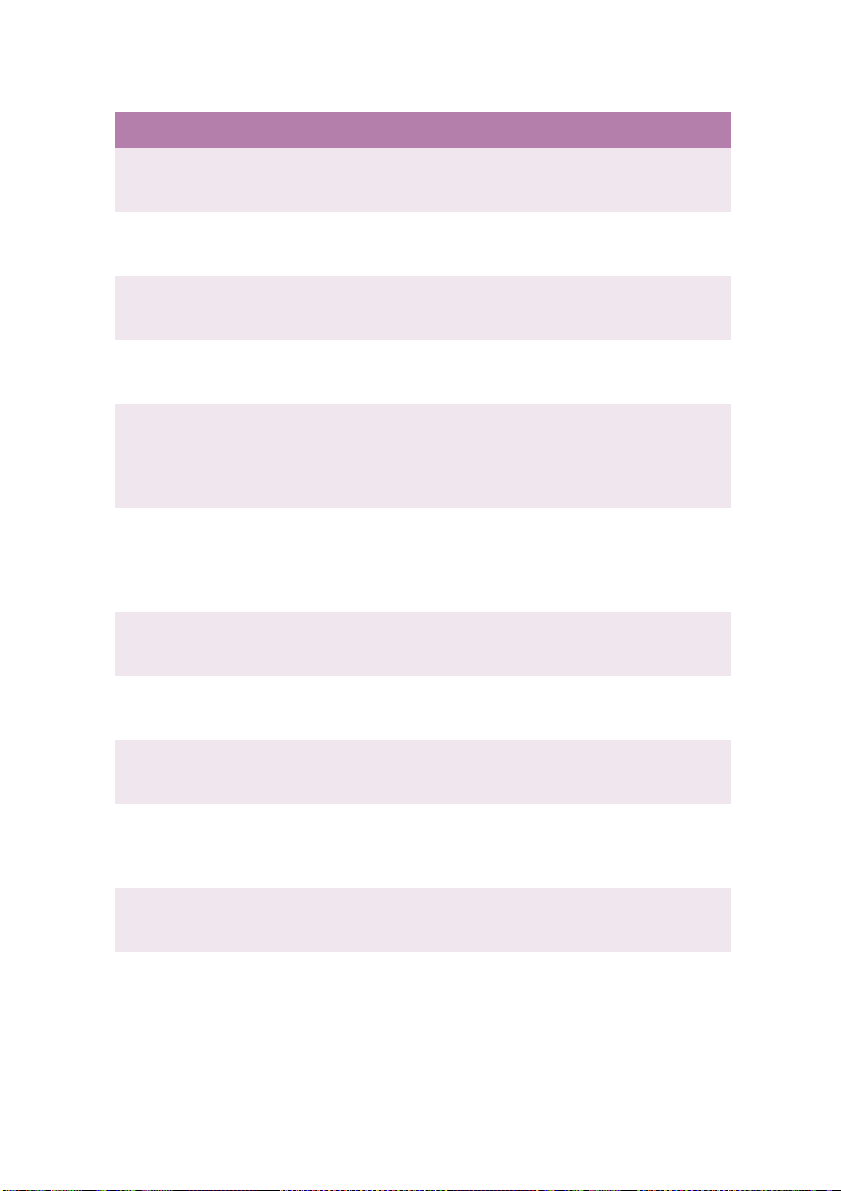
Elemento Valor Descripción
Activado
MENÚ EMULACIÓN
PPR
MENÚ EMULACIÓN
FX
MENÚ PARALELO
MENÚ USB
MENÚ IEEE 1394
MENÚ RED
MENÚ DE MEMORIA
MANTEN. DISCO
MENÚ CONFIG.
SISTEMA
MENÚ DE
MANTENIMIENTO
MENÚ DE USO
Activado/
ActivadoActivado
Desactivado
Activado
Activado/
ActivadoActivado
Desactivado
Activado
Activado/
ActivadoActivado
Desactivado
Activado
Activado/
ActivadoActivado
Desactivado
Activado
Activado/
ActivadoActivado
Desactivado
Activado
Activado/
ActivadoActivado
Desactivado
Activado
Activado/
ActivadoActivado
Desactivado
Activado
Activado/
ActivadoActivado
Desactivado
Activado
Activado/
ActivadoActivado
Desactivado
Activado
Activado/
ActivadoActivado
Desactivado
Activado
Activado/
ActivadoActivado
Desactivado
Activa o desactiva el MENÚ EMULACIÓN PPR.
Si se establece en Desactivado, no se muestra
el MENÚ EMULACIÓN PPR.
Activa o desactiva el MENÚ EMULACIÓN FX.
Si se establece en Desactivado, no se muestra
el MENÚ EMULACIÓN FX.
Activa o desactiva el MENÚ PARALELO.
Si se establece en Desactivado, no se muestra
el MENÚ PARALELO.
Activa o desactiva el MENÚ USB.
Si se establece en Desactivado, no se muestra
el MENÚ USB.
Sólo se muestra cuando está instalada la
tarjeta IEEE 1394.
Activa o desactiva el MENÚ IEEE 1394.
Si se establece en Desactivado, no se muestra
el MENÚ IEEE 1394.
Sólo se muestra cuando está instalada la
tarjeta de interfaz de red.
Activa o desactiva el MENÚ RED.
Si se establece en Desactivado, no se muestra
el MENÚ RED.
Activa o desactiva el MENÚ DE MEMORIA.
Si se establece en Desactivado, no se muestra
el MENÚ DE MEMORIA.
Activa o desactiva el MENÚ MANTEN. DISCO.
Si se establece en Desactivado, no se muestra
el MENÚ MANTEN. DISCO.
Activa o desactiva el MENÚ CONFIG. SISTEMA.
Si se establece en Desactivado, no se muestra
el MENÚ CONFIG. SISTEMA.
Activa o desactiva el MENÚ DE
MANTENIMIENTO.
Si se establece en Desactivado, no se muestra
el MENÚ DE MANTENIMIENTO.
Activa o desactiva el MENÚ DE USO.
Si se establece en Desactivado, no se muestra
el MENÚ DE USO.
PREPARACIÓN > 72
Page 73
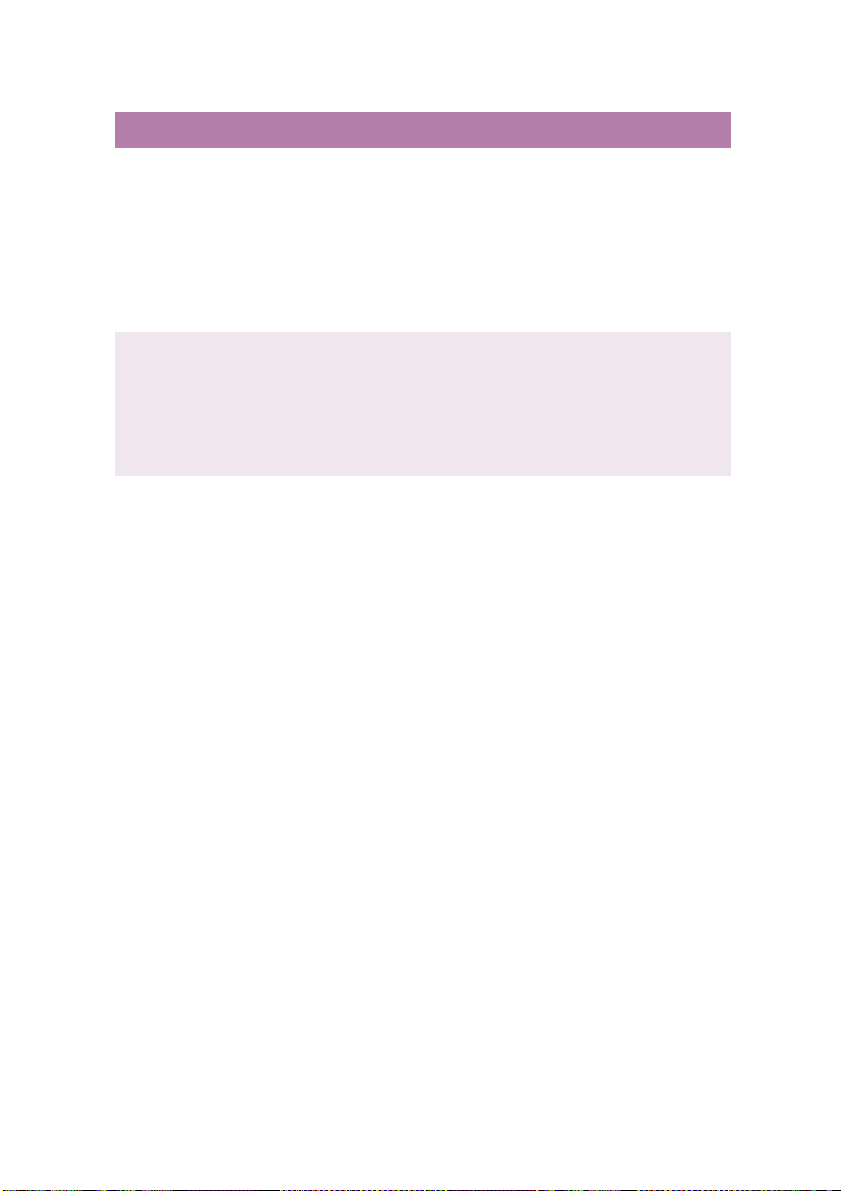
Elemento Valor Descripción
MENÚ DE COLOR
MENÚ RECURSO
BLOQUEO
CONTROL PICO DE
POTENCIA
Ejecutar Éste es el menú que se utiliza para restablecer
Iniciar bloqueo SÍ
NO
Normal
Normal/Bajo Establece el control del pico de potencia.
NormalNormal
los datos de TRC almacenados (conservados
para seguimiento).
Por ejemplo, si no se pudieron tomar los
valores correctos debido a que la impresora
“no funcionaba”.
Esto se utiliza principalmente con fines de
mantenimiento y habitualmente no se
emplea.
Activa o desactiva cambios del ajuste que
conllevan la inicialización del dispositivo de
bloqueo (disco duro, memoria flash).
Si se establece en SÍ, el panel del operador no
mostrará INICIALIZAR FLASH ni ALTERAR
TAMAÑO FLASH PS en los menús
MANTEN.DISCO y MEMORIA.
PREPARACIÓN > 73
Page 74

APAGADO
En circunstancias normales, se debe utilizar la función de ahorro de
energía para no tener que apagar la impresora. No obstante, si desea
apagar manualmente la impresora, siga el procedimiento que se
detalla a continuación:
Menu
Menu
Item
Online
Online
Item
Ready
Ready
Attention
Attention
PRECAUCIÓN!
> No apague NUNCA la impresora mientras esté imprimiendo.
> Si ha instalado un disco duro opcional, antes de apagar DEBE
SEGUIR el procedimiento que se indica a continuación para
proteger los datos almacenados en el disco duro.
> Se recomienda seguir este procedimiento de apagado cada vez que
se desconecte la impresora por cualquier razón.
> Después de apagar la impresora, espere al menos 10 segundos
antes de encenderla de nuevo. Esto permite que disminuyan los
niveles de alimentación interna. Si la enciende demasiado pronto,
puede que la impresora no funcione correctamente.
Value
Value
Select
Select
Cancel
Pulse el botón
1.
a continuación, pulse el botón
Pulse de nuevo el botón
2.
hasta que aparezca MENÚ DE APAGADO y,
Menu
.
Select
para EJECUTAR la secuencia de
Select
apagado.
Cuando aparezca en el panel LCD el mensaje APAGUE POR
3.
FAVOR, CIERRE COMPLETADO, apague la impresora utilizando
el interruptor de corriente.
PREPARACIÓN > 74
Page 75

INTERFACES
SU IMPRESORA ESTÁ EQUIPADA CON VARIAS INTERFACES DE
DATOS:
1. Paralelo
: para la conexión directa a un PC. Este puerto
requiere un cable paralelo bidireccional (compatible con IEEE
1384).
2. USB
: para la conexión directa a un PC en el que se ejecute
Windows 98 o posterior (no Windows 95 actualizado a
Windows 98), o Macintosh. Este puerto requiere un cable
compatible con USB versión 1.1 o posterior.
No se asegura el funcionamiento de la impresora si está
conectado un dispositivo compatible con USB
simultáneamente a otras máquinas compatibles con USB.
Al conectar varias impresoras del mismo tipo, aparecen como
*****, ***** (2), ***** (3), etc. Estos números dependen del
orden de conexión o de encendido de cada una de las
impresoras.
3. Ethernet
: para la conexión de un cable de red. Este puerto es
de serie en todos los modelos “n” y opcional en los demás.
3
PREPARACIÓN > 75
2
1
Page 76

Si desea conectar la impresora directamente a un ordenador
>
independiente, consulte el capítulo titulado “Controladores de
la impresora”.
Si desea instalar la impresora como una impresora de red,
>
consulte la sección correspondiente del Manual del usuario de
la tarjeta de interfaz de red para obtener más información
sobre cómo configurar la conexión de red, antes de instalar los
controladores de la impresora.
NOTA
Para realizar la instalación utilizando una conexión de red, se necesita
autorización de Administrador.
PREPARACIÓN > 76
Page 77

CONTROLADORES DE IMPRESORA
El CD1 contiene los controladores de la impresora. Consulte el archivo
Readme de este CD para obtener la información más reciente sobre la
instalación de los controladores de la impresora.
¿QUÉ CONTROLADOR DEBO USAR?
La impresora incluye controladores de Windows para PCL y PostScript
(PS). Puede instalar cualquiera de ellos, o ambos si lo desea. La
elección del controlador depende de la aplicación.
Si utiliza fuentes TrueType y no imprime gráficos PostScript
>
(como archivos “.eps”), elija el controlador PCL. Le resultará
más eficaz y podrá obtener buenos resultados.
Si utiliza fuentes PostScript o piensa imprimir gráficos
>
PostScript, elija el controlador PostScript. En este caso, el
rendimiento será más rápido y podrá imprimir gráficos con
una calidad óptima.
NOTA
Los dibujos de este manual son PostScript. Por tanto, si piensa imprimir
partes de este manual, elija el controlador PostScript. De lo contrario,
los gráficos sólo se imprimirán a baja resolución.
Si utiliza una amplia gama de aplicaciones y ninguno de los
controladores parece satisfacer todas sus necesidades, instale los
dos. Después, seleccione el que considere que va a utilizar la mayor
parte de tiempo como el controlador predeterminado en Windows. La
mayoría de las aplicaciones le permiten elegir un controlador
diferente desde el cuadro de diálogo Imprimir, por lo que podrá
imprimir con el otro controlador siempre que lo necesite. Si instala
ambos controladores, simplemente seleccione el mismo puerto de
impresora (LPT1 o puerto de red) durante la instalación.
Desde Windows, introduzca el CD del controlador de la
1.
impresora (CD1) en la unidad de CD-ROM.
CONTROLADORES DE IMPRESORA > 77
Page 78

Si el CD no se ejecuta automáticamente, utilice [Inicio]-
2.
[Ejecutar...] y escriba E:\setup (donde E es la unidad de CDROM) en el campo Abrir.
Haga clic en [Aceptar].
3.
El programa de instalación le ofrecerá varias opciones, como cambiar
el idioma del panel del operador de la impresora o realizar una
impresión de prueba para confirmar que la impresora funciona
correctamente.
Haga clic en [Instalación del controlador] y después en
4.
[Instalar controlador], y siga las indicaciones que aparecen en
la pantalla para terminar de instalar el controlador.
NOTA
> Dedique el tiempo que necesite a ver las funciones disponibles en el
CD. Por ejemplo, la función de Ayuda describe brevemente cada una
de las utilidades de software.
> La conexión de red proporciona fichas del controlador adicionales a
las de la conexión local.
CONTROLADORES DE IMPRESORA > 78
Page 79

OPCIONES INSTALADAS
Es posible que esta impresora ya tenga ciertas opciones instaladas.
Compruebe que las opciones instaladas aparezcan activadas en el
mapa de menús (consulte “Confirmar los ajustes actuales” en
“Configuración”).
Esta impresora tiene un programa automático de configuración del
controlador. Sin embargo, tanto en PostScript (PS) como en PLC
(Printer Control Language) puede establecer manualmente las
opciones siguientes:
MEMORIA ADICIONAL
Tiene que cambiar el tamaño de la memoria del controlador de
impresora PostScript para Windows de la siguiente manera:
Acceda a la página de configuración de impresoras a través del
1.
menú [Inicio].
Resalte el nombre de la impresora y haga clic en [Archivo] y, a
2.
continuación, en [Propiedades].
Haga clic en la ficha [Configuración de dispositivo].
3.
CONTROLADORES DE IMPRESORA > 79
Page 80
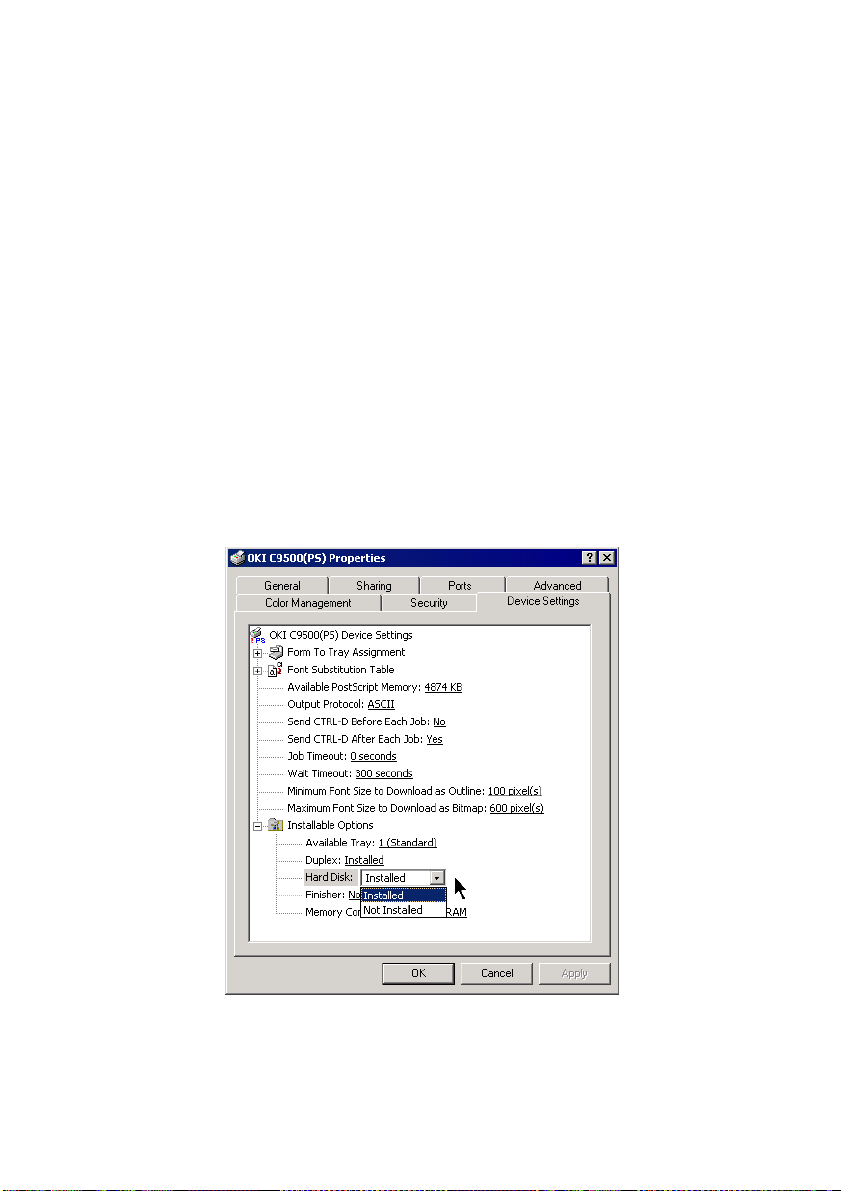
En [Opciones instalables], ajuste la cantidad de memoria para
4.
que sea igual a la que hay instalada en la impresora, según se
muestra en el mapa de menús.
Haga clic en [Aceptar].
5.
DISCO DURO INTERNO
PostScript
Acceda a la página de configuración de impresoras a través del
1.
menú [Inicio].
Resalte el nombre de la impresora y haga clic en [Archivo] y, a
2.
continuación, en [Propiedades].
Haga clic en la ficha [Configuración de dispositivo].
3.
En [Opciones instalables], haga clic en [Disco duro] y
4.
establézcalo como Instalado.
Haga clic en [Aceptar].
5.
CONTROLADORES DE IMPRESORA > 80
Page 81
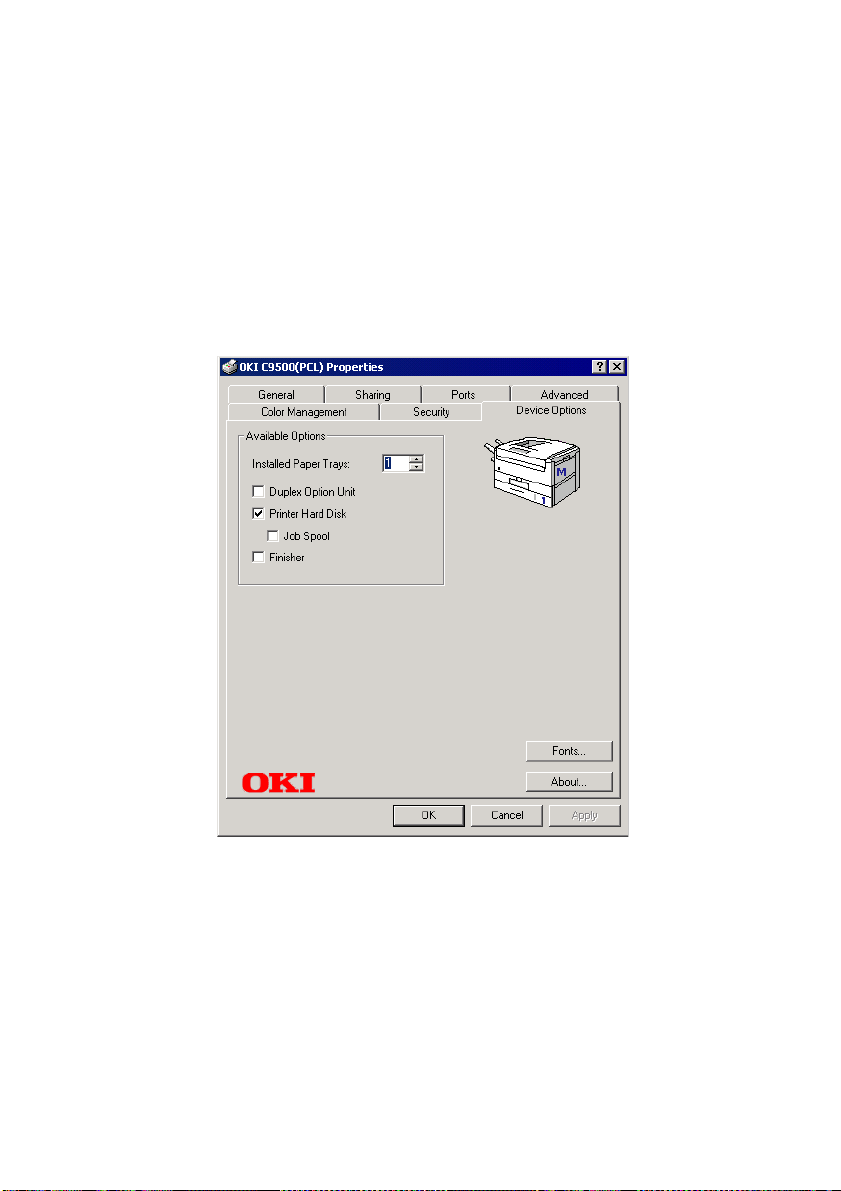
PCL
Acceda a la página de configuración de impresoras a través del
1.
menú [Inicio].
Resalte el nombre de la impresora y haga clic en [Archivo] y, a
2.
continuación, en [Propiedades].
Haga clic en la ficha [Opciones de dispositivo].
3.
Active [Disco duro de la impresora].
4.
Haga clic en [Aceptar].
5.
CONTROLADORES DE IMPRESORA > 81
Page 82
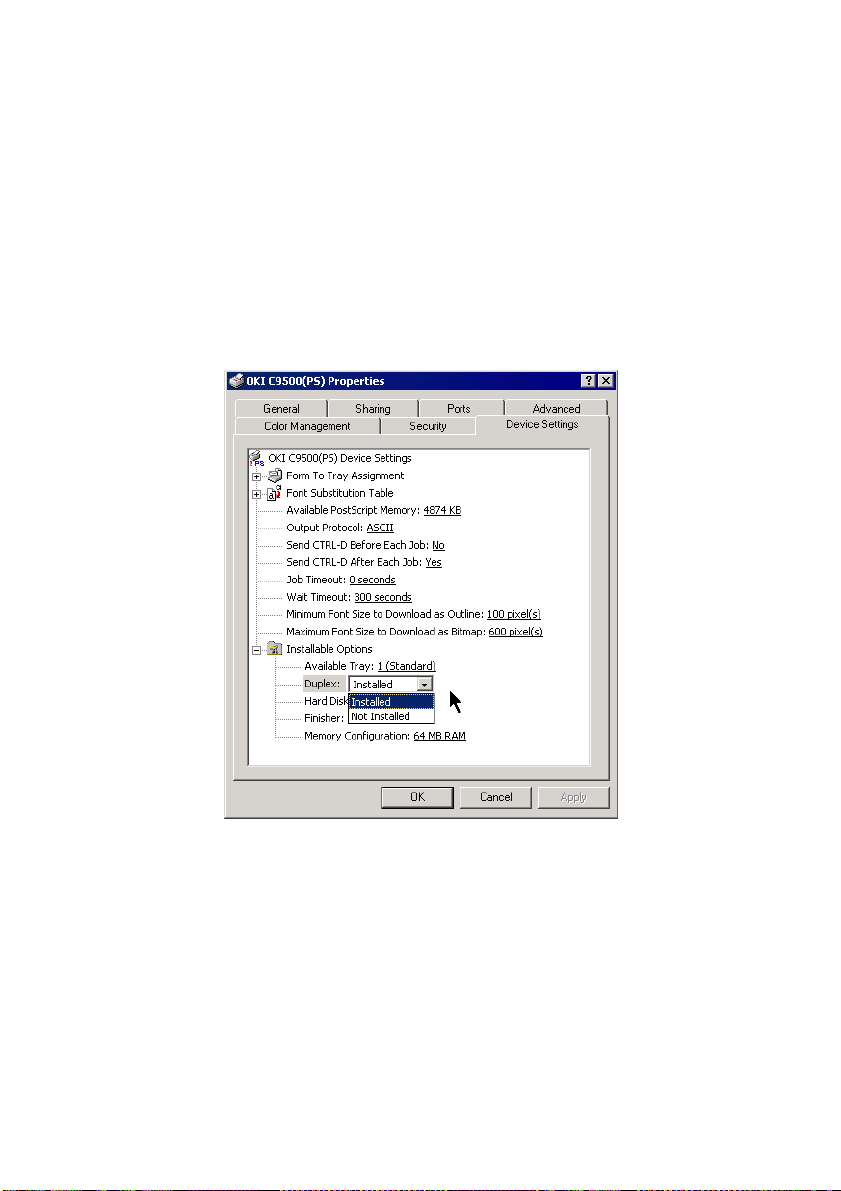
UNIDAD DÚPLEX
PostScript
Acceda a la página de configuración de impresoras a través del
1.
menú [Inicio].
Resalte el nombre de la impresora y haga clic en [Archivo] y, a
2.
continuación, en [Propiedades].
Haga clic en la ficha [Configuración de dispositivo].
3.
En [Opciones instaladas], haga clic en [Dúplex] y establézcalo
4.
como Instalado.
Haga clic en [Aceptar].
5.
CONTROLADORES DE IMPRESORA > 82
Page 83

PCL
Acceda a la página de configuración de impresoras a través del
1.
menú [Inicio].
Resalte el nombre de la impresora y haga clic en [Archivo] y, a
2.
continuación, en [Propiedades].
Haga clic en la ficha [Opciones de dispositivo].
3.
Active [Unidad dúplex opcional]
4.
Haga clic en [Aceptar].
5.
CONTROLADORES DE IMPRESORA > 83
Page 84

BANDEJAS DE PAPEL ADICIONALES
PostScript
Acceda a la página de configuración de impresoras a través del
1.
menú [Inicio].
Resalte el nombre de la impresora y haga clic en [Archivo] y, a
2.
continuación, en [Propiedades].
Haga clic en la ficha [Configuración de dispositivo].
3.
En [Opciones instalables], haga clic en [Bandeja disponible] y
4.
seleccione el número de bandejas instaladas.
Haga clic en [Aceptar].
5.
CONTROLADORES DE IMPRESORA > 84
Page 85
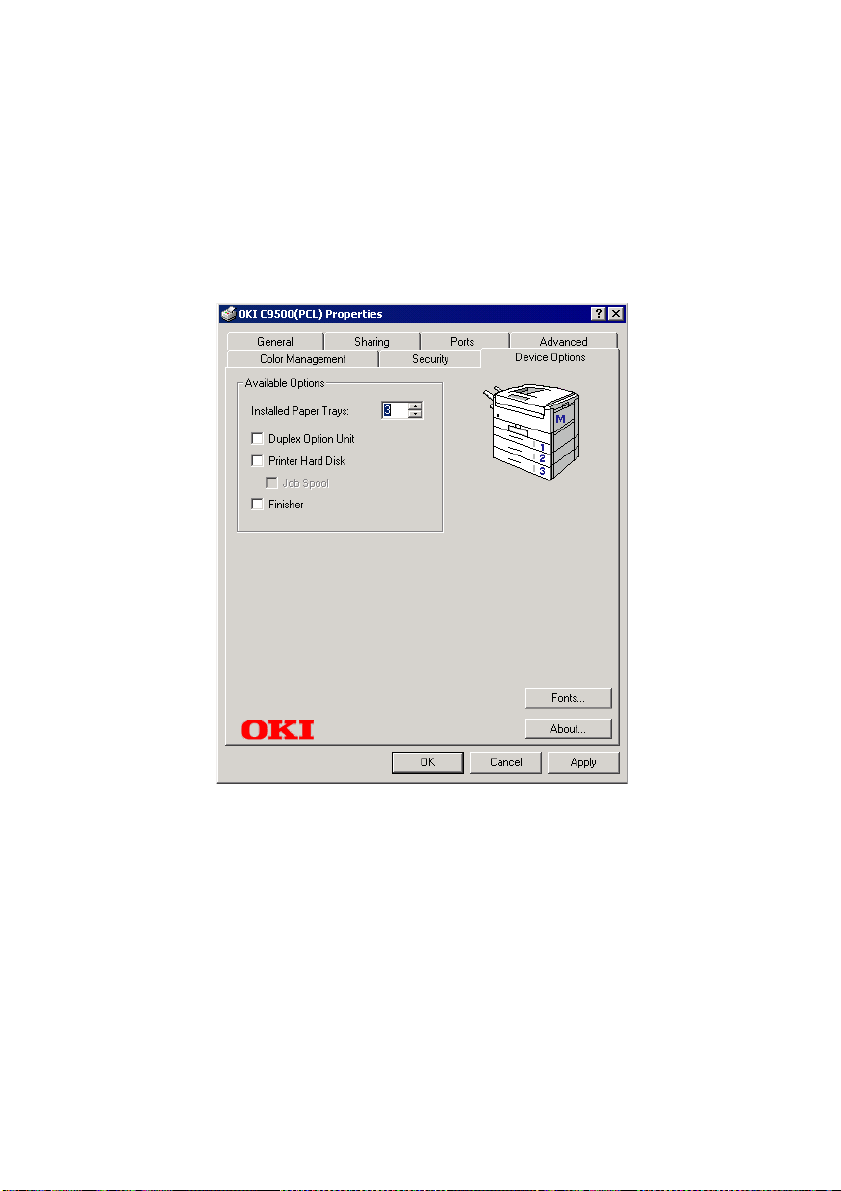
PCL
Acceda a la página de configuración de impresoras a través del
1.
menú [Inicio].
Resalte el nombre de la impresora y haga clic en [Archivo] y, a
2.
continuación, en [Propiedades].
Haga clic en la ficha [Opciones de dispositivo].
3.
Aumente el número de [Bandejas de papel instaladas] hasta
4.
que coincida con el número de bandejas de papel realmente
instaladas.
Haga clic en [Aceptar].
5.
CONTROLADORES DE IMPRESORA > 85
Page 86
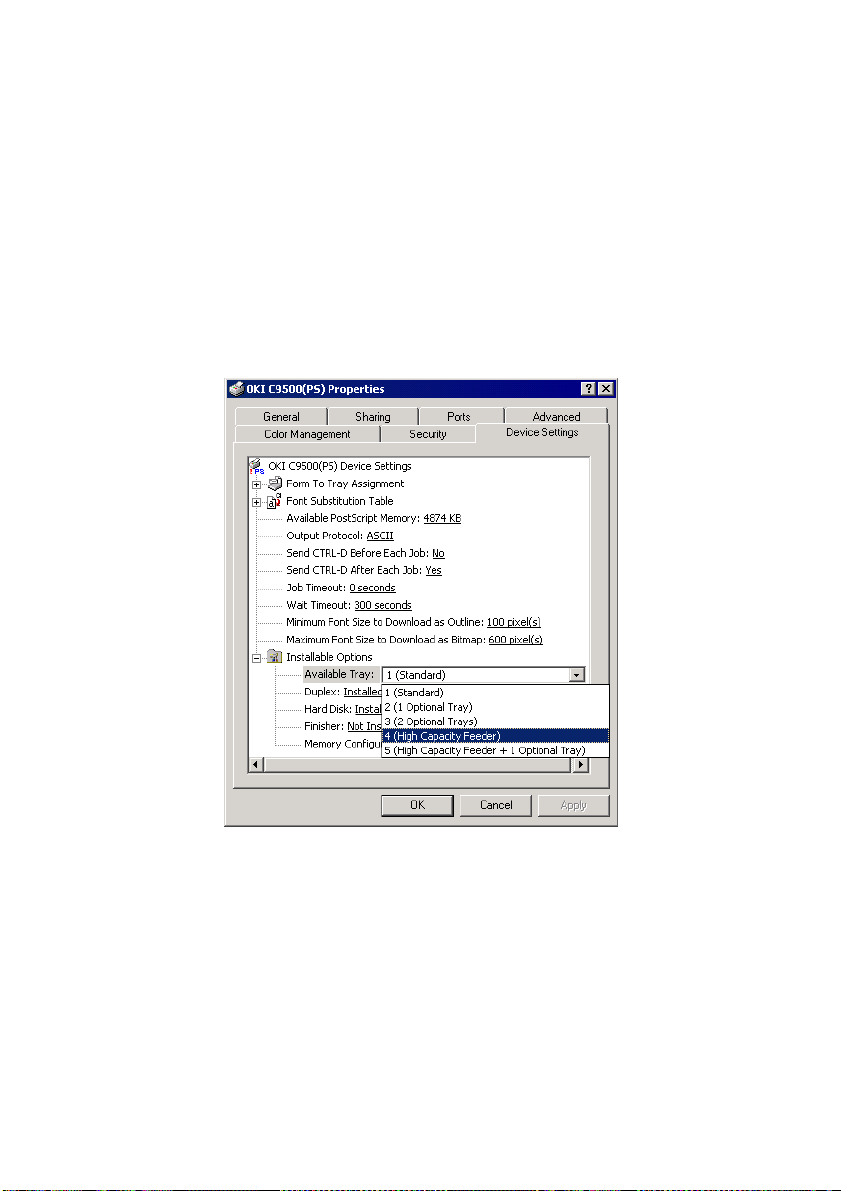
ALIMENTADOR DE GRAN CAPACIDAD
PostScript
Acceda a la página de configuración de impresoras a través del
1.
menú [Inicio].
Resalte el nombre de la impresora y haga clic en [Archivo] y, a
2.
continuación, en [Propiedades].
Haga clic en la ficha [Configuración de dispositivo].
3.
En [Opciones instalables], haga clic en [Bandeja disponible] y
4.
seleccione la opción de alimentador de gran capacidad.
Haga clic en [Aceptar].
5.
CONTROLADORES DE IMPRESORA > 86
Page 87

PCL
Acceda a la página de configuración de impresoras a través del
1.
menú [Inicio].
Resalte el nombre de la impresora y haga clic en [Archivo] y, a
2.
continuación, en [Propiedades].
Haga clic en la ficha [Opciones de dispositivo].
3.
Aumente el número de [Bandejas de papel instaladas] hasta
4.
que coincida con el número de bandejas de papel realmente
instaladas.
Haga clic en [Aceptar].
5.
CONTROLADORES DE IMPRESORA > 87
Page 88

ALIMENTACIÓN, TAMAÑO Y SOPORTE DEL PAPEL – VALORES PREDETERMINADOS
La configuración recomendada para estos elementos es Automática
Sin embargo, también se pueden configurar manualmente, como se
indica a continuación:
Si los ajustes seleccionados manualmente en la impresora difieren de
los seleccionados en el controlador de la impresora, la impresora no
imprimirá y el panel LCD mostrará un mensaje de error.
Las instrucciones para el controlador de impresora que figuran a
continuación, se facilitan únicamente como orientación. Algunas
aplicaciones de software requieren que la alimentación y el tamaño
del papel, así como los ajustes del soporte, se seleccionen desde la
propia aplicación (Configurar página).
PostScript
Acceda a la página de configuración de impresoras a través del
1.
menú [Inicio].
Resalte el nombre de la impresora y haga clic en [Archivo] y, a
2.
continuación, en [Propiedades].
Haga clic en la ficha [General], en el botón [Preferencias de
3.
impresión] y, a continuación, en la ficha [Papel y calidad].
O BIEN
.
CONTROLADORES DE IMPRESORA > 88
Page 89
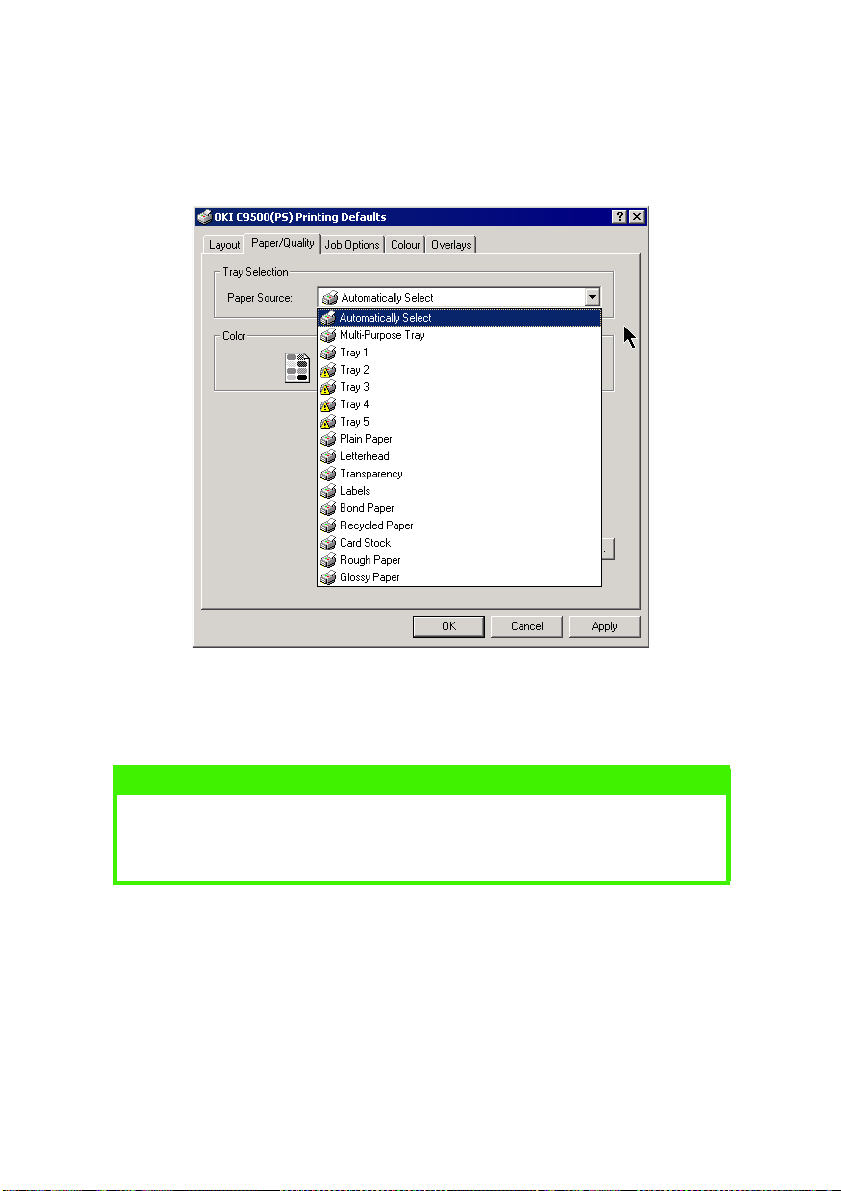
Haga clic en la ficha [Avanzadas], en el botón [Valores
predeterminados de impresión] y, a continuación, en la ficha
[Papel y calidad].
Seleccione el alimentador de papel requerido en [Origen del
4.
papel].
NOTA
Si se selecciona [Seleccionar automáticamente] como origen del papel,
se seleccionará de forma automática la bandeja de papel correcta como
alimentador de papel.
CONTROLADORES DE IMPRESORA > 89
Page 90

Haga clic en el botón [Avanzadas] y luego en [Tipo de soporte]
5.
para seleccionar el tipo correspondiente.
NOTA
Si [Ajuste de la impresora] está seleccionado, asegúrese de que la
impresora se haya configurado para el tipo de papel correcto.
CONTROLADORES DE IMPRESORA > 90
Page 91
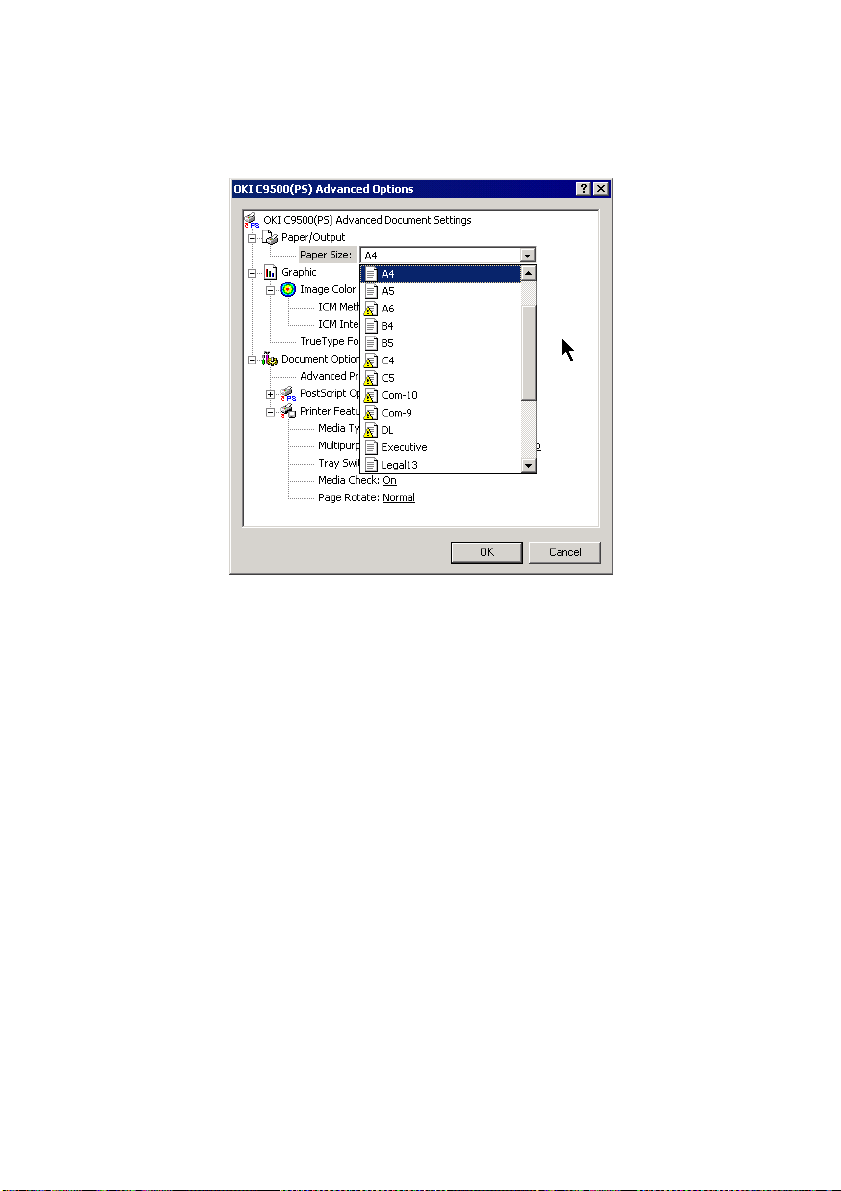
Haga clic en [Tamaño del papel] para establecer el tamaño
6.
correspondiente del papel.
Haga clic en [Aceptar] tres veces.
7.
CONTROLADORES DE IMPRESORA > 91
Page 92

PCL
Acceda a la página de configuración de impresoras a través del
1.
menú [Inicio].
Resalte el nombre de la impresora y haga clic en [Archivo] y, a
2.
continuación, en [Propiedades].
Haga clic en la ficha [General], en el botón [Preferencias de
3.
impresión] y, a continuación, en la ficha [Configuración].
O BIEN
Haga clic en la ficha [Avanzadas], en el botón [Valores
predeterminados de impresión] y, a continuación, en la ficha
[Configuración].
Seleccione el tamaño de papel requerido en [Tamaño].
4.
CONTROLADORES DE IMPRESORA > 92
Page 93

Seleccione el alimentador de papel requerido en [Origen].
5.
NOTA
> Si se selecciona [Auto], se seleccionará de forma automática la
bandeja de papel correcta como alimentador de papel.
> Si [Bandeja Multiuso] está seleccionada, estará visible el campo
Peso.
Seleccione el peso de papel requerido en [Peso].
6.
NOTA
Si [Ajuste de la impresora] está seleccionado, asegúrese de que la
impresora se haya configurado para el tipo de papel correcto.
Haga clic en [Opciones de alimentación del papel] y realice
7.
otras selecciones si es necesario; a continuación, haga clic en
[Aceptar].
Haga clic en [Aceptar] dos veces y cierre el cuadro de diálogo
8.
de la impresora.
CONTROLADORES DE IMPRESORA > 93
Page 94

EXTENSIÓN DE RED DEL CONTROLADOR DE IMPRESORA
Disponible únicamente con una conexión de red TCP/IP.
La extensión de red del controlador de la impresora sólo estará
disponible si instaló la impresora con el programa de instalación del
controlador, del CD de controladores.
Al seleccionar [Ir a los ajustes de la impresora], consulta al
controlador de la impresora sobre las opciones de hardware
instaladas y habilita los ajustes apropiados.
La extensión de red del controlador de la impresora le permite ver
(pero no cambiar), en las fichas Estado y Opciones de dispositivo, el
estado de:
las bandejas de papel instaladas y los soportes asignados a
>
ellas.
el tamaño total y el porcentaje utilizado del disco o la
>
memoria.
el porcentaje de tóner restante.
>
CONTROLADORES DE IMPRESORA > 94
Page 95

FUNCIONAMIENTO
La sección anterior sobre los controladores de la impresora explicaba
cómo configurar el funcionamiento predeterminado de varias
funciones a las que se puede acceder a través del programa Windows.
En esta sección se explica cómo cambiar el funcionamiento de la
impresora cuando sea necesario, para trabajos de impresión
específicos.
Para esto, se utiliza la misma página Propiedades del controlador de
la impresora, pero se accede a ella directamente desde una
aplicación de Windows.
En esta vista, la página de propiedades de la impresora puede parecer
más simplificada que en las ilustraciones de este manual, ya que se
muestran únicamente los ajustes que desea ajustar.
La mayoría de las aplicaciones permiten acceder a las propiedades de
la impresora desde el cuadro de diálogo Imprimir.
IMPRESIÓN EN COLOR
Los controladores de impresora PCL y PostScript suministrados con
esta impresora proporcionan varios controles para cambiar la salida
de color de la impresora. Para el uso general, los ajustes automáticos
son suficientes, ya que proporcionan ajustes predeterminados
razonables que producen buenos resultados con la mayoría de los
documentos.
Muchas aplicaciones tienen sus propios ajustes de color, que pueden
anular los ajustes del controlador de la impresora. Consulte la
documentación de la aplicación para ver con detalle las funciones de
administración de colores del programa.
FACTORES QUE AFECTAN A LA APARIENCIA DE LAS IMPRESIONES
Si desea establecer manualmente los ajustes de color del controlador
de la impresora, debe tener en cuenta que la reproducción del color
es un tema complejo y que hay muchos factores que deben tenerse en
cuenta. Algunos de los más importantes se indican a continuación.
FUNCIONAMIENTO > 95
Page 96
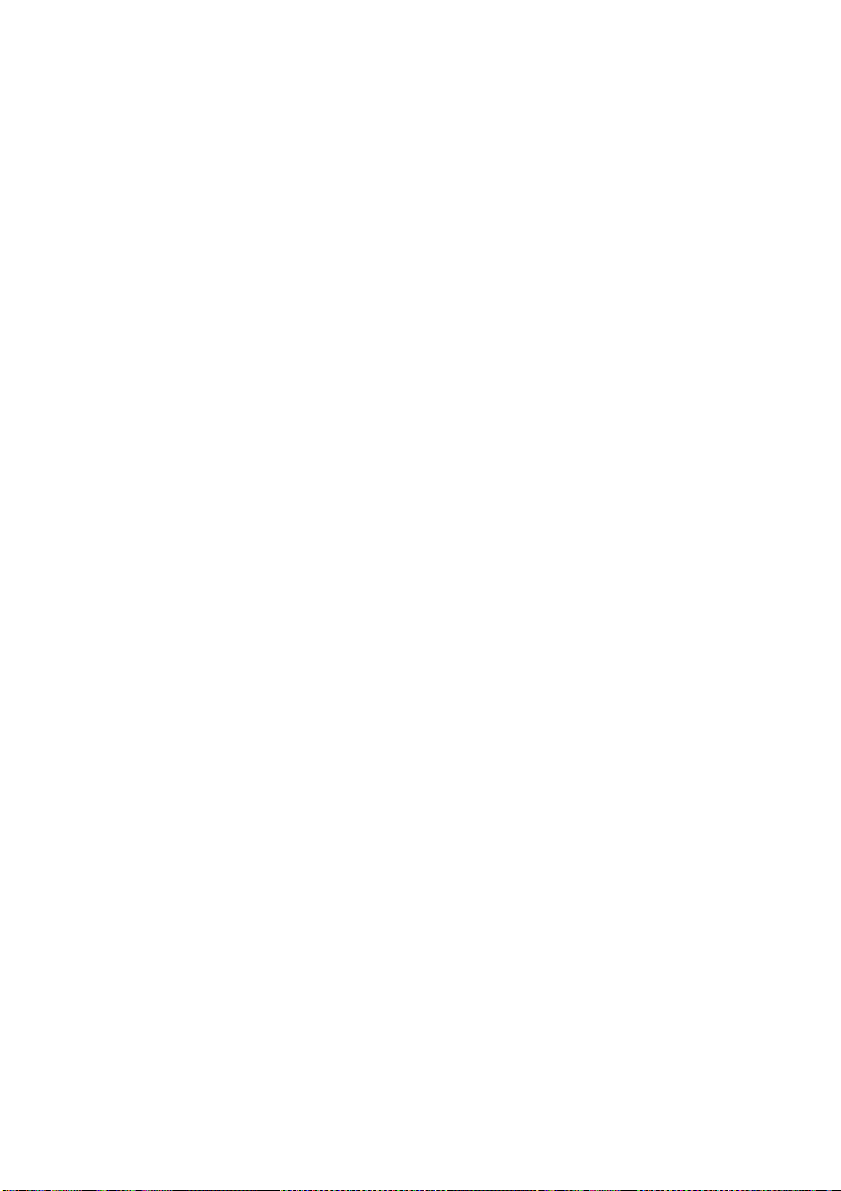
Diferencias entre el rango de colores que
puede reproducir un monitor y la impresora
Ni la impresora ni el monitor pueden reproducir la gama
>
completa de colores visibles al ojo humano. Cada dispositivo
está limitado a una determinada gama de colores. Además, la
impresora no puede reproducir todos los colores que se
muestran en un monitor, ni
Ambos dispositivos utilizan tecnologías muy distintas para
>
viceversa
.
representar el color. Un monitor utiliza fósforos o LCD rojo,
verde y azul (RGB), mientras que una impresora utiliza tóner o
tinta cián, amarilla, magenta y negra (CMYK).
Un monitor puede mostrar colores muy vivos, como rojos y
>
azules intensos, que no se pueden reproducir fácilmente en
una impresora utilizando tóner o tinta. Del mismo modo, hay
ciertos colores (algunos amarillos, por ejemplo), que se
pueden imprimir, pero que no se pueden mostrar de forma
precisa en un monitor. Las diferencias entre los monitores y
las impresoras son con frecuencia la causa principal de que
los colores impresos no coincidan con los que se ven en la
pantalla.
Condiciones de visualización
Una impresión se puede ver muy distinta bajo diferentes condiciones
de iluminación. Por ejemplo, los colores de una impresión se pueden
ver distintos si está de pie junto a una ventana por donde entra el sol
o debajo de una luz fluorescente en una oficina.
Ajustes de color del controlador de la impresora
Los ajustes manuales de color del controlador pueden cambiar el
aspecto de una impresión. Hay varias opciones disponibles que
pueden ayudarle a hacer coincidir los colores impresos con los que ve
en la pantalla. Estas opciones se explican en las secciones siguientes
del Manual del usuario.
FUNCIONAMIENTO > 96
Page 97
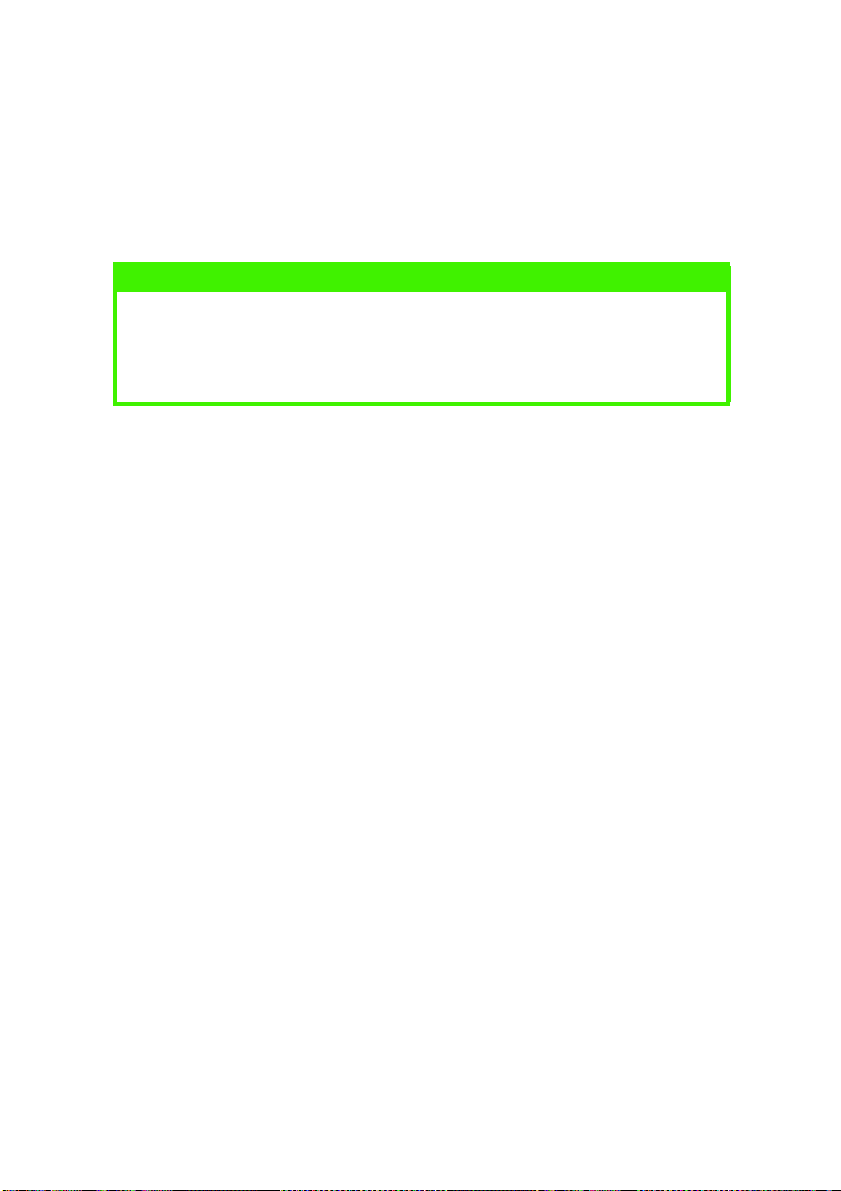
Ajustes del monitor
Los controles de brillo y contraste del monitor pueden cambiar el
aspecto del documento en la pantalla. Además, la temperatura de
color del monitor influye en cómo de “cálidos” o “fríos” se ven los
colores.
NOTA
Varias de las opciones de Concordancia de color hacen referencia a la
temperatura de color del monitor. Muchos monitores modernos
permiten ajustar la temperatura del color con el panel de control del
monitor.
En un monitor normal hay varios ajustes posibles:
5000k
5000k el más cálido; luz amarillenta, suele utilizarse en
>
5000k 5000k
entornos de artes gráficas.
6500k
6500k más frío, se aproxima a las condiciones de la luz solar.
>
6500k 6500k
9300k
9300k frío; el ajuste predeterminado para muchos monitores
>
9300k 9300k
y televisores.
(k = grados Kelvin, una medida de la temperatura)
Cómo muestra el color la aplicación
Algunas aplicaciones de gráficos, como Corel Draw o Adobe
Photoshop, pueden mostrar los colores de manera distinta a como los
muestran las aplicaciones de “oficina”, como Microsoft Word.
Consulte la ayuda en pantalla o el manual del usuario de la aplicación
para obtener más información.
Tipo de papel
El tipo de papel que utilice también puede influir de forma importante
sobre el color impreso. Por ejemplo, una impresión en papel reciclado
se puede ver más apagada que en un papel satinado especialmente
formulado.
FUNCIONAMIENTO > 97
Page 98
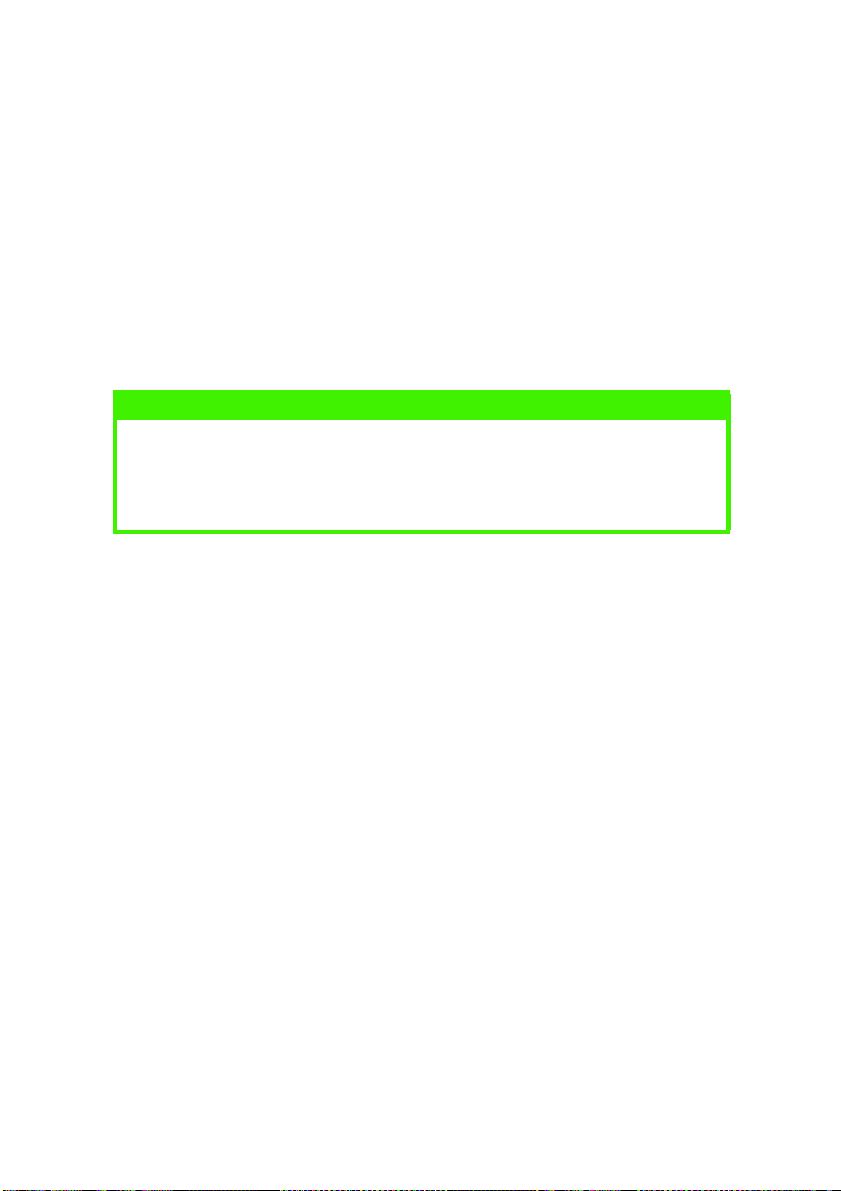
ELECCIÓN DE UN MÉTODO DE CONCORDANCIA DE COLOR
Por lo general, no hay una manera "correcta" de lograr una buena
concordancia entre el documento que ve en el monitor y su
equivalente impreso. Hay muchos factores que intervienen para
lograr un color preciso y reproducible.
No obstante, las siguientes directrices pueden ayudarle a lograr un
buen resultado de color con la impresora. Se proponen varios
métodos, en función del tipo de documento que desee imprimir.
NOTA
Utilice estas sugerencias sólo como una guía. Los resultados pueden
variar en función de la aplicación desde la que esté imprimiendo.
Algunas aplicaciones anulan los ajustes de concordancia de color del
controlador de la impresora sin previo aviso.
RGB O CMYK
Las directrices para elegir un método de concordancia de color
distinguen entre rojo, verde, azul (RGB) y cián, magenta, amarillo,
negro (CMYK).
Por lo general, la mayoría de los documentos que imprima estarán en
formato RGB. Éste es el formato más común y, si desconoce el modo
de color de su documento, puede suponer que es RGB.
Habitualmente, los documentos CMYK sólo son compatibles con las
aplicaciones gráficas y de maquetación profesionales.
CONCORDANCIA CON LAS IMÁGENES FOTOGRÁFICAS
Sólo RGB
La concordancia de color de Oki suele ser una buena opción.
Seleccione un método de concordancia apropiado para su monitor.
FUNCIONAMIENTO > 98
Page 99
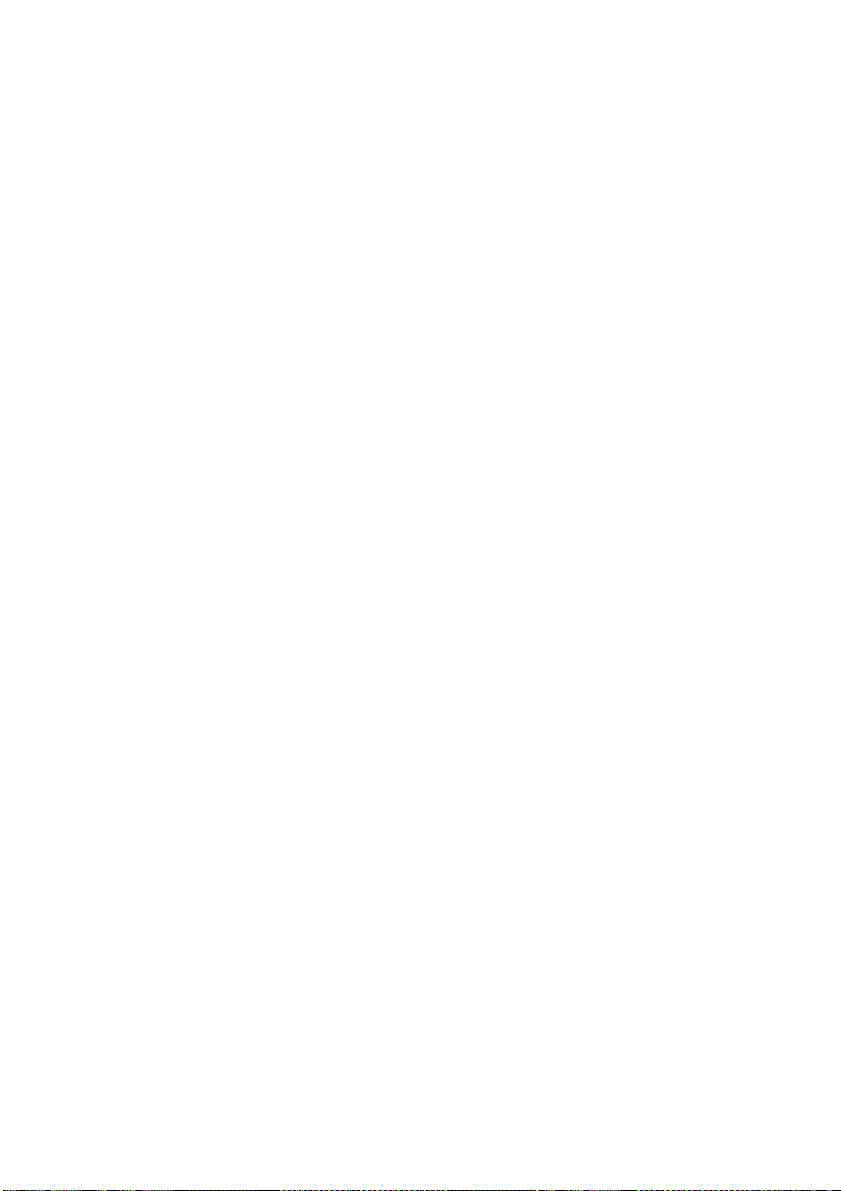
RGB o CMYK
Si desea imprimir imágenes fotográficas desde una aplicación gráfica
como Adobe Photoshop, puede usar la función de prueba en pantalla
para simular la imagen impresa en el monitor. Para hacer esto, puede
utilizar los perfiles ICC suministrados por Oki y después imprimir con
los perfiles ICC como espacio de impresión (o espacio de salida).
CONCORDANCIA DE COLORES ESPECÍFICOS
(Por ejemplo, el logotipo de una empresa.)
Sólo RGB
Concordancia de color de Oki con el ajuste sRGB (controlador
>
PCL o PS)
Concordancia de color PostScript con la opción Colorimétrico
>
absoluto.
Utilice el muestrario de colores para imprimir una tabla de
>
colores RGB e introduzca los valores de RGB que desee en el
selector de colores de la aplicación (sólo PS).
RGB o CMYK
Si desea imprimir desde una aplicación gráfica como Adobe
>
Photoshop, puede usar la función de prueba en pantalla para
simular la imagen impresa en el monitor. Para hacer esto,
puede utilizar los perfiles ICC suministrados por Oki y después
imprimir con los perfiles ICC como espacio de impresión (o
espacio de salida) (sólo PS).
O bien, puede utilizar la concordancia de color PostSript con la
>
opción Colorimétrico absoluto.
IMPRESIÓN DE COLORES VIVOS
Sólo RGB
Utilice la concordancia de color de Oki, con los ajustes Monitor
>
6500k de colores vivos, sRGB o Cámara digital (PCL o PS).
FUNCIONAMIENTO > 99
Page 100
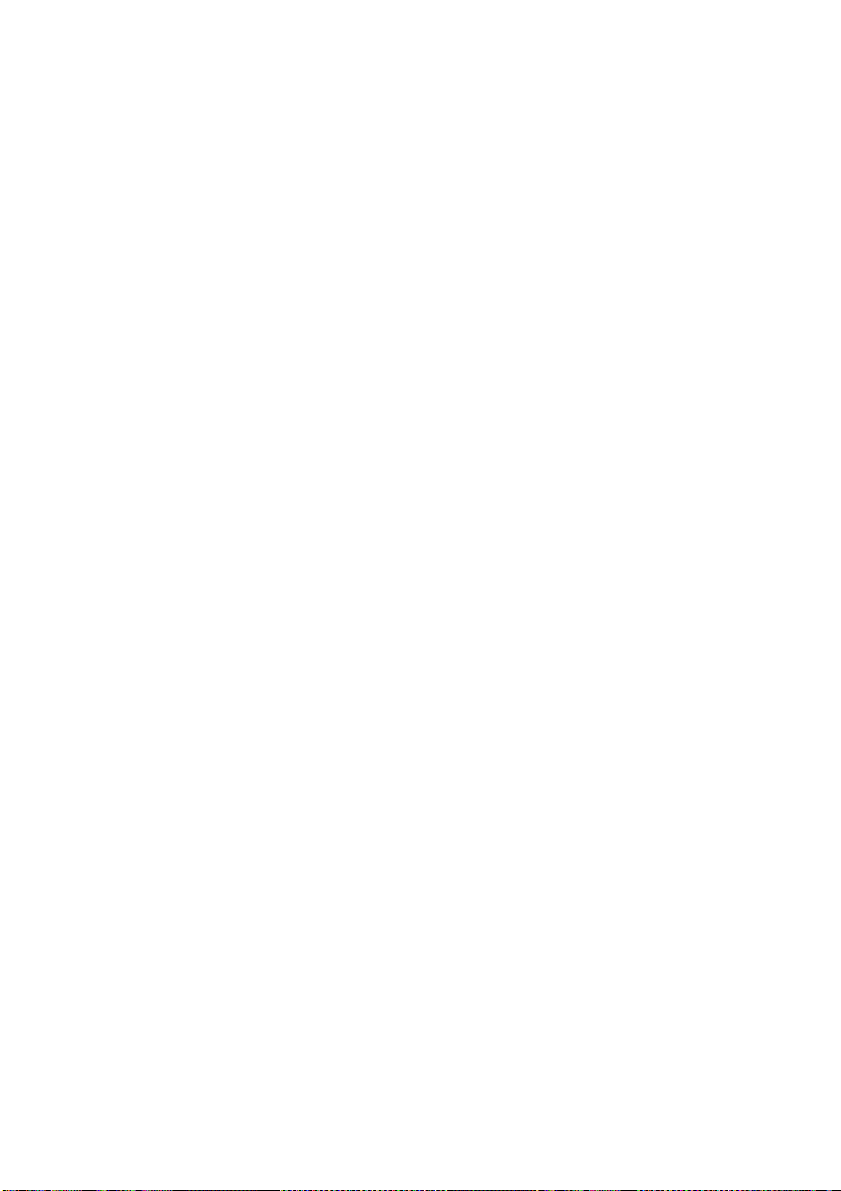
RGB o CMYK
Utilice la concordancia de color PostSript con la opción
>
Saturación.
FUNCIONAMIENTO > 100
